Page 1
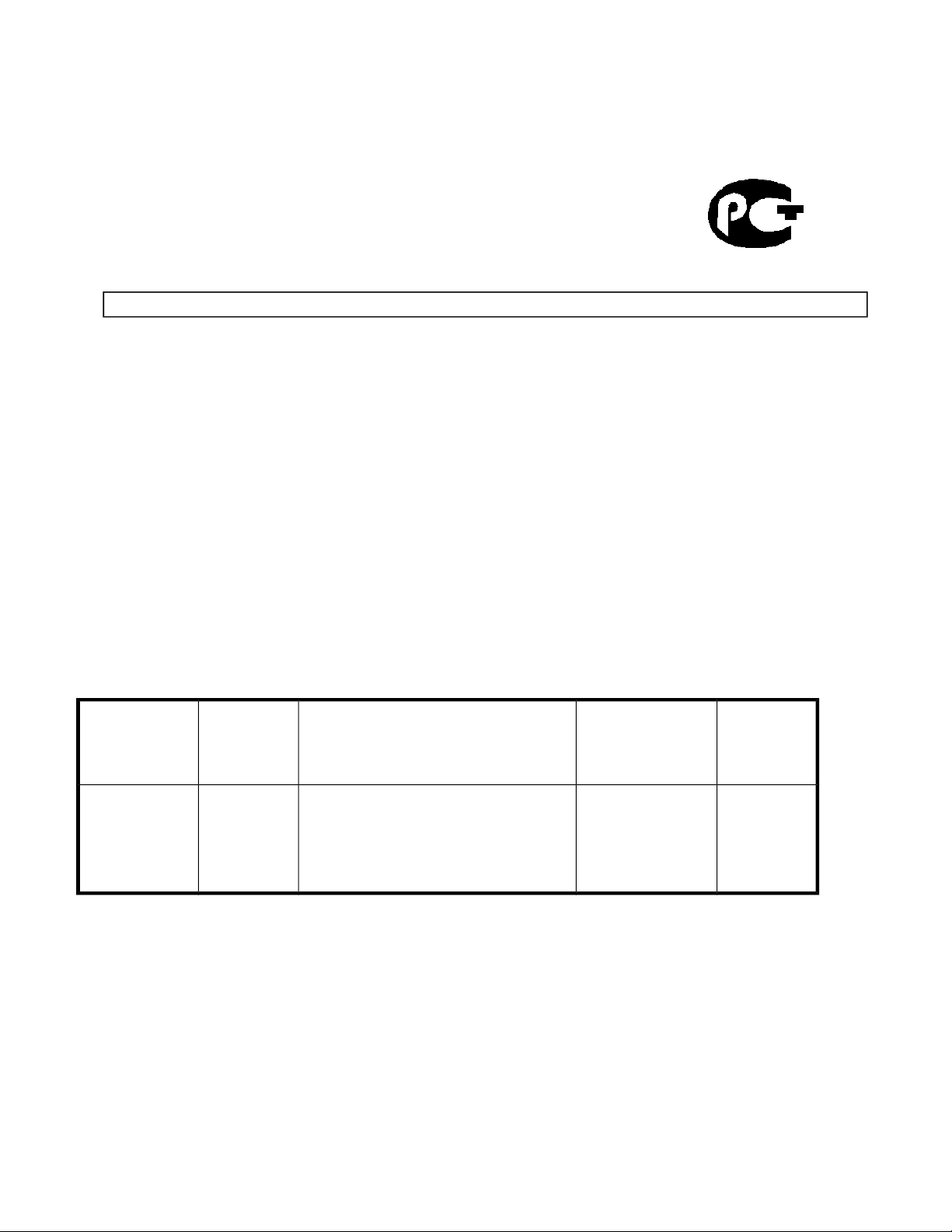
У С Т Р О Й С Т В О
Р А Д И О П Р И Е М Н О Е
O N K Y O
Т X - N R 7 1 7
АЯ 46
( Р У К О В О Д С Т В О П О Э К С П Л У А Т А Ц И И )
Вы приобрели устройство радиоприемное производства компании "ОНКИО САУНД ЭНД ВИЖН
КОРПОРЕЙШЕН", Япония. Данная модель является аудио/видео ресивером
(декодер/усилитель/тюнер) и предназначена для декодирования и усиления аудио сигналов,
коммутации видеосигналов и приема радиопередач в домашних аудио/видео системах. Эти
изделия широко известны в кругах истинных ценителей высококлассного звука. Их качество и
безопасность подтверждены множеством тестов, проведенных как зарубежными, так и
российскими испытательными лабораториями.
Изготовитель в течение 3 лет (срок службы) после выпуска данного изделия обеспечивает
наличие комплектующих в целях возможности проведения ремонта и технического
обслуживания, по истечении которого эксплуатация и техническое обслуживание
продолжаются в соответствии с действующими нормативными документами. Изделие остается
безопасным для жизни, здоровья человека и окружающей среды в течение всего срока
эксплуатации. Гарантийный срок - 1 год.
Информация о Российской сертификации
№
сертификата
соответствия
POCC
JP.АЯ46.B054
65
Орган по
сертифи-
кации
OC
"РосТестМосква"
Нормативные документы Наименование
сертифицирова
нной продукции
ГОСТ P МЭК 60065-2009,
ГОСТ 5651-89 (Табл.1 (поз.11),
Табл.2 (поз.6,7)), ГОСТ 22505-97,
ГОСТ Р 51515-99
ГОСТ Р 51317.3.2-2006 (Разд. 6,7),
ГОСТ Р 51317.3.3-2008
Основные технические характеристики
Устройства
радиоприемны
е
Срок
действия
сертифика
та
10.05.2012
–
12.03.2015
Cм. в конце инструкции
ВН ИМ АН ИЕ :
Если Вы приобрели аудиоаппаратуру надлежащего качества, то, по
Российским законам, она не подлежит возврату или обмену на аналогичный товар
других размера, формы и т.д.
Т о т т о р и О н к и о К о р п о р е й ш н
2 4 3 С ю ю к и , К у р а ё с и - с и , Т о т т о р и 6 8 2 , Я п о н и я
Page 2
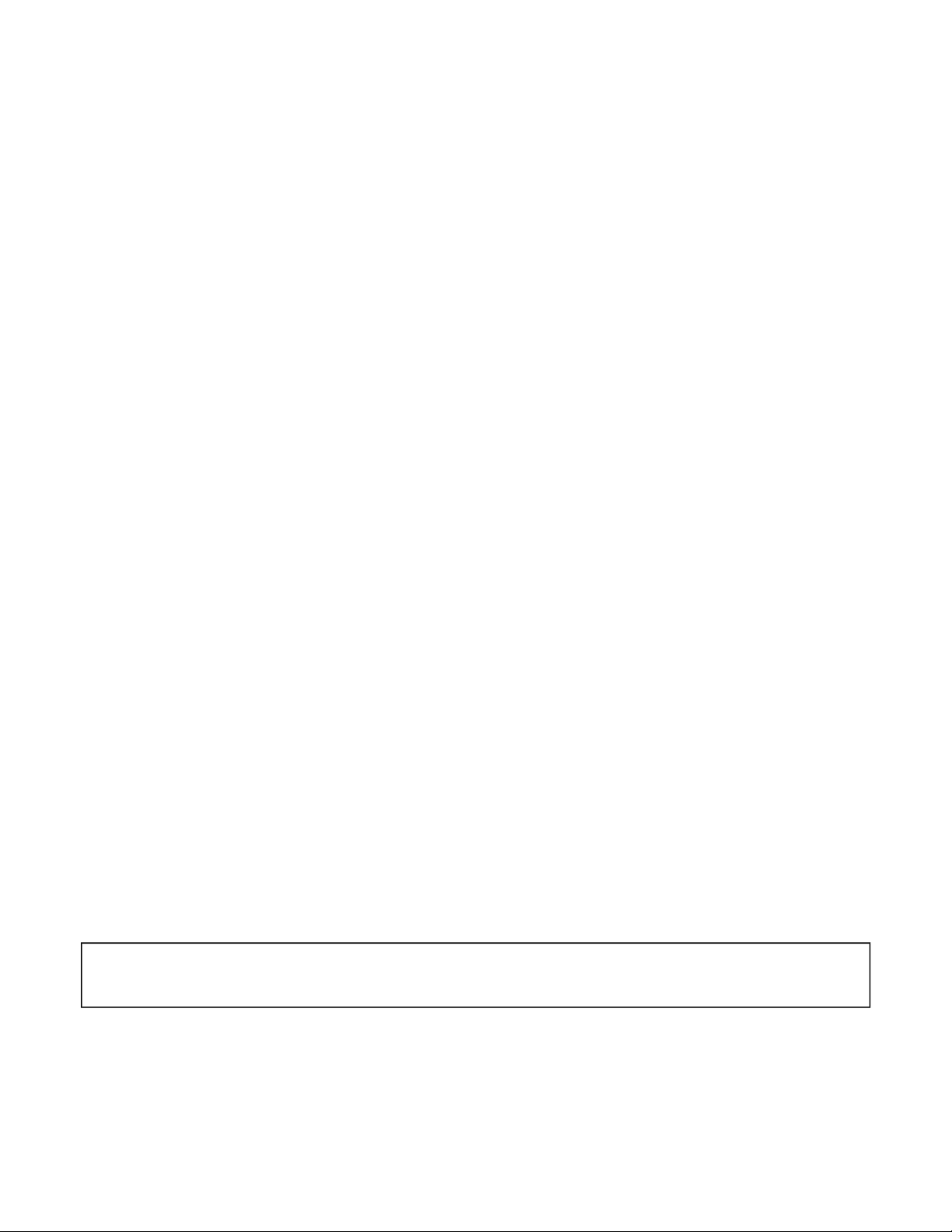
T o t t o r y O n k y o C o r p o r a t i o n
2 4 3 S h u u k i , K u r a y o s h i - s h i , T o t t o r i 6 8 2 , J a p a n
Стр.1
AV РЕСИВЕР
ONKYO TX-NR717
ИНСТРУКЦИЯ ПО ЭКСПЛУАТАЦИИ
СОДЕРЖАНИЕ (краткое)
Введение и инструкции по безопасности 2
Содержание 6
Подсоединения 12
Включение и основные операции 20
Дополнительные операции 48
Стр.
Управление другими компонентами 73
Приложение 80
Путеводитель по интернет-радио
Коды пульта ДУ
Стр. 2
ПРЕДОСТЕРЕЖЕНИЕ: ДЛЯ СНИЖЕНИЯ ОПАСНОСТИ ВОЗГОРАНИЯ ИЛИ ПОРАЖЕНИЯ ЭЛЕКТРИЧЕСКИМ ТОКОМ
НЕ ПОДВЕРГАЙТЕ ДАННЫЙ АППАРАТ ВОЗДЕЙСТВИЮ ДОЖДЯ ИЛИ ВЛАГИ.
ВНИМАНИЕ
ДЛЯ УМЕНЬШЕНИЯ ОПАСНОСТИ ПОРАЖЕНИЯ ЭЛЕКТРИЧЕСКИМ ТОКОМ НЕ СНИМАЙТЕ
ВЕРХНЮЮ И ЗАДНЮЮ ПАНЕЛЬ. ВНУТРИ НЕТ ЧАСТЕЙ, ДОСТУПНЫХ ДЛЯ ОБСЛУЖИВАНИЯ
ПОЛЬЗОВАТЕЛЮ. ДОВЕРЬТЕ ОБСЛУЖИВАНИЕ КВАЛИФИЦИРОВАННОМУ МАСТЕРУ.
ВНИМАНИЕ
Опасность поражения электрическим током
Не открывать
Изображение молнии в равностороннем треугольнике предупреждает пользователя о
наличии внутри корпуса изделия неизолированного напряжения, величина которого
может создавать опасность поражения человека электрическим током.
2
Page 3
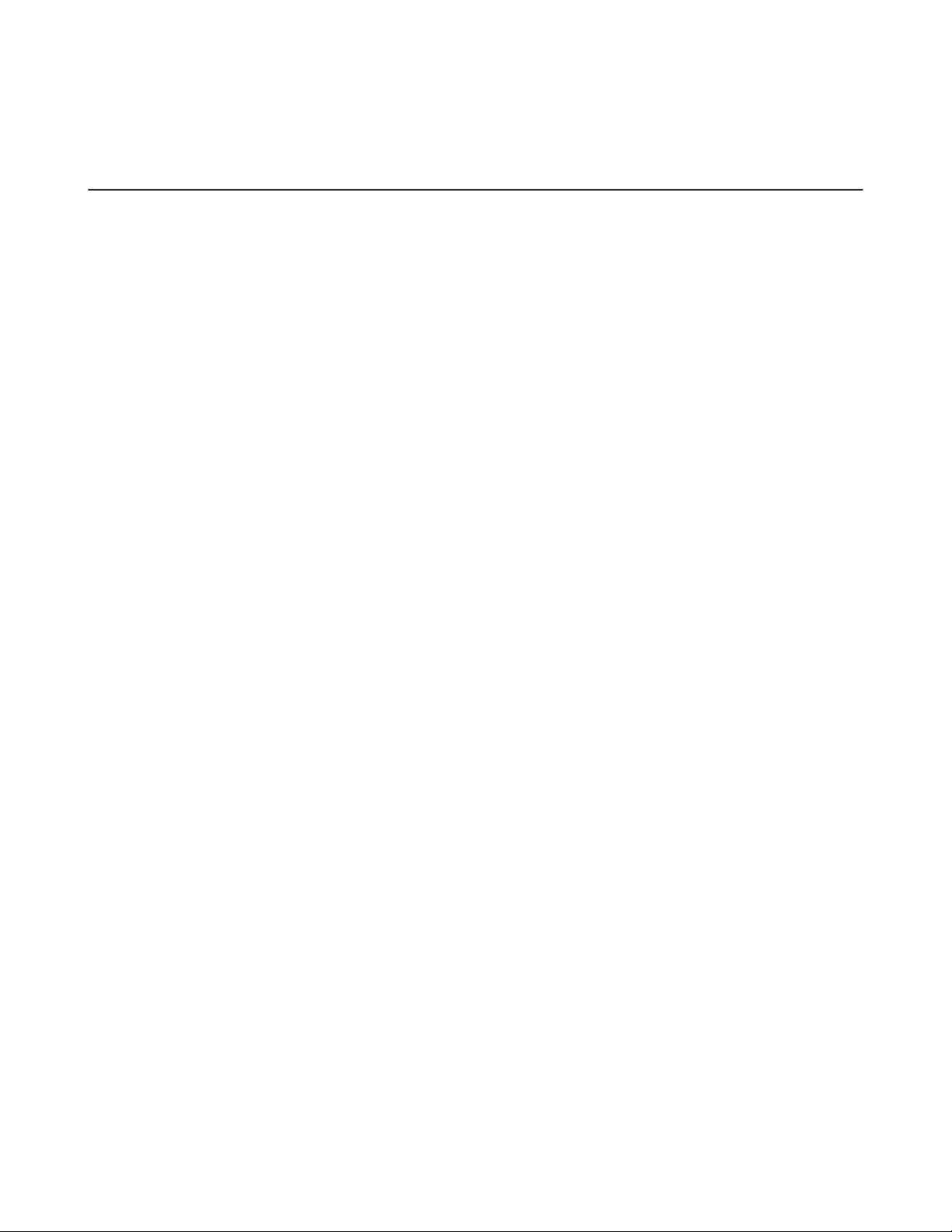
Изображение восклицательного знака в равностороннем треугольнике предупреждает
пользователя о наличии в сопровождающей аппарат документации важных инструкций
по эксплуатации и техническому обслуживанию.
Инструкции по безопасности
1. Прочтите эти инструкции.
2. Сохраните эти инструкции.
3. Обращайте внимание на все предостережения.
4. Следуйте всем инструкциям.
5. Не используйте этот аппарат вблизи воды.
6. Производите очистку только сухой тканью.
7. Не блокируйте вентиляционные отверстия. Инсталлируйте в соответствии с
рекомендациями изготовителя.
8. Аппарат следует размещать вдали от источников тепла, таких как радиаторы, тепловые
завесы, печи или другие приборы (включая усилители), которые выделяют тепло.
9. Не разбирайте поляризованную сетевую вилку или вилку с заземлением, предназначенные
для повышения безопасности. Поляризованная вилка имеет две контактные пластины, из
которых одна шире другой. Вилка с заземлением имеет две контактные пластины и один
контактный штырь для заземления. Если вилка не подходит к Вашей розетке, обратитесь к
электрику, чтобы он заменил розетку устаревшей конструкции.
10. Шнуры питания должны прокладываться таким образом, чтобы на них не наступали и не
задевали какими-либо предметами, особенно вблизи вилок, розеток и мест выхода шнура
из корпуса аппарата.
11. Используйте только те аксессуары, которые рекомендованы изготовителем.
12. Используйте только те тележки, стойки, кронштейны и столы, которые рекомендованы
изготовителем или продаются вместе с аппаратом. Тележку с установленным аппаратом
следует перемещать осторожно, иначе она может опрокинуться.
13. Если аппарат не будет использоваться длительное время, а также на время грозы, выньте
вилку шнура питания из розетки электросети.
14. См. 15.
15. Повреждения, требующие технического обслуживания
Выньте вилку шнура питания аппарата из розетки электросети и обратитесь к
квалифицированному мастеру в случае, если:
а) Повреждены шнур питания или вилка;
b) Внутрь аппарата попали посторонние предметы или жидкость;
c) Аппарат попал под дождь;
d) Аппарат не работает должным образом при выполнении инструкций по эксплуатации.
Пользуйтесь только указанными в инструкциях по эксплуатации органами управления,
так как неправильное выполнение прочих регулировок может привести к повреждениям,
устранение которых потребует сложного ремонта с привлечением
высококвалифицированного персонала.
e) Аппарат уронили или повредили другим способом.
f) Произошли заметные изменения рабочих характеристик аппарата.
16. Попадание внутрь предметов и жидкостей
Никогда не вставляйте какие-либо предметы внутрь корпуса через отверстия, так как они
могут коснуться точек под опасным для жизни напряжением или вызвать короткое
замыкание, что может привести к возгоранию или поражению электрическим током.
Не допускайте попадания на аппарат капель или брызг. Не ставьте на аппарат сосуды с
жидкостью, например, вазы.
Не ставьте на аппарат свечи и другие горящие предметы.
17. Избавляясь от использованных элементов питания, помните о защите окружающей среды.
18. Если аппарат встраивается в замкнутый объем, например, стойку, необходимо обеспечить
3
Page 4
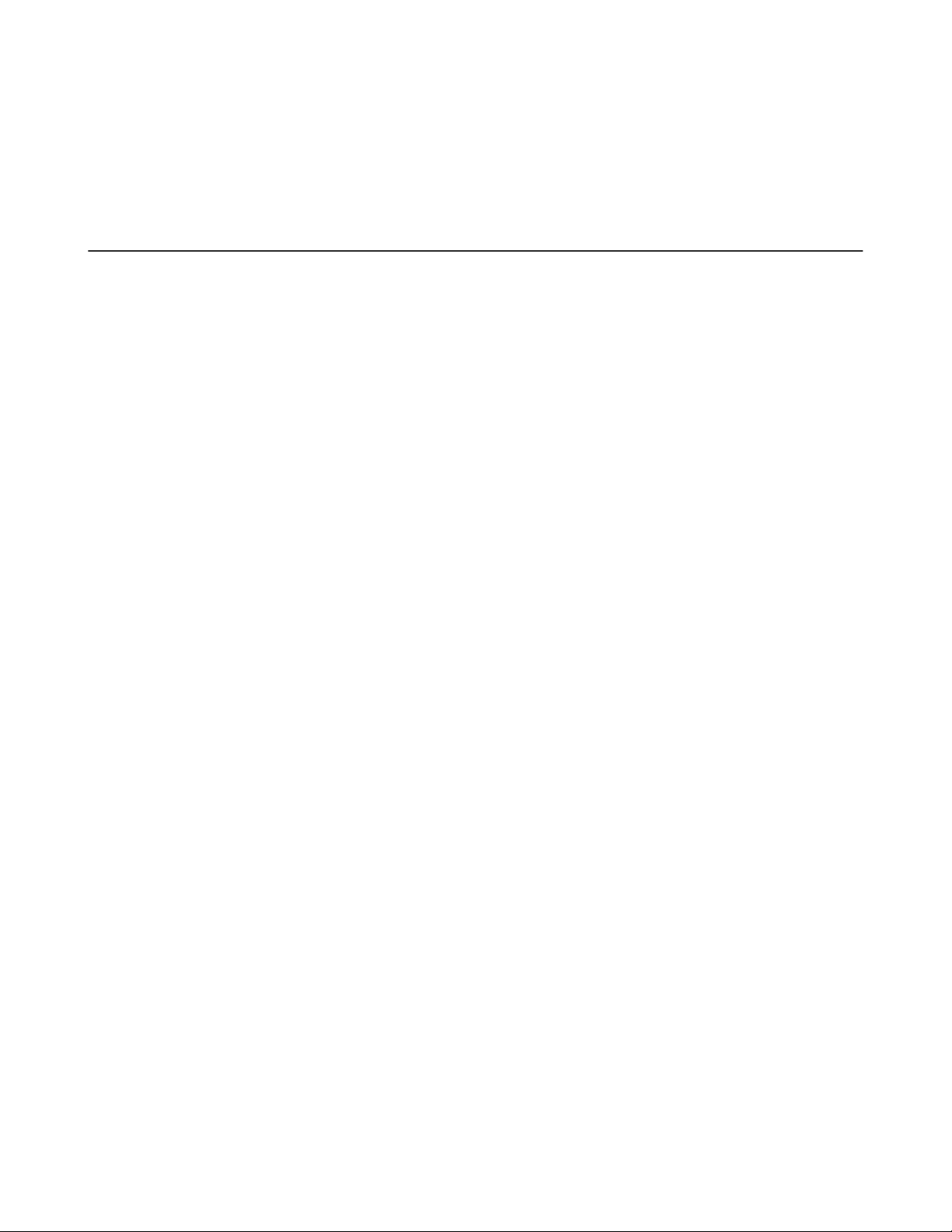
достаточную вентиляцию. Сверху и по бокам аппарата должно оставаться не менее 20 см
свободного пространства, а позади – не менее 10 см. Задний край полки или панели,
находящейся над аппаратом, должен не доходить до стены или задней панели на 10 см,
чтобы теплый воздух мог подниматься вверх, как в печной трубе.
Стр. 3
Предостережения
1. Запись материала, охраняемого авторским правом
Запись материала, охраняемого авторским правом, с любыми целями, кроме личного
пользования, незаконна без разрешения владельца авторского права.
2. Сетевой плавкий предохранитель
Плавкий предохранитель размещен внутри устройства и не может быть заменен
пользователем. Если Вам не удается включить устройство , обратитесь к дилеру ONKYO.
3. Уход
Время от времени стирайте пыль с корпуса устройства мягкой тканью. При более значительных
загрязнениях смочите мягкую ткань слабым водным раствором мягкого моющего средства.
Непосредственно после очистки вытрите аппарат досуха чистой тканью. Не пользуйтесь
абразивным полотном, спиртом или другими химическими растворителями, поскольку они
могут повредить отделку или стереть надписи на панели.
4. Питание
ПРЕДОСТЕРЕЖЕНИЕ
ПЕРЕД ПЕРВЫМ ПОДКЛЮЧЕНИЕМ АППАРАТА К РОЗЕТКЕ ЭЛЕКТРОСЕТИ ВНИМАТЕЛЬНО
ПРОЧТИТЕ СЛЕДУЮЩИЙ РАЗДЕЛ.
Напряжение электросети зависит от страны или региона. Убедитесь в том, что напряжение
электросети в том регионе, где будет использоваться этот аппарат, соответствует напряжению,
указанному на задней панели (например, 230 В перем. тока, 50 Гц или 120 В перем. тока, 60
Гц).
Штеккер сетевого кабеля используется для отключения этого прибора от источника питания
переменного тока. Убедитесь, что этот штеккер легко доступен в любое время.
Для моделей с кнопкой [POWER], или с обеими кнопками [POWER] и [ON/STANDBY]:
Нажатие на кнопку [POWER] для выбора выключения OFF не полностью отключает этот
прибор. Если намереваетесь не использовать данный прибор длительное время, отключите
сетевой шнур от розетки переменного тока.
Для моделй с кнопкой только [ON/STANDBY]:
Нажатие на кнопку [ON/STANDBY] для выбора режима STANDBY не полностью отключает этот
прибор. Если намереваетесь не использовать данный прибор длительное время, отключите
сетевой шнур от розетки переменного тока.
5. Предотвращение потери слуха
Излишнее звуковое давление от вставных или накладных наушников может привести к потере
слуха.
6. Предупреждение о воздействие тепла на батареи
Батареи (батарейный блок или установленные батареи) не должны подвергаться воздействию
излишнего тепла, такого как солнечный свет, огонь и т.п.
7. Никогда не касайтесь этого прибора мокрыми руками – Никогда не беритесь за этот
прибор или его сетевой шнур, пока ваши руки мокрые или влажные. Если внутрь этого прибора
попадает вода или другая жидкость, проверьте его у вашего дилера Onkyo.
8. Замечания относительно обращения
4
Page 5
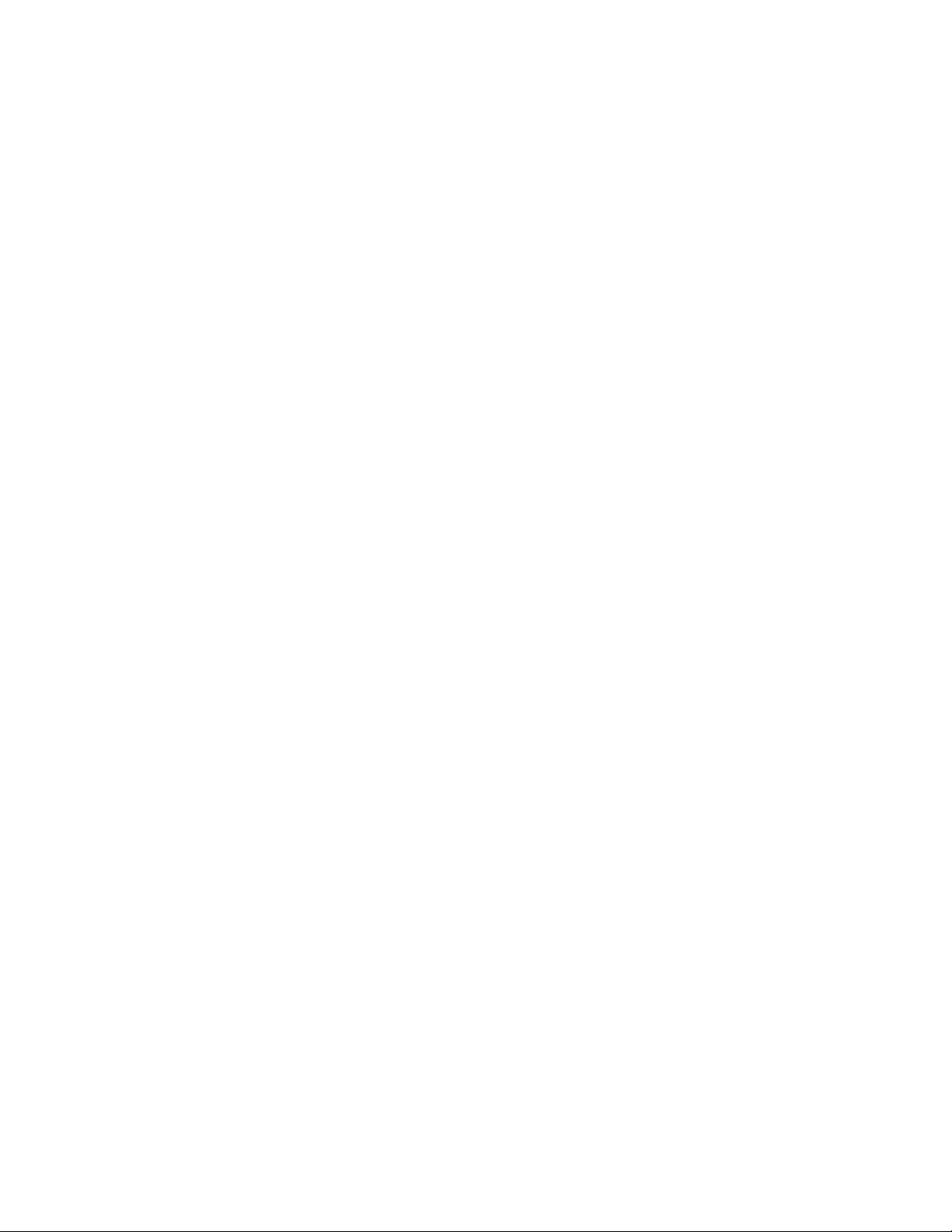
Если вам необходимо перевозить этот прибор, используйте оригинальную упаковку, чтобы
упаковать так, это было сделано при первоначальной покупке.
Не оставляйте резиновые или пластмассовые предметы на этом приборе длительное время,
поскольку они могут оставить следы на корпусе.
При длительной эксплуатации, верхняя и задняя панели прибора могут стать теплыми. Это
является нормальной работой.
Если вы не используете этот прибор длительное время, он может работать не должным
образом при следующем включении, поэтому используйте его время от времени.
Для моделей, продаваемых в США
Информация Федеральной комиссии связи (FCC) США для пользователя
ПРЕДОСТЕРЕЖЕНИЕ:
Внесение пользователем изменений или модификаций, прямо не одобренных стороной,
ответственной за обеспечение соответствия требованиям FCC, может привести к тому, что
пользователь будет лишен права использования данного оборудования.
ПРИМЕЧАНИЕ:
Это устройство было протестировано, и результаты тестирования подтвердили его
соответствие ограничениям, установленным Частью 15 правил FCC для цифровых устройств
Класса В. Эти ограничения введены для обеспечения необходимой защиты от помех при
использовании в домашних условиях.
Это устройство генерирует, использует и может излучать электромагнитную энергию в
радиочастотном диапазоне спектра и при установке с нарушением изложенных рекомендаций
может создавать помехи радиосвязи. Однако, невозможно гарантировать, что в какой-либо
конкретной ситуации помехи не возникнут. Если данное устройство все-таки создает помехи
радио- или телевизионному приему (что можно проверить, выключив и включив его), то
пользователю рекомендуется попытаться ослабить помехи, приняв любые из перечисленных
ниже мер:
- Переориентировать или перенести в другое место приемную антенну.
- Разнести подальше друг от друга данное устройство и радио- или телевизионный
приемник.
- Включить данное устройство в розетку, отличную от той, в которую включен радио- или
телевизионный приемник.
- Проконсультироваться у местного дилера или опытного специалиста по теле- и
радиооборудованию.
Стр. 4
Для моделей, продаваемых в Канаде
ПРИМЕЧАНИЕ: ДАННОЕ ЦИФРОВОЕ УСТРОЙСТВО КЛАССА B СООТВЕТСТВУЕТ
КАНАДСКОМУ СТАНДАРТУ ICES-003.
Для моделей, снабженных шнуром питания с поляризованной вилкой:
ПРЕДОСТЕРЕЖЕНИЕ: ВО ИЗБЕЖАНИЕ ПОРАЖЕНИЯ ЭЛЕКТРИЧЕСКИМ ТОКОМ
СОВМЕСТИТЕ ШИРОКИЙ НОЖЕВОЙ КОНТАКТ ПОЛЯРИЗОВАННОЙ ВИЛКИ С ШИРОКИМ
ЩЕЛЕВЫМ РАЗЪЕМОМ РОЗЕТКИ И ВСТАВЬТЕ ВИЛКУ ДО УПОРА.
Модели для Великобритании
Замена или установка сетевого штекера переменного тока на сетевой шнур этого прибора
должна быть выполнена только квалифицированным обслуживающим персоналом.
5
Page 6
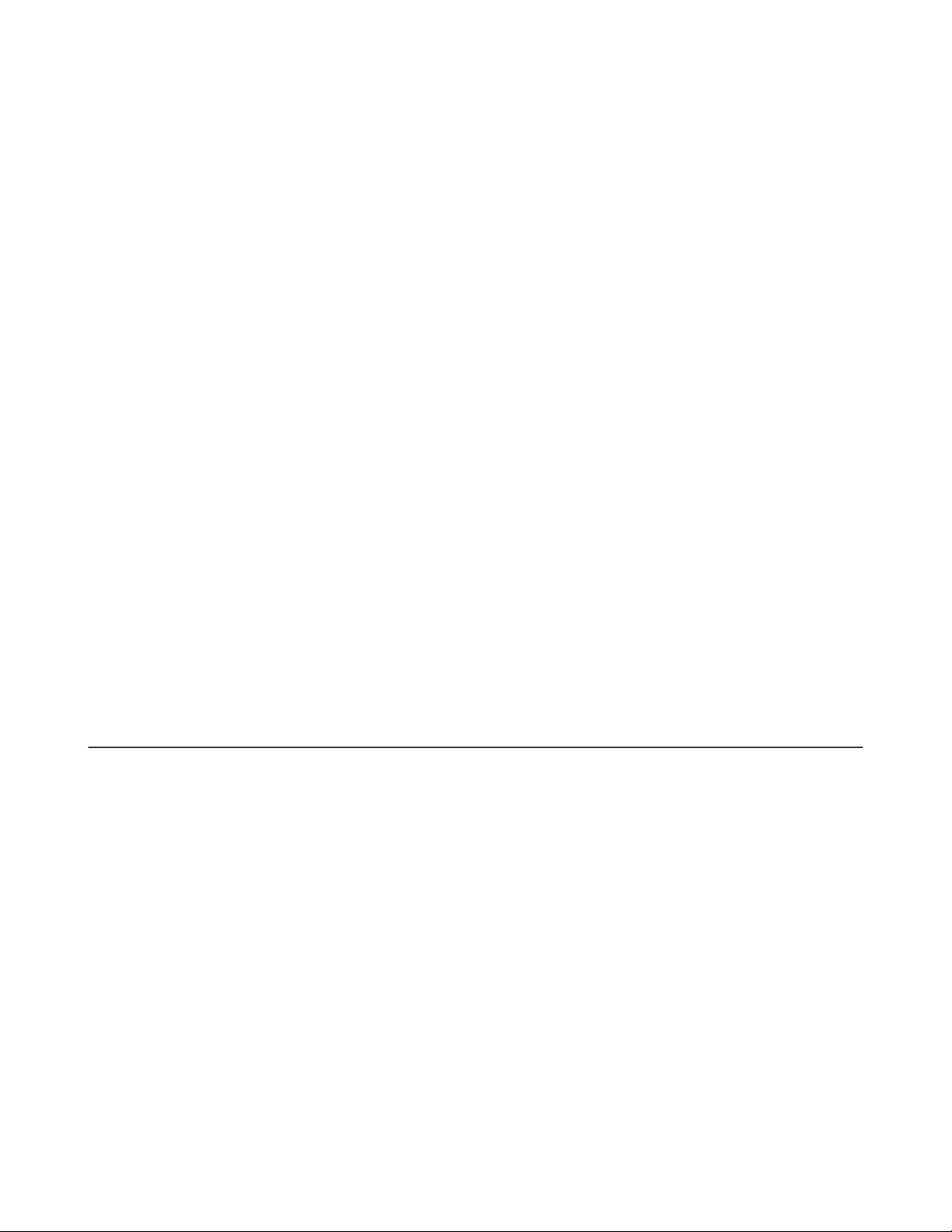
ВАЖНО
Провода в сетевом шнуре имеют цветовую маркировку в соответствии со следующим кодом:
Синий: Нейтраль
Коричневый: Фаза
Поскольку цвета проводов в сетевом шнуре этого прибора могут не соответствовать цветовой
маркировке, идентифицирующей выводы в вашем штекере, выполните следующие действия:
Синий провод должен быть подсоединен к выводу с черной маркировкой или буквой N.
Коричневый провод должен быть подсоединен к выводу с красной маркировкой или буквой L.
ВАЖНО
Штекер оснащен соответствующим предохранителем. Если предохранитель подлежит замене,
предохранитель для замены должен соответствовать ASTA или BSI – DS1362 и иметь тот же
самый паспортный ток, который указан на штекере. Проверьте маркировку ASTA или BSI на
корпусе предохранителя.
Если штекер сетевого шнура не подходит к вашим стенным розеткам, отрежьте его и оснастите
шнур подходящим штекером. Установите надлежащий предохранитель в штекер.
Для европейских моделей
Декларация соответствия
Мы,
КОМПАНИЯ ONKYO EUROPE ELECTRONICS GmbH LIEGNITZERSTRASSE 6, 82194
GROEBENZELL, GERMANY, с полной ответственностью заявляем о том, что изделие компании
ONKYO, описанное в настоящем Руководстве по эксплуатации, соответствует перечисленным
ниже техническим стандартам, таким как EN60065, EN55013, EN55020 и EN61000-3-2, -3-3.
GROEBENZELL, GERMANY
К. МИЯГИ
ONKYO EUROPE ELECTRONICS GmbH
Стр. 5
Поставляемые аксессуары
Убедитесь, что в комплект поставки аппарата входят следующие аксессуары:
Комнатная FM антенна (стр. 19)
Рамочная АМ антенна (стр. 19)
Сетевой шнур (модели для Тайваня) (стр. 19)
Наклейки на кабели для акустических систем (стр. 13)
Микрофон для настройки АС (стр. 36)
Пульт ДУ (RC-836M) и два элемента питания (типа АА/R6)
(Примечание для Китая: батареи для пульта в комплект поставки не входят).
Краткое руководство по быстрой настройке
*В каталогах и на упаковке, буква в конце названия изделия указывает на его цвет. Параметры
и функциональные возможности не зависят от цвета.
УСТАНОВКА БАТАРЕЙ
Примечания:
• Если пульт ДУ не работает надлежащим образом, замените оба элемента питания
одновременно.
6
Page 7
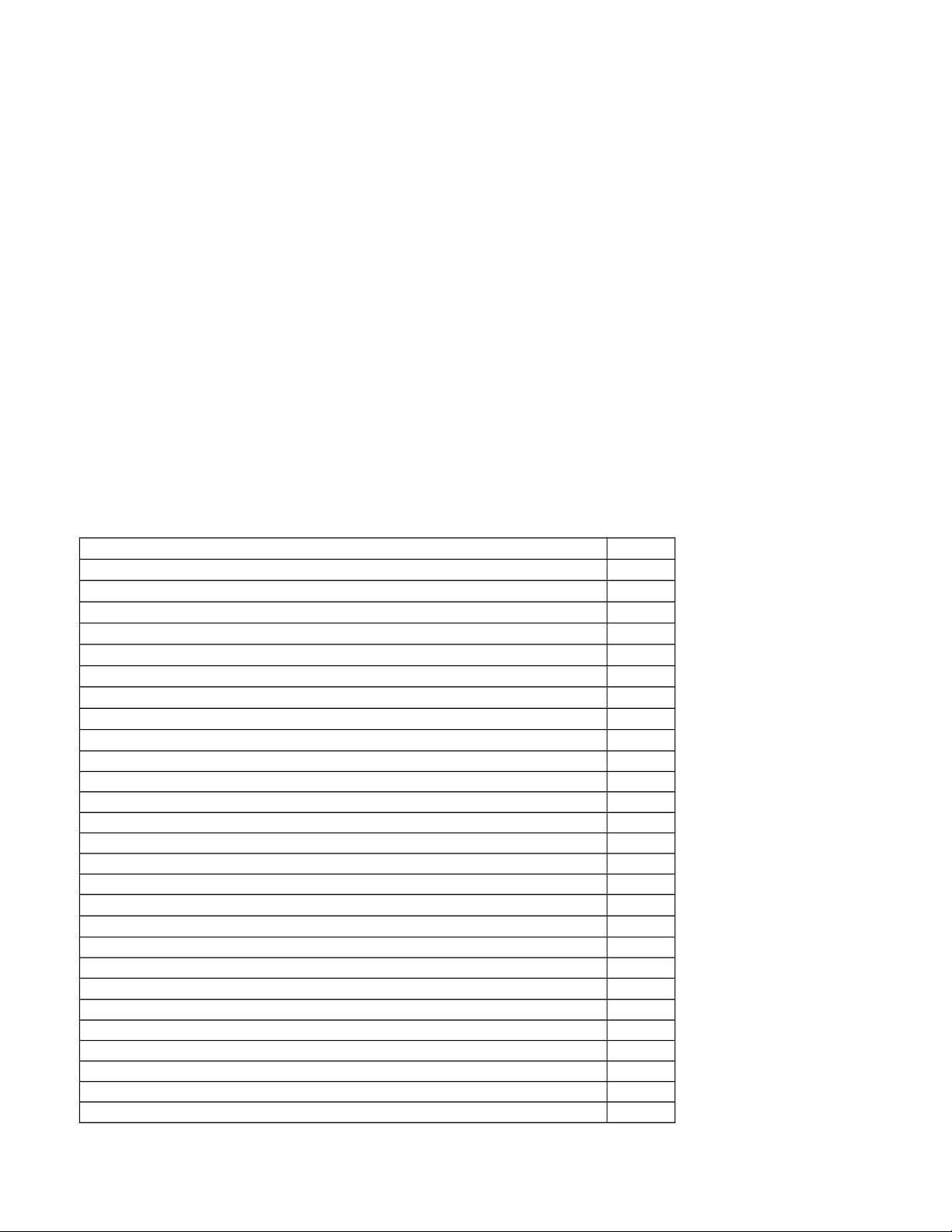
• Не используйте вместе новый и старый элементы питания или элементы питания различных
типов.
• Если пульт не будет использоваться в течение длительного времени, извлеките элементы
питания во избежание утечки и коррозии.
• Немедленно извлекайте разряженные элементы питания во избежание утечки и коррозии.
НАЦЕЛИВАНИЕ ПУЛЬТА ДУ
Чтобы использовать пульт ДУ, направьте его на датчик дистанционного управления AVресивера, как показано ниже.
Надписи на рисунке:
Сенсор дистанционного управления AV ресивер Примерно 5 м
Благодарим Вас за покупку A/V ресивера производства компании Onkyo. Пожалуйста, перед
выполнением соединений и включением питания внимательно прочтите это руководство.
Следуя инструкциям, приведенным в данном руководстве, Вы обеспечите оптимальную работу
нового A/V ресивера и получите максимальное удовольствие от прослушивания. Пожалуйста,
сохраняйте это руководство для последующих справок.
Стр. 6
СОДЕРЖАНИЕ
Введение и инструкции по безопасности
Важные инструкции по безопасности 2
Меры предосторожности 3
Поставляемые аксессуары 5
Содержание 6
Основные характеристики 7
Передняя и задняя панель 8
Пульт дистанционного управления 11
Подсоединения
Подсоединение AV-ресивера 12
Подсоединение акустических систем 12
Об AV соединениях 14
Подсоединение компонентов с HDMI 16
Подсоединение внешних компонентов 17
Подсоединение компонентов Onkyo с RI шиной 18
Подсоединение антенн 19
Подсоединение сетевого шнура 19
Включение и основные операции
Включение и выключение AV-ресивера 20
Включение 20
Выключение 20
Первоначальная настройка 21
Выбор языка, используемого в экранных меню для настройки 21
Audyssey 2EQ: автоматическая настройка акустических систем 21
Подсоединение источников 22
Настройка режимов пульта 22
Сетевые соединения 22
Завершение первоначальной настройки 22
7
Page 8
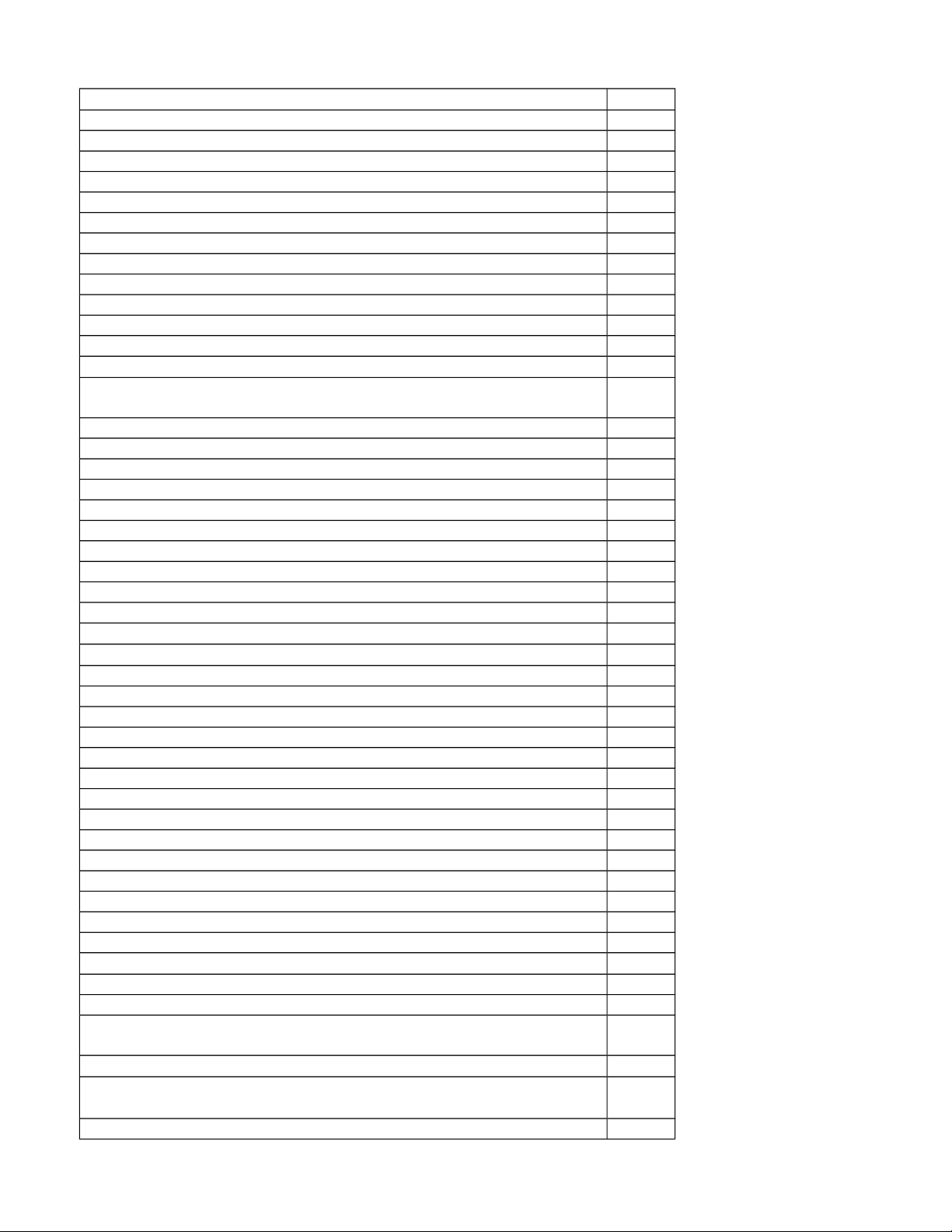
Воспроизведение 23
Воспроизведение с подсоединенного входного источника 23
Контроль содержимого USB или сетевых устройств 24
Обозначения пиктограмм на дисплее 25
Воспроизведение iPod/iPhone/iPhone через USB 25
Воспроизведение записей с USB устройств 26
Прослушивание интернет-радио через vTuner 27
Регистрация других интернет-радиостанций 28
Изменение раскладки пиктограмм в меню сетевых сервисов 28
Воспроизведение музыкальных файлов с сервера 29
Удаленное воспроизведение 30
Прослушивание AM/FM радио 31
Воспроизведение аудио и видео с различных источников 34
Использование основных функций 35
Использование автоматической настройки акустических
систем
Использование режимов прослушивания 38
Использование меню Home 45
Использование таймера отключения (сна) 46
Установка яркости дисплея 46
Вывод информации об источнике на дисплей 46
Изменение отображения входов на дисплее 46
Выбор размещения акустических систем 47
Использование режима «Весь дом» (Whole House) 47
Приглушение звука ресивера 47
Использование наушников 47
Более сложные операции
Экранные меню настройки 48
Использование процедуры быстрой настройки Quick Setup 48
Использование аудио установок Quick Setup 49
Использование меню установок Setup (Home) 51
Об индикаторе HYBRID STANDBY 52
Пункты меню установок Setup 52
Назначение входов/выходов 53
Настройка акустических систем 55
Настройка аудио режимов 58
Настройка источников 60
Назначение режимов прослушивания для входных источников 63
Разнообразные настройки 65
Настройка аппаратуры 66
Настройка пульта 69
Настройка блокировки (замка) 69
Мультизонные режимы 70
Мультизонные подсоединения 70
Управление компонентами в Зонах 71
Использование пульта ДУ в Зонах и комплекты для
мультирумного управления
Управление другими компонентами
Воспроизведение iPod/iPhone/iPhone через док-станцию
Onkyo
Использование док-станции Onkyo 73
35
72
73
8
Page 9
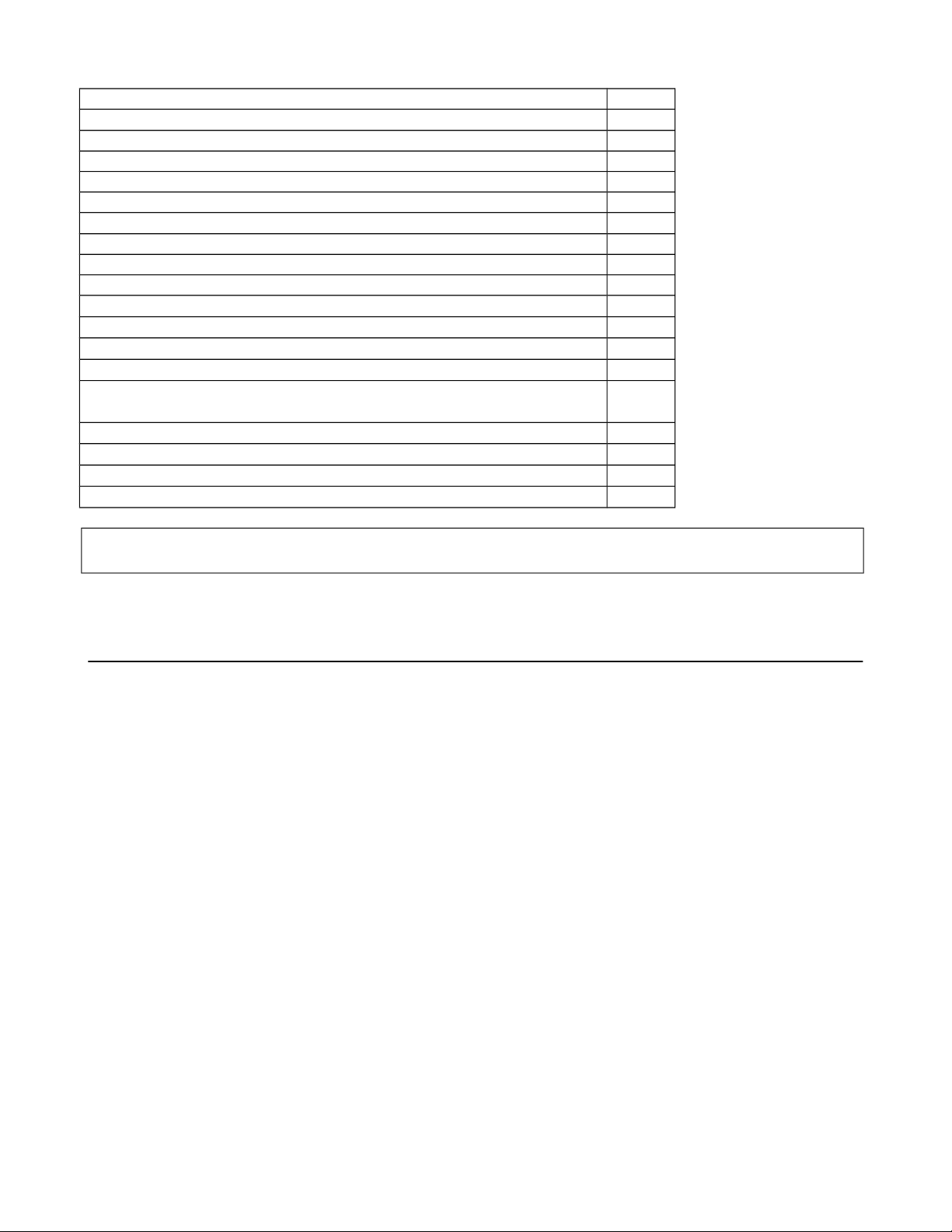
Управление iPod/iPhone/iPhone 74
Управление другими компонентами 75
Заранее запрограммированные коды команд пульта 75
Поиск кодов команд пульта 75
Ввод кодов в пульт ДУ 76
Переназначение разноцветных кнопок 76
Коды для компонентов Onkyo, подключенных по RI
77
Сброс установок кнопок REMOTE MODE пульта ДУ 77
Переустановка пульта ДУ 77
Управление другими компонентами 77
Приложение
Возможные неисправности 80
Обновление прошивки фирменного ПО 86
Советы по подсоединению и пути видео сигналов 90
Использование RIHD-совместимых телевизора, плеера
93
или рекордера
Об интерфейсе HDMI 95
Сетевые функции (NET/USB) 96
Информация о лицензиях и торговых марках 99
Технические характеристики 100
Для сброса всех установок ресивера, включите его и, удерживая в нажатом состоянии
кнопку CBL/SAT, нажмите кнопку STANDBY/ON (см. стр. 80).
Стр. 7
Основные достоинства
•
110 Вт на канал, на 8 Ом (FTC)
•
170 Вт на канал, на 6 Ом (IEC),
•
185 Вт на канал, на 6 Ом (JEITA)
•
Технология усиления WRAT - Wide Range Amplifier Technology (расширенный диапазон
частот 5 Гц – 100 кГц)
•
Схема оптимальной регулировки громкости
•
H.C.P.S. (источник питания с большим выходным током) и мощным силовым
трансформатором
•
Трехкаскадная схема усиления с обратными дарлингтоновскими транзисторами
Обработка сигналов
•
Сертификация THX Select 2 Plus
•
Масштабирование видео сигналов HDMI (до 4k совместимость) с помощью процессора
Qdeo™
•
HDMI (с каналом возврата аудио сигнала - Audio Return Channel, и трехмерным видео - 3D с
поддержкой Deep Color, x.v. Color, Lip Sync, DTS-HD Master Audio, DTS-HD High Resolution
Audio, Dolby TrueHD, Dolby Digital Plus, DSD и Multi-CH PCM)
•
Декодирование Dolby Pro Logic IIz и Audyssey DSX™
•
Немасштабирующая конфигурация (сложение цифровых сигналов без потери точности)
•
Память режимов прослушивания A-Form
Усилитель
9
Page 10
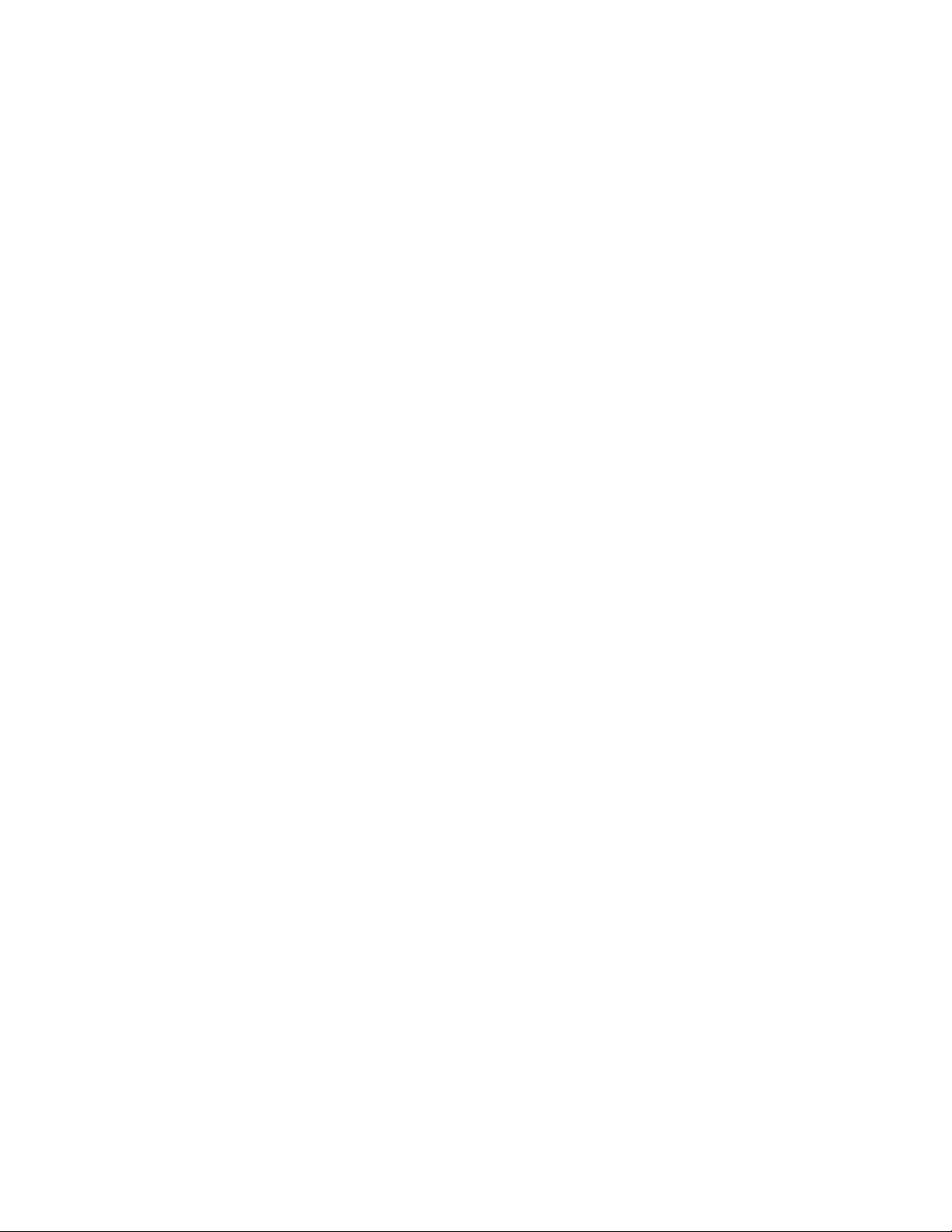
•
Режим Direct
•
Режим Pure Audio
•
Алгоритм Music Optimiser для восстановления сжатых музыкальных файлов
•
Цифроаналоговые преобразователи (ЦАП) 192 кГц/24 бит
•
Мощная, высокоточная 32-разрядная цифровая обработка сигналов DSP процессором
•
Схема подавления джиттера
Соединения
•
8 HDMI входов (1 на передней панели) и 2 выхода
•
Шина Onkyo RIHD для системного управления
•
5 цифровых аудио входов (2 оптических, 3 коаксиальных)
•
Коммутация компонентных видео сигналов (2 входа и 1 выход)
•
Винтовые колоночные клеммы, совместимые с разъемами -"бананами"
*
* Использование разъемов «бананов» для подсоединения колонок в Европе запрещено.
•
Мощный выход на Зону 2/3
•
Возможность би-ампинга - подключения по двухканальной усилительной схеме (Bi-Amp) для
фронтальных левой и правой акустических систем FL/FR с использованием выходов на
верхнюю левую и правую акустические системы FHL/FHR
•
Аналоговый видео вход RGB (D-Sub 15) для сигналов с компьютера PC
•
Прием интернет-радиостанций
•
Сетевое воспроизведение потоковых аудио файлов
•
Два USB порта (Front/Rear) для накопителей данных с USB интерфейсом и моделей
iPod®/iPhone® (с возможностью вывода обложек альбомов)
*Только USB порт на передней панели совместим с iPod/iPhone
•
Вход AUX Front на передней панели с возможностью приема сигналов MHL
Прочее
• 40 предварительных настроек AM/FM
• Система Audyssey 2EQ для коррекции акустики помещения
• Система Audyssey Dynamic EQ для коррекции тонкомпенсации
• Система Audyssey Dynamic Volume для поддержания оптимальной громкости и
динамического диапазона
• Регулировка частоты раздела кроссовера (разделительного фильтра)
(40/50/60/80/100/120/150/200 Гц)
• Функция управления синхронизацией звука и видео A/V Sync (до 800 мс)
• Функция Auto Standby – авто перехода в режим ожидания
• Экранное меню настройки по HDMI
• Запрограммированный пульт ДУ, совместимый с RI
Стр. 8
ПЕРЕДНЯЯ И ЗАДНЯЯ ПАНЕЛЬ
Передняя панель
(Модели для Северной Америки и Тайваня)
(рисунок)
В скобках показан номер страницы с подробными инструкциями.
1) Кнопка ON / STANDBY (20)
2) Кнопки ZONE 2 и ZONE 3 (47, 71)
3) Датчик дистанционного управления (5)
4) Дисплей (9)
10
Page 11
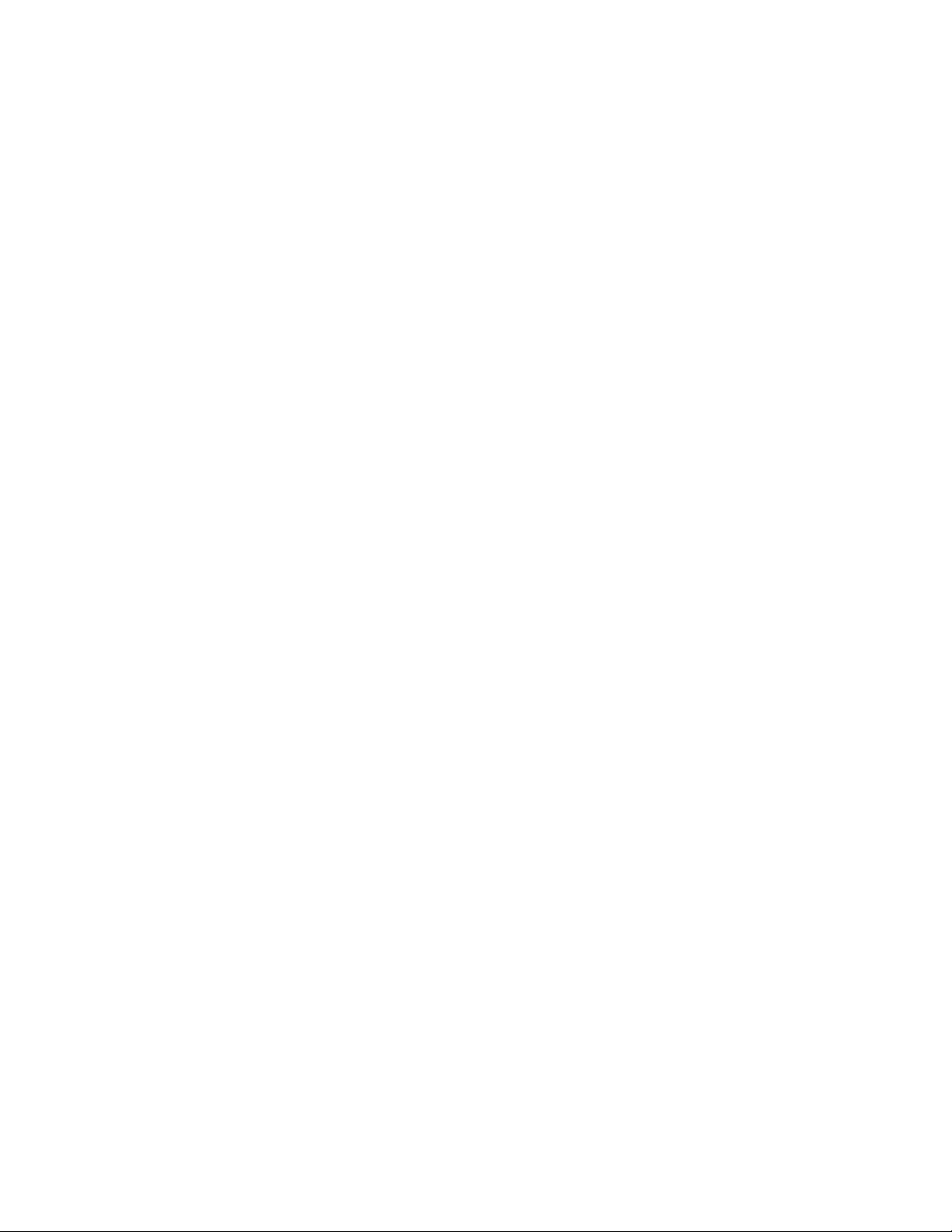
5) Кнопки LISTENING MODE (38)
6) Кнопка DIMMER (Модели для Северной Америки и Тайваня) (46)
7) Кнопка MEMORY (32)
8) Кнопка TUNING MODE (32)
9) Кнопка SETUP (51)
10) Кнопки TUNING (31), PRESET (32), стрелок курсора и кнопка ENTER
11) Кнопка RETURN
12) Кнопка MASTER VOLUME (23)
13) Кнопка PURE AUDIO и индикатор (38)
14) Гнездо PHONES (47)
15) Вход AUX INPUT HDMI/MHL (16)
16) Кнопки TONE и TONE LEVEL (49)
17) Кнопки селектора входов (23)
18) Кнопка DISPLAY (46)
19) Вход VIDEO (17)
20) USB порт (17)
21) Гнездо SETUP MIC (36)
22) Индикатор HYBRID STANDBY (52)
23) Кнопка RT/PTY/TP (33) (Европейская, австралийская и азиатские модели)
Стр. 9
ДИСПЛЕЙ
В скобках указаны номера страниц с подробными инструкциями
(1) Индикаторы акустических систем/каналов Speaker/channel
(2) Индикатор Z2 (Zone 2) (71)
(3) Индикатор Z3 (Zone 3) (71)
(4) Индикаторы режима прослушивания и формата источника (38)
(5) Индикатор M.Opt (50)
(6) Индикаторы PLAY , PAUSE и курсора (25)
(7) Индикатор NET (27-29, 31, 69)
(8) Индикаторы настройки тюнера
Индикатор RDS (33) (кроме моделей для Северной Америки и Тайваня)
Индикатор AUTO (32)
Индикатор TUNED (32)
Индикатор FM STEREO (32)
(9) Индикаторы входов (90)
Индикатор HDMI (66)
Индикатор DIGITAL
Индикатор ANALOG
(10) Индикатор Bi AMP
(11) Индикатор Audyssey (35, 60)
Индикатор Dynamic EQ (60)
Индикатор Dynamic Vol (61)
(12) Индикатор наушников HEADPHONE (47)
(13) Область сообщений
(14) Индикатор MUTING (47)
(15) Индикатор уровня громкости Volume level
(16) Индикатор USB (25, 26)
(17) Индикатор SLEEP (46)
11
Page 12
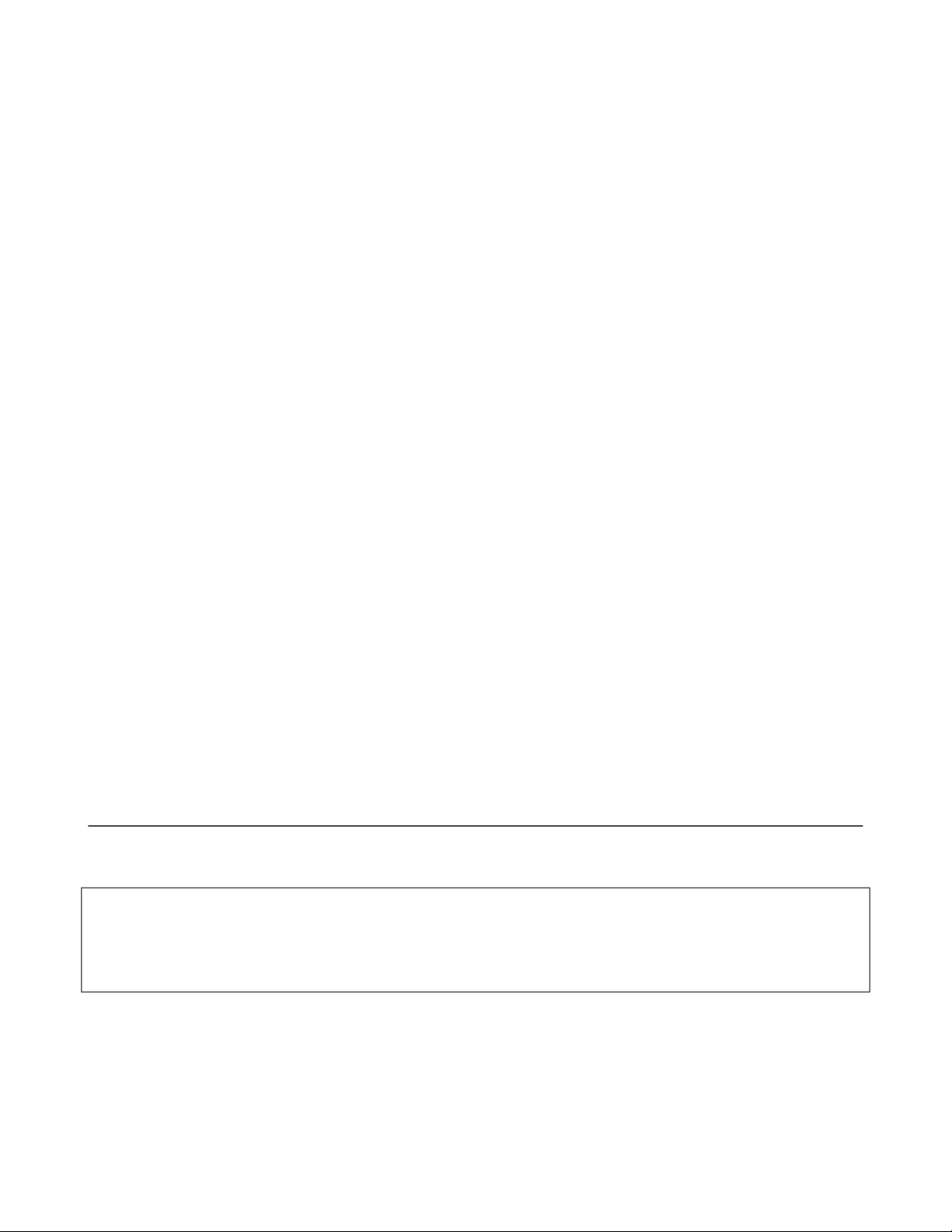
Стр. 10
ЗАДНЯЯ ПАНЕЛЬ
(Североамериканская модель)
(Европейская, австралийская, азиатская и тайваньская модели)
1 Разъем дистанционного управления по шине RI
2 Порт USB
3 Порт ETHERNET
4 Разъемы композитного видео и аналогового аудио (BD/DVD IN, CBL/SAT IN, STB/DVR
IN, GAME IN, PC IN, TV/CD IN и PHONO IN)
5 Разъемы HDMI IN и HDMI OUT (HDMI OUT MAIN и HDMI OUT SUB)
6 Разъем MONITOR OUT V
7 Разъемы COMPONENT VIDEO IN и MONITOR OUT
8 Разъем IR IN
Сетевой шнур (Североамериканская, европейская, австралийская и азиатские модели)
9 Разъем ZONE 2 12V TRIGGER OUT
10 Разъем ZONE 2/ZONE 3 LINE OUT
11 Разъемы FM антенна и АМ антенна
12 Разъем PC IN
13 Сетевой шнур (Североамериканская модель)
14 Разъемы DIGITAL IN COAXIAL и OPTICAL
15 Винт заземления GND
16 Разъемы PRE OUT
(FRONT L/R, CENTER, SURR L/R, SB/FH/FW* L/R, SUBWOOFER)
* SB···Surround Back, FH···Front High, FW···Front Wide
17 Клеммы SPEAKERS для подсоединения комплекта АС SPEAKERS (FRONT L/R,
CENTER, SURR L/R, SURR BACK L/R, FRONT HIGH /ZONE 3 L/R и FRONT WIDE/ZONE 2 L/R)
18 Разъем AC INLET (Европейская, австралийская, азиатская и тайваньская модели)
См. стр. 12 – 19 «Подсоединение AV-ресивера» для получения информации по подключению.
Стр. 11
Пульт дистанционного управления
Использование пульта ДУ для управления AV-ресивером
Для управления ресивером, нажмите кнопку RECEIVER на пульте, чтобы выбрать режим
ресивера.
Вы можете также с пульта управлять Blu-ray/DVD-проигрывателем, CD-проигрывателем и
другими компонентами Onkyo.
См. стр. 76 «Ввод кодов в пульт» для получения более подробной информации.
В скобках указаны номера страниц с подробными инструкциями.
1) Кнопка RECEIVER (20).
2) Кнопки REMOTE MODE/INPUT SELECTOR (23)
3) Кнопка SP LAYOUT (47)
4) Кнопки со стрелками курсора и ENTER
12
Page 13
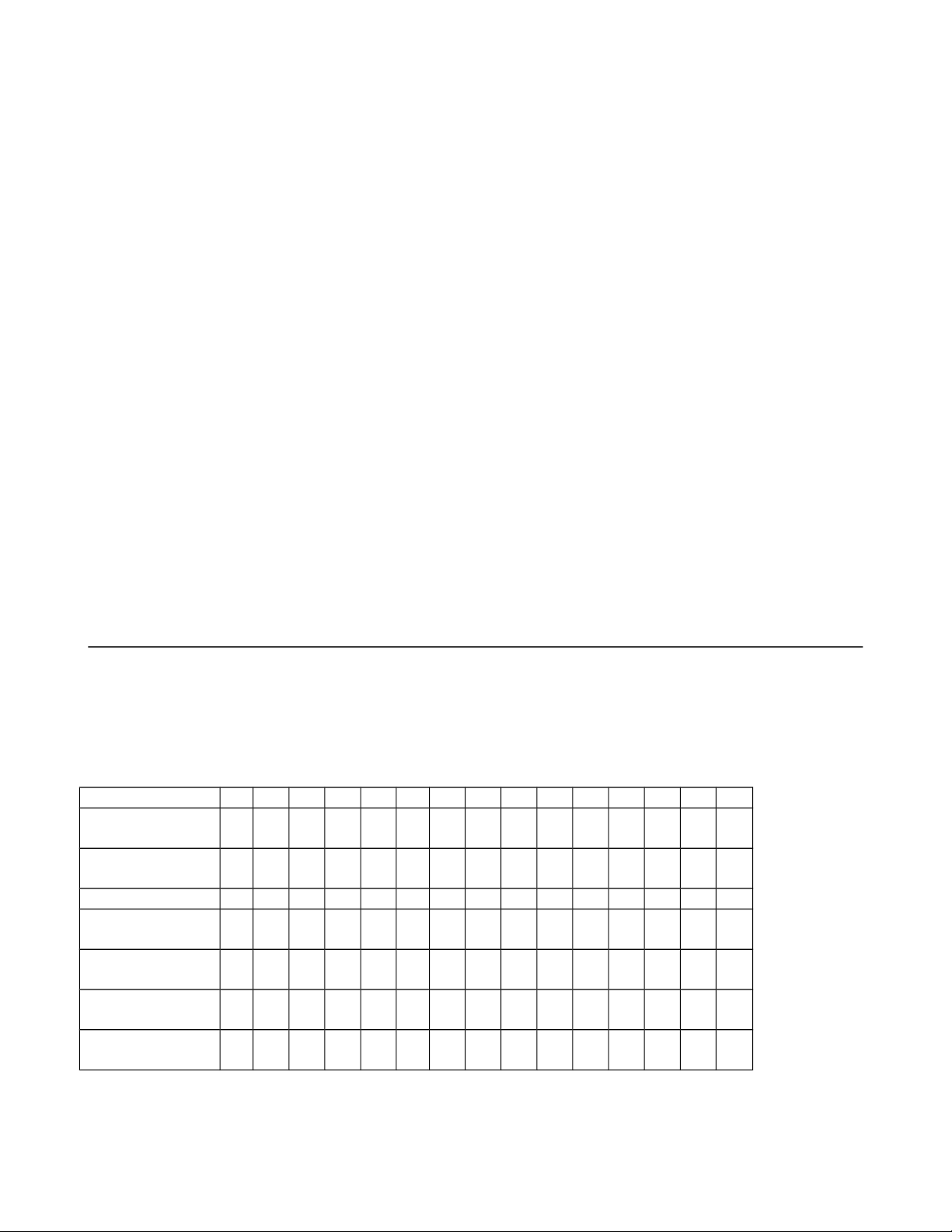
5) Кнопка Q SETUP (48)
6) Кнопки LISTENING MODE (38).
7) Кнопка DIMMER (46).
8) Кнопка DISPLAY (46)
9) Кнопка MUTING (47)
10) Кнопки VOL ▲/▼ (23)
11) Кнопка RETURN.
12) Кнопка HOME (45)
13) Кнопка SLEEP (46)
Кнопки, используемые при управления тюнером
Для управления тюнером AV-ресивера, нажмите кнопку TUNER (или RECEIVER).
Вы можете выбрать диапазон АМ или FM, нажимая последовательно на кнопку TUNER.
1) Кнопки стрелок курсора ▲/▼ (32)
2) Кнопка D.TUN (32)
3) Кнопка DISPLAY.
4) Кнопка CH + / - (32)
5) Цифровые кнопки (32).
Стр.12
Подсоединение AV ресивера
Подсоединение ваших акустических систем
Конфигурация акустических систем
В нижеследующей таблице показано, какие каналы вы должны использовать в зависимости от
количества имеющихся у вас акустических систем.
Независимо от того, сколько акустических систем вы используете, рекомендуется активный
сабвуфер для действительно мощного и основательного баса.
Для получения наилучшего окружающего звука от вашей системы, вам понадобится выполнить
настройки акустических систем автоматически (см. стр. 35) или вручную (см. стр.55).
Количество АС 2 3 4 5 6 7 7 7 8 8 9 9 9 10 11
Фронтальные
АС
Центральная
АС
Боковые АС
Задняя
тыловая АС
Задние
тыловые АС
Фронтальные
верхние АС
Фронтальные
широтные АС
*1*2
*2
*2
*2
*1 Если вы используете только одну заднюю тыловую акустическую системау, подключите ее к
клеммам SURROUND BACK L.
13
Page 14
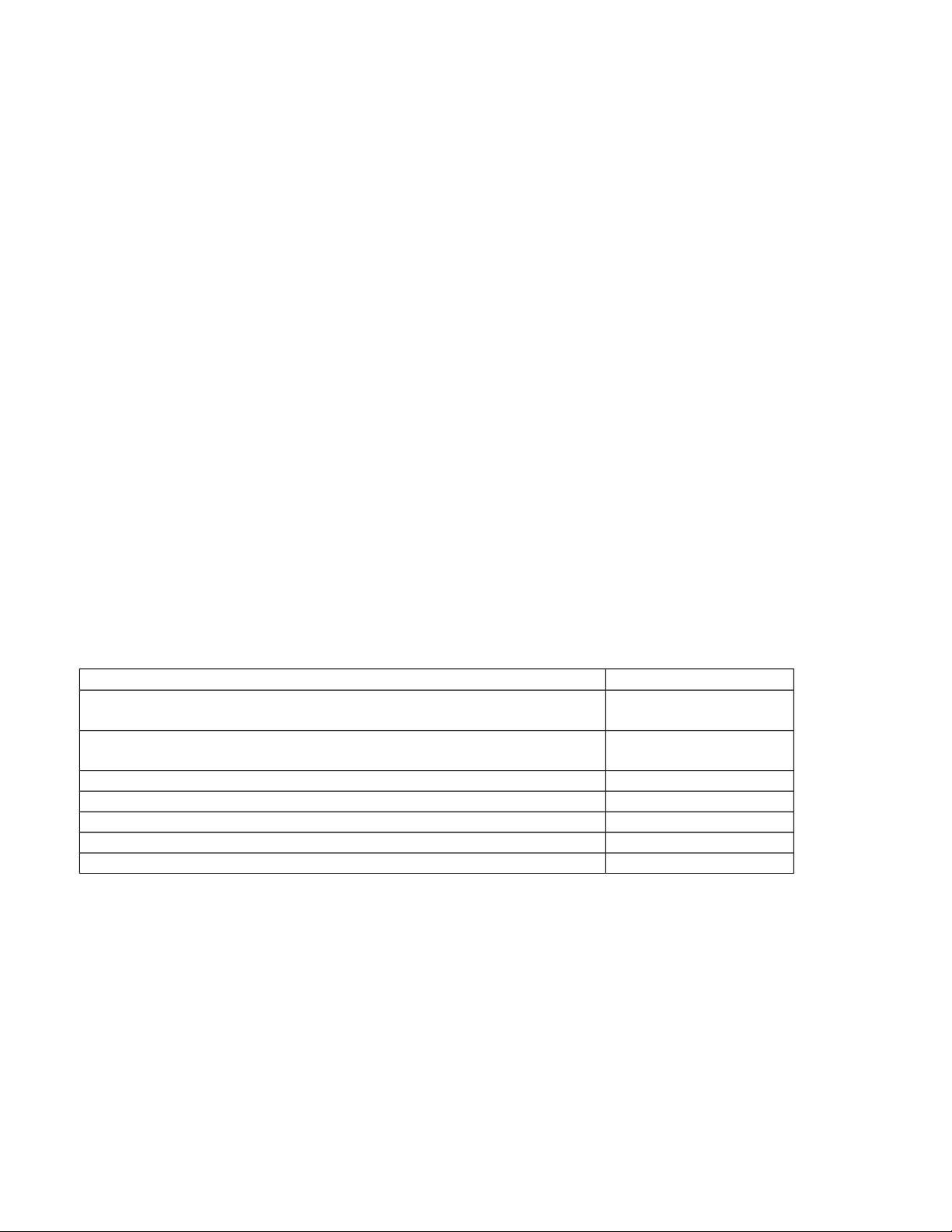
* 2 Фронтальные верхние и задние тыловые АС и фронтальные боковые АС не могут выдавать
звук одновременно.
Подсоединение колоночных кабелей
На следующем рисунке представлена схема подсоединения каждого комплекта АС к клеммам.
Если вы используете только одну заднюю тыловую акустическую системау, подключите ее к
клеммам SURROUND BACK L.
Совет
• Можно задать – какие из АС: задние тыловые, верхние фронтальные или фронтальные
боковые будут подсоединены в рамках меню “Speaker Configuration” (стр. 55) или в ходе
настройки и калибровки АС по процедуре Audyssey 2EQ® Room Correction и Speaker Setup (стр.
35).
Винтовые колоночные клеммы
Зачистите примерно по 12 -15 мм изоляции с концов кабеля и плотно скрутите жилы
проводника, как показано на рисунке ниже.
Использование разъемов типа "бананы" (для Североамериканской модели)
• Если вы используете штеккеры типа "банан", затяните клемму громкоговорителя перед тем,
как вставить этот штекер.
• Не вставляйте цветную наклейку непосредственно в центральное отверстие клеммы
громкоговорителя.
Стр. 13
Использование входящих в комплект цветных наклеек для акустических систем
Клеммы для акустических систем имеют цветовую маркировку для удобства опознавания.
АС Цвета клемм
Фронтальный левый канал, фронтальный верхний левый
канал, левый канал Зоны 2, левый канал Зоны 3
Фронтальный правый канал, фронтальный верхний правый
канал, правый канал Зоны 2, правый канал Зоны 3
Центральный канал зеленый
Боковой левый канал синий
Боковой правый канал серый
Тыловой задний левый канал коричневый
Тыловой задний правый канал желто-коричневый
Цветные наклейки в комплекте поставки также имеют цветовую маркировку, и вы должны
прикрепить их к плюсовой стороне каждого кабеля для громкоговорителя в соответствие с
вышеприведенной таблицей. Все, что вам надо потом сделать – согласовать цвет каждого
ярлыка с соответствующей клеммой для подключения громкоговорителя.
(рисунок)
МЕРЫ ПРЕДОСТОРОЖНОСТИ ПРИ ПОДСОЕДИНЕНИИ АС
Прочитайте следующее перед подсоединением ваших акустических систем:
• Вы можете подключить акустические системы с импедансом от 6 до 16 Ом. Если импеданс
любой из подключенных акустических систем составляет 4 Ом и более, но меньше 6 Ом,
убедитесь, что установлен минимальный импеданс громкоговорителя «4ohms» (см. стр.
55). Если вы используете акустические системы с меньшим импедансом, и используете
белый
красный
14
Page 15
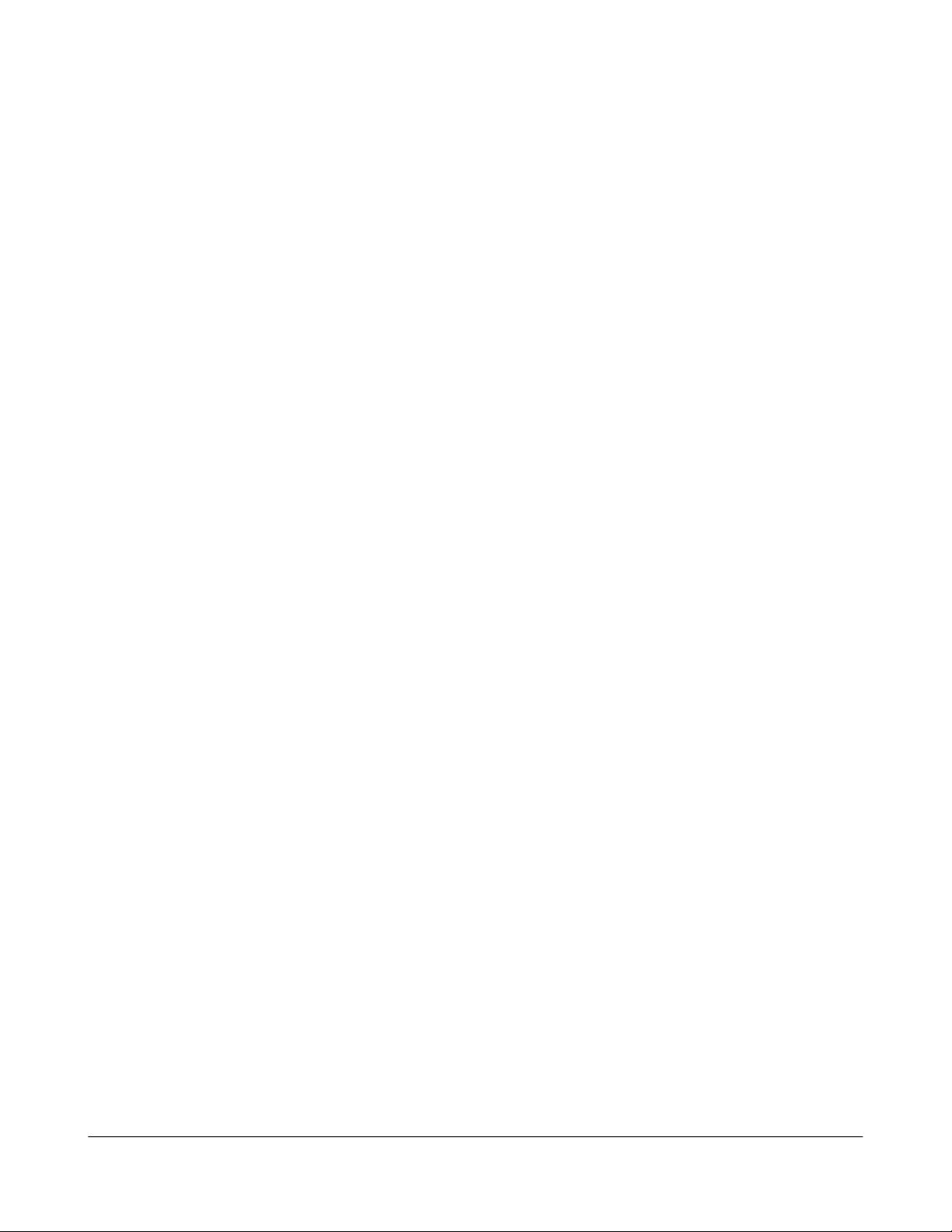
усилитель при больших уровнях громкости длительное время, может быть активирована
встроенная схема защиты усилителя.
• Отсоедините сетевой шнур от настенной розетки перед выполнением любых соединений.
• Прочитайте инструкции, сопровождающие ваши акустические системы.
• Уделите особое внимание полярности подключения громкоговорителя. Т.е., подключайте
плюсовые (+) клеммы только к плюсовым (+) клеммам, и минусовые (-) клеммы только к
минусовым (-) клеммам. Если вы их перепутаете, звук будет не в фазе и не натуральным.
• Излишне длинные или очень тонкие кабели для акустических систем могут повлиять на
качество звучания, и их следует избегать.
• Будьте осторожны, не закорачивайте плюсовые и минусовые проводники. Это может
повредить ресивер.
• Убедитесь, что центральная жила кабеля не касается задней панели ресивера. Это может
повредить ресивер.
• Не подключайте к каждой клемме более одного кабеля. Это может повредить ресивер.
• Не подключайте один громкоговоритель к нескольким клеммам.
(рисунок)
Использование дипольных акустических систем
В боковых и тыловых каналах можно использовать дипольные акустические системы.
Дипольные АС излучают одинаковый звук в двух направлениях, но в противофазе.
На большинстве дипольных АС имеется стрелка, указывающая, как их ориентировать. У
боковых дипольных АС стрелка должна быть обращена вперед к экрану или ТВ. У тыловых
дипольных АС стрелки должны быть обращены друг к другу, как показано на рисунке.
Стр. 14
Использование активного сабвуфера
Чтобы найти в комнате наилучшее место для сабвуфера, запустите воспроизведение фильма
или музыки со значительной басовой составляющей. Пробуя различные местоположения
сабвуфера, добейтесь наилучшего звучания баса на месте слушателя.
Имеется два выхода на активные сабвуферы, обозначенные SUBWOOFER PRE OUT. Один и
тот же сигнал выдается на оба разъема.
Совет:
Если ваш сабвуфер не имеет встроенного усилителя и вы используете внешний усилитель,
соедините выходные разъемы SUBWOOFER PRE OUT со входом внешнего усилителя, а с его
выхода подайте сигнал на сабвуфер.
Би-ампинг - Двухканальное подключение фронтальных АС
Важно:
• При выполнении двухканальных соединений, обязательно удалите закорачивающие
пластины, которые объединяют высокочастотные и низкочастотные динамики на АС.
• Двухканальная схема может быть использована только вместе с АС, которые
поддерживают bi-amping. См. руководство на ваши АС.
Би-ампинг (двухканальное подключение) обеспечивает улучшение воспроизведения низких и
высоких частот.
Когда используется двухканальное подключение, AV-ресивер способен поддерживать только
5.1-канальную систему в основной комнате.
Когда вы завершили двухканальное подключение, показанное на рисунке и включили AVресивер, вы должны поменять установки колонок для активации двухканального режима (см.
15
Page 16
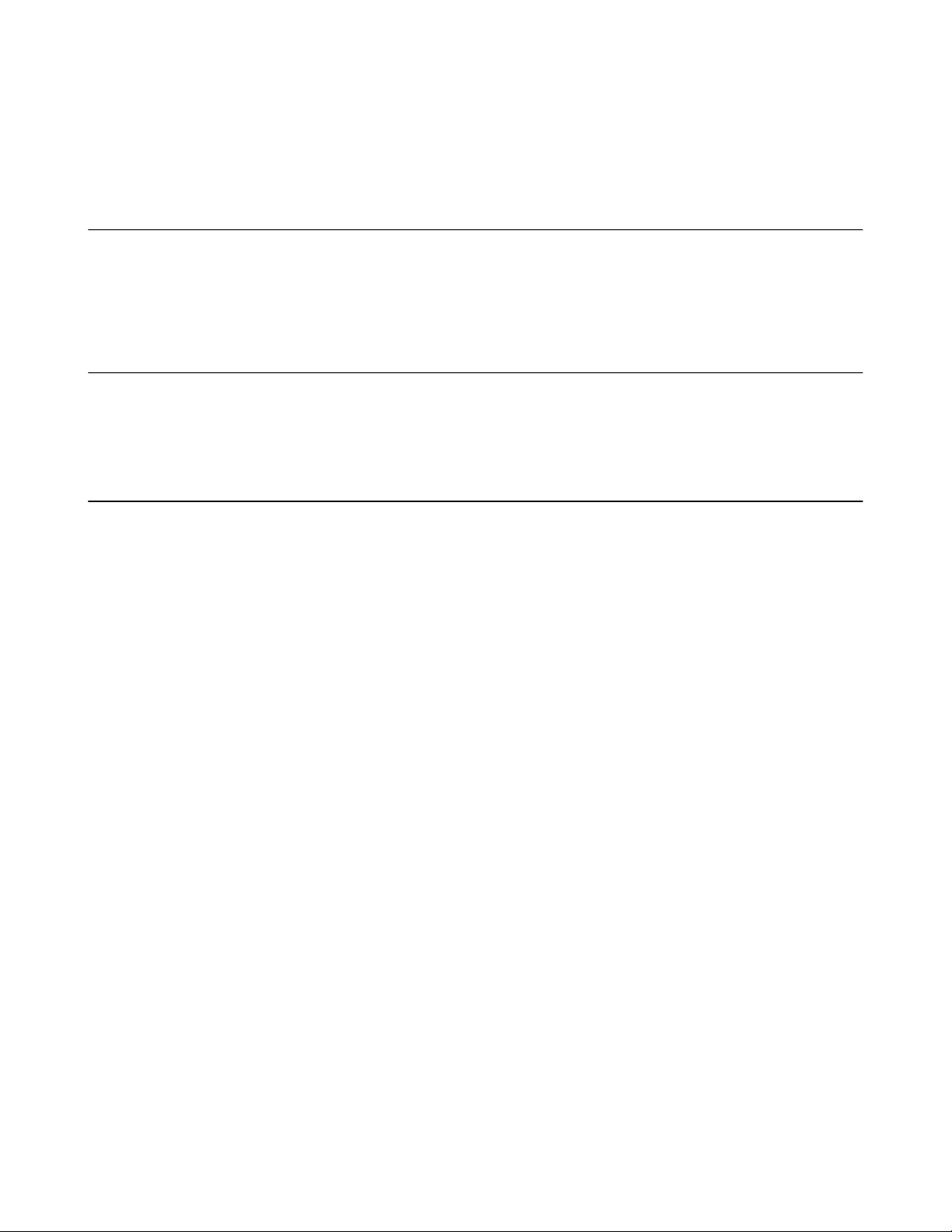
стр.55).
Подсоединение усилителя мощности
Если вы хотите использовать более качественный усилитель мощности, то ресивер можно
использовать только как предусилитель. Подсоедините все колоночные выходы к разъемам
усилителя мощности. См. инструкцию на ваш усилитель мощности для получения
дполнительной информации.
Примечание:
*1 Задайте «None» для любого канала, который вы не собираетесь выдавать на выход. (стр.
55)
SB···Surround Back, FH···Front High, FW···Front Wide
Усилитель мощности
Стр.15
Об AV соединениях
Подсоединение AV компонентов
HDMI кабель: видео и аудио
Другие кабели: отдельно видео и отдельно аудио
*1 Если ваш TV не поддерживает канал возврата аудио сигнала - Audio Return Channel (ARC),
вам необходимо проложить цтифровой оптический кабель вместе с HDMI кабелм к AV
ресиверу.
• Перед выполнением каких-либо аудио/видео соединений, прочитайте руководства,
сопровождающие ваши другие AV компоненты.
• Не подключайте сетевой шнур, пока не закончите и дважды не проверите все аудио и видео
соединения.
• Для получения хорошего контакта полностью вставляйте штекеры в гнезда.
• Во избежание помех прокладывайте аудио и видео кабели подальше от шнуров питания и
колоночных кабелей.
Надписи на рисунке:
Правильно! Неправильно!
AV КАБЕЛИ И РАЗЪЕМЫ
HDMI
HDMI соединения передают цифровые видеосигналы стандартного и высокого разрешения, и
цифровые аудио сигналы, для наилучшего качества изображения и звука
Компонентный видеокабель
При таком соединении, видеосигнал раскладывается на два цветоразностных сигнала и сигнал
яркости (Y, Pb/Cb, Pr/Cr) и передается через три кабеля, что обеспечивает наилучшее качество
видео. (Некоторые производители телевизоров обозначают свои компонентные видео разъемы
немного иначе).
Аналоговый RGB видеокабель
Это обычный аналоговый интерфейс для соединения PC и дисплейного устройства
(называемый также D-Sub или D-sub миниатюрный)
Композитный видеокабель
16
Page 17
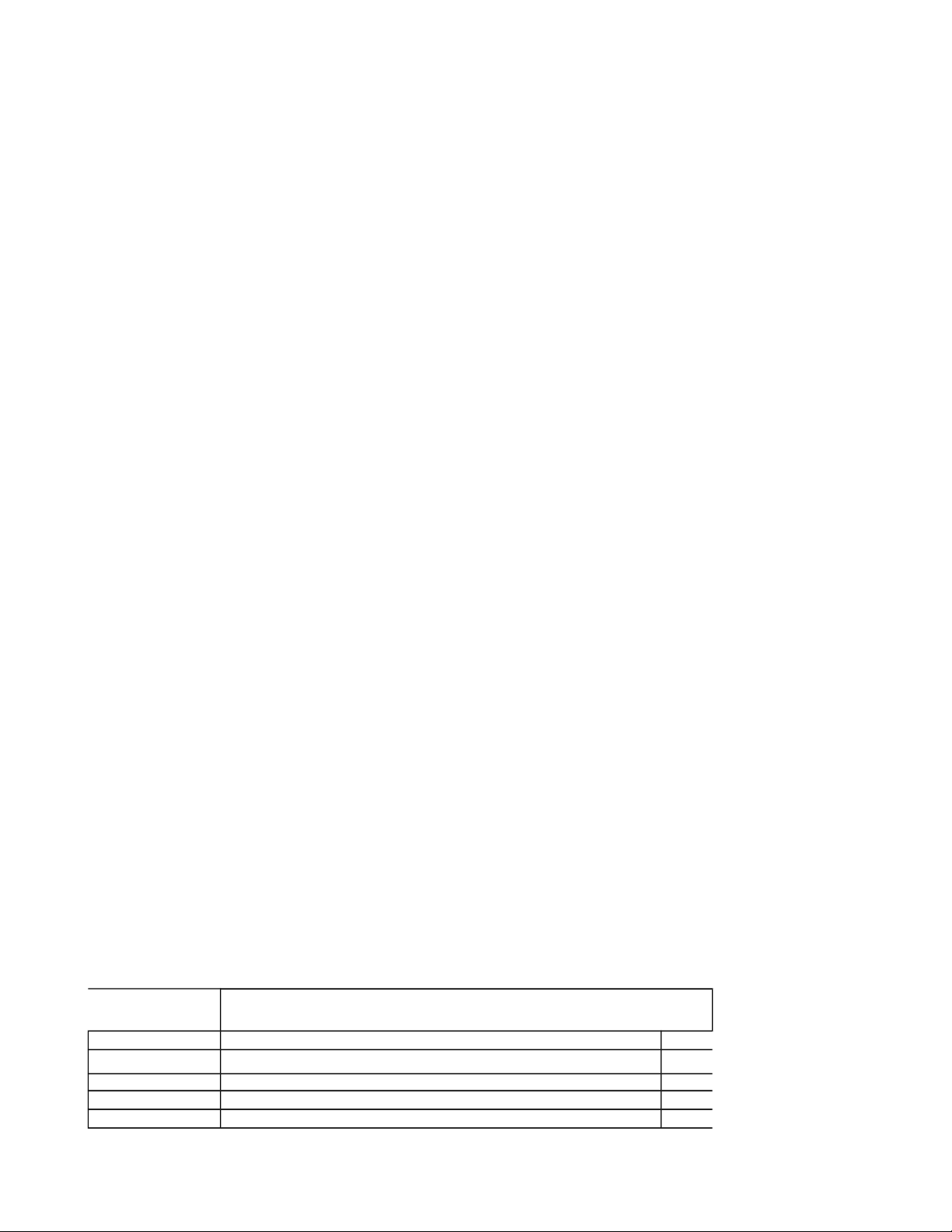
Композитное видео соединение широко используется в телевизорах и видеомагнитофонах, а
IN 1
Blu-ray Disc/DVD плеер
•
IN 3
Приставка/цифровой видео рекордер и т.п.
•
IN 4
Игровая консоль
•
IN 5
Персональный компьютер
•
также в другом видео оборудовании.
Оптический цифровой аудио кабель
Предлагает наилучшее качество звука и позволяет вам наслаждаться цифровым звуком в
форматах PCM*1, Dolby Digital и DTS. Качество звучания оптического и коаксиального
соединений одинаково.
Коаксиальный цифровой аудио кабель
Предлагает наилучшее качество звука и позволяет вам наслаждаться цифровым звуком в
форматах PCM*2, Dolby Digital и DTS. Качество звучания оптического и коаксиального
соединений одинаково.
Аналоговый аудио кабель (RCA)
Это соединение передает аналоговый аудио сигнал.
* Для входного PCM сигнала допустимые частоты дискретизации составляют 32/44.1/48/88.2/96
кГц. В случае подсоединения по HDMI допустимы даже частоты 176.4/192 кГц.
Примечания:
• Данный AV ресивер не поддерживает соединения SCART.
• Оптические цифровые разъемы ресивера оборудованы крышками в виде шторок, которые
открываются, когда оптический разъем вставлен, и закрываются, когда он извлечен.
Вставляйте разъемы до конца.
Предостережение:
Для предотвращения повреждения шторки, держите оптический штекер прямо, когда
вставляете и извлекаете.
Стр.16
Подсоединение компонентов при помощи HDMI
(рисунок)
* Если ваш телевизор не поддерживает канал возврата аудио сигнала - Audio Return Channel
(ARC), вам нужно будет соединить его с AV ресивером еще и оптическим цифровым кабелем,
кроме HDMI.
* При прослушивании HDMI компонента через AV ресивер, настройте HDMI компонент так,
чтобы видеосигнал от него можно было смотреть на экране TV (на TV выберите вход HDMI
компонента, подсоединенного к AV ресиверу). Если питание TV выключено или телевизор
настроен на другой источник, это может привести к тому, что ресивер не будет выдавать звук
или же звук может быть заблокирован.
Подсоедините ваши компоненты к соответствующим разъемам. Назначение разъемов по
умолчанию приведено в Таблице ниже. Назначение разъемов, отмеченных знаком «галочка»
может быть изменено (см. стр. 53).
Разъем Компоненты
IN 2 Спутниковая, кабельная приставка и т.п.
•
17
Page 18
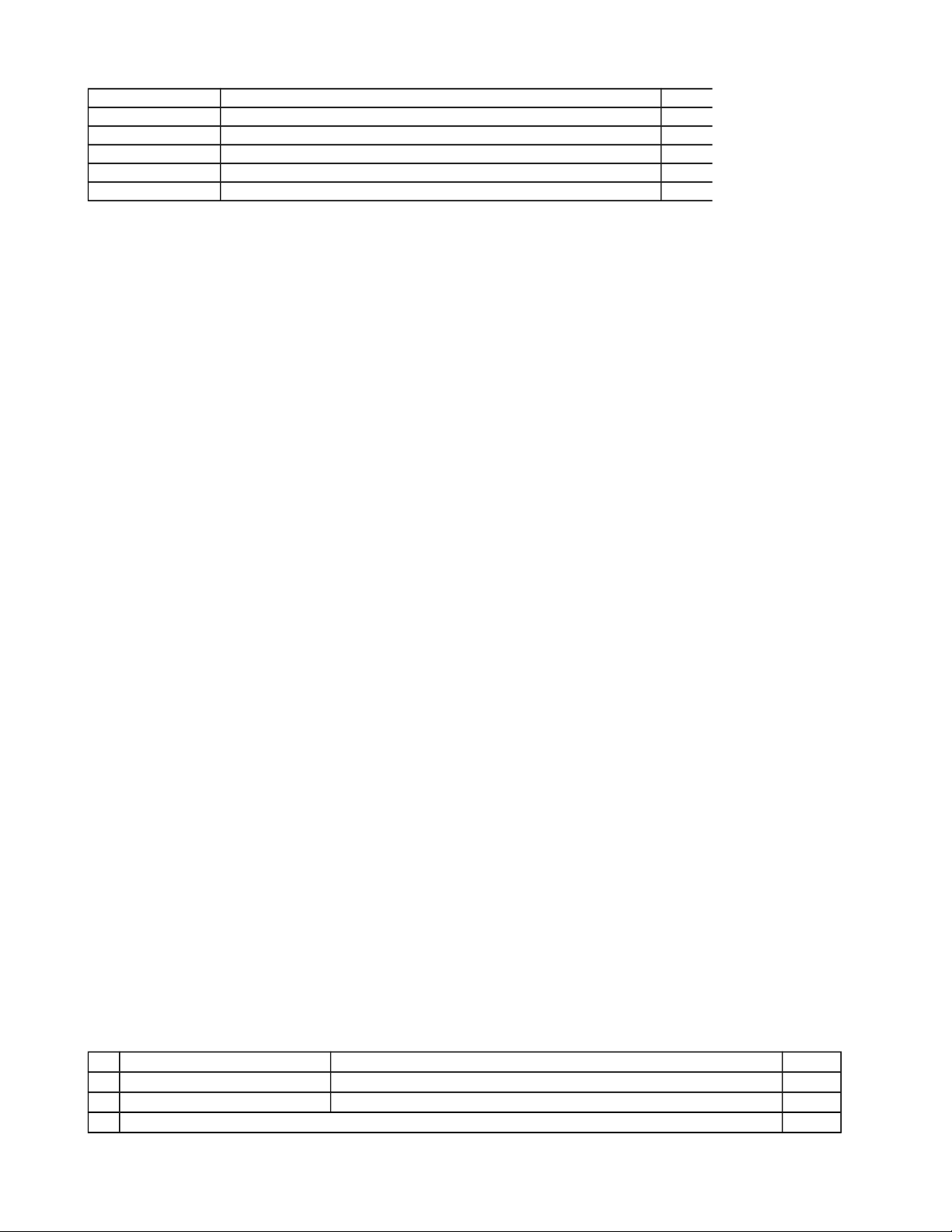
IN 6
Другие компоненты
•
IN 6
Другие компоненты
•
IN 7
Другие компоненты
•
Front
Видеокамера и т.п.
OUT MAIN
TV
OUT SUB
Проектор и т.п.
За разъяснениями обращайтесь также в разделы:
1
2
• «Советы по подсоединению и пути видео сигналов» (см. стр. 90)
• «Использование RIHD-совместимых телевизоров, плееров и рекордеров» (см. стр. 93).
• «Об интерфейсе HDMI» (см. стр. 95)
Совет
Для прослушивания звука, принимаемого на входы HDMI IN, через акустические системы
вашего телевизора, включите сквозной пропуск сигналов - HDMI Through (см. стр. 67) и
установите AV ресивер в положение Standby.
Примечания:
• В случае Blu-ray / DVD-плеера, если звука нет после описанной выше процедуры, установите
настройку HDMI аудио для Blu-ray / DVD-плеера в режим PCM.
Функция канала возврата аудио сигнала - Audio return channel (ARC)
Функция возврата аудио сигнала (ARC) позволяет HDMI-совместимому телевизору посылать
аудио поток обратно на разъем HDMI OUT MAIN AV ресивера.
Эту функцию можно использовать, если:
- ваш телевизор должен поддерживать функцию ARC
- выбран селектор TV/CD
- настройка “HDMI Ctrl (RIHD)” должна быть в положении “On” (см. стр. 67).
- установка Audio return ch (ARC) в положении «Auto» (см. стр. 67).
Мобильное соединение высокого разрешения - MHL (Mobile High-Definition Link)
Благодаря поддержке MHL (Mobile High-Definition Link – Мобильного соединения высокого
разрешения), вход AUX (Front) позволяет получать видео высокого разрешения с
подсоединенных мобильных устройств и выдавать его на дисплей.
Стр.17
Подсоединение ваших устройств
Экранное меню настройки появляется только на том телевизоре, который подключен к
выходу HDMI OUT MAIN . Если ваш телевизор подсоединен к другому видео выходу,
используйте дисплей самого AV ресивера для смены настроек.
Назначение разъемов, отмеченных знаком «галочка» может быть изменено (см. стр. 54)
Подсоедините ваши компоненты к соответствующим разъемам. Назначение разъемов по
умолчанию приведено в Таблице ниже. За разъяснениями обращайтесь также в разделы:
«Советы по подсоединению и пути видео сигналов» (см. стр. 90).
No. Разъем/Порт Компоненты
USB, VIDEO*
USB*2*
DIGITAL IN
1
3
iPod/iPhone (воспроизведение видео)
iPod/iPhone, MP3-плеер, USB флешка
18
Page 19
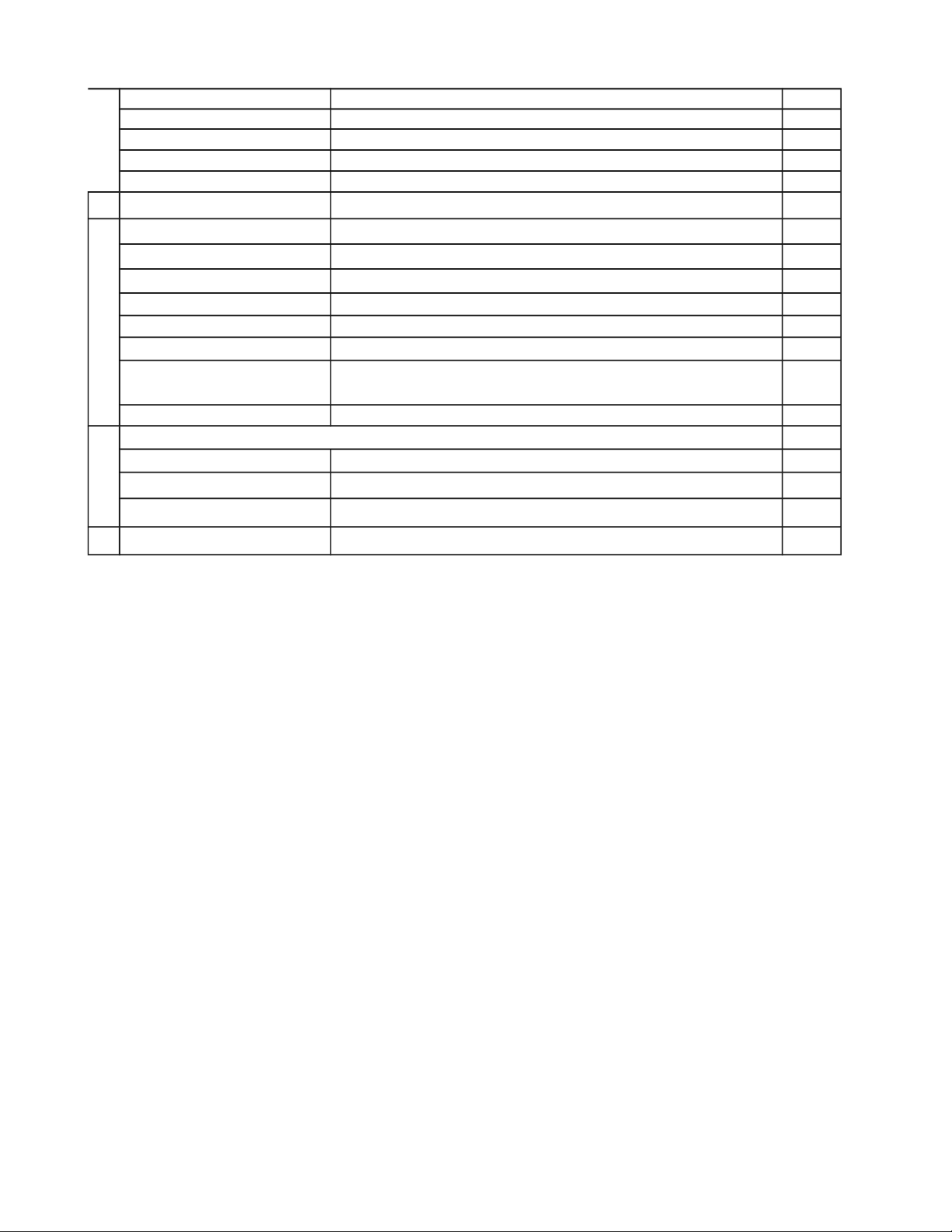
OPTICAL1 (GAME) Игровая консоль
OPTICAL2 (TV/CD) TV, CD-плеер
COAXIAL1 (BD/DVD) Blu-ray Disc/DVD плеер
COAXIAL2 (CBL/SAT) Спутниковый, кабельный ресивер, RI док-станция и т.п.
COAXIAL3 (STB/DVR) Приставка/цифровой видео рекордер и т.п.
ETHERNET Роутер
4
MONITOR OUT
5
BD/DVD IN Blu-ray Disc/DVD плеер
CBL/SAT IN Спутниковый, кабельный ресивер и т.п.
STB/DVR IN STB приставка / Цифровой видео рекордер и т.п.
GAME IN Игровая консоль, RI док-станция
PC IN Персональный компьютер
TV/CD IN
PHONO IN Виниловый проигрыватель *4
COMPONENT VIDEO Компонентный
6
MONITOR OUT
IN1 (BD/DVD) Blu-ray Disc/DVD плеер
IN2 (CBL/SAT) Спутниковый, кабельный ресивер, RI док-станция и т.п.
5
PC IN*
7
TV, проектор и т.п.
TV, CD-плеер, виниловый проигрыватель*
MD, CD-R, RI док-станция
TV, проектор и т.п.
Персональный компьютер
3
кассетная дека,
•
•
•
•
•
•
•
Стр.18
Примечания:
*1 Когда выбран USB вход, вы сможете подавать видео сигналы с входного разъема VIDEO.
Видео сигналы с входного разъема VIDEO будут выдаваться на выходной разъем MONITOR
OUT и HDMI.
*2 Не соединяйте порт USB AV ресивера с USB портом вашего компьютера. Музыку с
компьютера невозможно воспроизвести через AV ресивер таким способом.
*3 Только разъем USB на передней панели совместим с iPod/iPhone.
*4 Подсоедините на этот разъем виниловую вертушку с головкой звукоснимателя типа (MM)
имеющую встроенный фонокорректор. Если ваш виниловый проигрыватель (MM) не оснащен
встроенным фонокорректором, вам потребуется докупить фоно-предусилитель, доступный на
рынке. Если ваш виниловый проигрыватель с головкой звукоснимателя типа (MC), вам
потребуется докупить коммерчески доступный усилитель для MC головок или же MC
трансфоматор, а также фоно-предусилитель. Обращайтесь к инструкции на ваш виниловый
проигрыватель за более подробными разъяснениями.
*5 Когда вы подсоединяете свой персональный компьютер ко входу PC IN и выбираете входной
селектор PC, видео сигнал с персонального компьютера выдается на выход HDMI OUT.
Однако, если вы назначили вход HDMI IN на входной селектор PC, AV ресивер будет выдавать
на выход сигналы, полученные с входа HDMI IN вместо сигналов со входа PC IN. Чтобы
получить сигнал с PC IN, выберите “- - - - -” для “PC” в настройках входа “HDMI Input” (см. стр.
53).
• При подсоединении [3], вы сможете прослушивать звуковые дорожки в форматах Dolby Digital
and DTS. (Чтобы прослушивать и записывать аудио в Zone 2/3, используйте подсоединение [3]
и [5]).
• При подсоединении [5], вы можете прослушивать и записывать аудио с внешних компонентов,
когда находитесь в Зоне 2/3.
19
Page 20
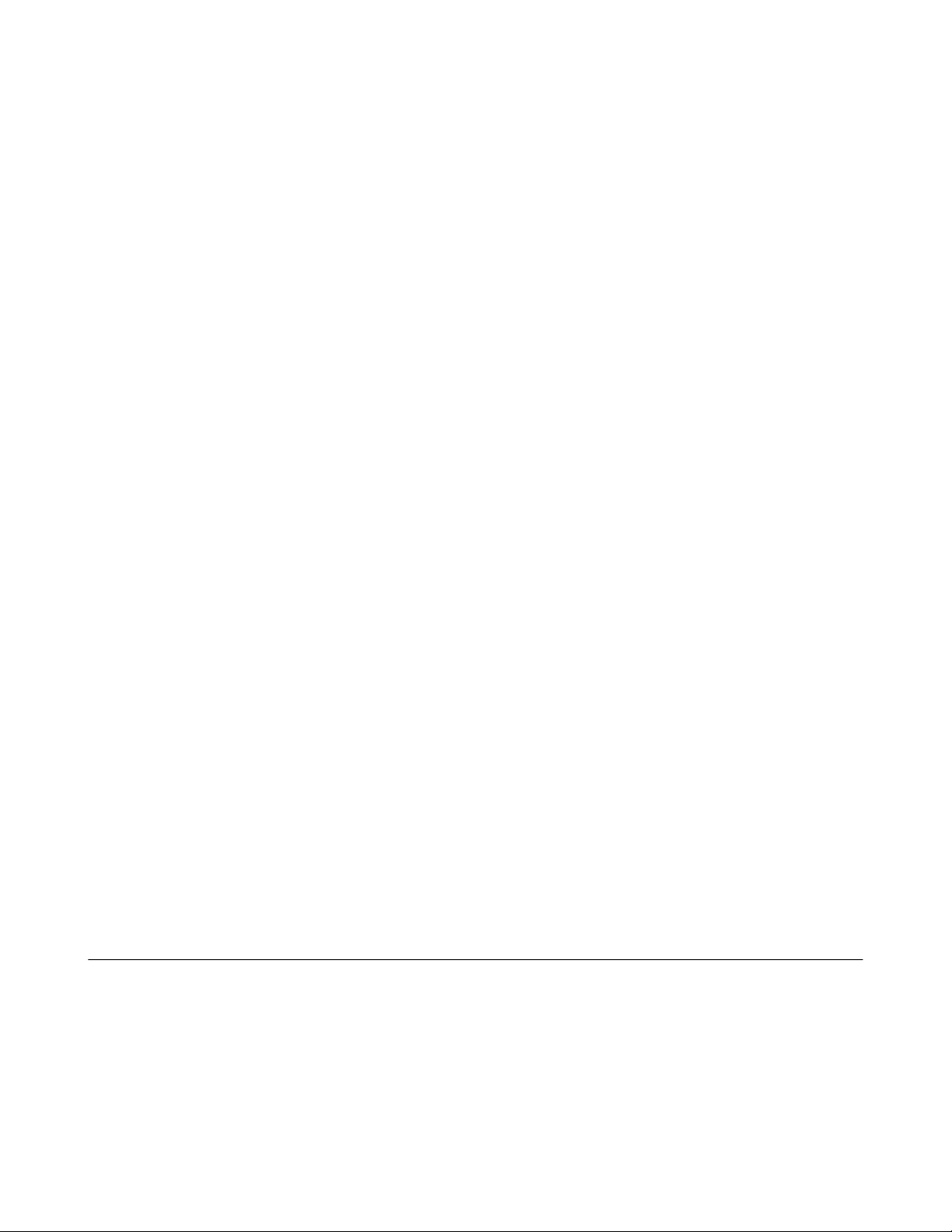
• При подсоединении [5], если ваш Blu-ray Disc/DVD-плеер имеет как стерео, так и
многоканальный выход, удостоверьтесь, что вы подключили главные стерео выходы.
Подсоединение компонентов Onkyo, оборудованных шиной RI
1: Удостоверьтесь, что имеется аналоговое аудио соединение кабелем (RCA) между
ресивером/усилителем и каждым компонентом Onkyo (соединение [6] в примерах подключения
на стр. 17).
2: Подсоедините кабель шины RI (см. рис. внизу).
3: Если вы используете док-станцию RI Dock или кассетную деку, измените режим отображения
входа (см. стр.46)
С помощью RI (Remote Interactive), можно использовать следующие системные функции:
• Автоматическое включение питания/переход в ждущий режим - On/Auto Power On
Если ресивер находится в состоянии готовности, а на компоненте, подсоединенном к нему
через RI, запускается воспроизведение, то ресивер также включается и его селектор входов
автоматически выбирает этот компонент. Если ресивер переводится в состояние готовности, то
все компоненты, подсоединенные к нему через RI, также автоматически переводятся в
состояние готовности.
• Непосредственное изменение источника - Direct Change
Если на компоненте, подсоединенном к ресиверу через RI, запускается воспроизведение, то
селектор входов ресивера автоматически выбирает этот компонент в качестве источника.
• Дистанционное управление
Вы можете управлять другими RI-совместимыми компонентами Onkyo, направляя пульт на
датчик ресивера, вместо компонента. Сначала надо ввести соответствующий код для пульта
(стр. 77).
Примечания:
• Производите подсоединение только кабелем RI. Кабель RI с 3,5-мм штекерами входит в
комплект компонентов Onkyo, оборудованных гнездами RI.
• Если подсоединяемый компонент имеет два гнезда RI, Вы можете подсоединить к ресиверу
любое из них. Другое гнездо используется для передачи сигнала управления на второй
компонент.
• Не подсоединяйте к гнездам ресивера RI компоненты никаких марок, кроме ONKYO. Это
может вызвать неправильное функционирование.
• Некоторые компоненты могут не поддерживать все описанные выше системные функции.
Обратитесь к их руководствам по эксплуатации.
• Когда работает Зона 2/3, функции выключения System ON / Auto Power On и
непосредственное изменение источника Direct Change RI не работают.
Стр.19
ПОДСОЕДИНЕНИЕ АНТЕНН
Данный раздел поясняет, как подсоединить поставляемые комнатные антенны FM и рамочную
АМ. Ресивер не будет принимать никаких радиосигналов без подключенных антенн, поэтому вы
должны подсоединить антенну, чтобы использовать тюнер.
Предостережение: постарайтесь не пораниться кнопками.
Входящая в комплект комнатная FM антенна предназначена для использования только в
помещении.
Нажмите Вставьте провод Отпустите
20
Page 21
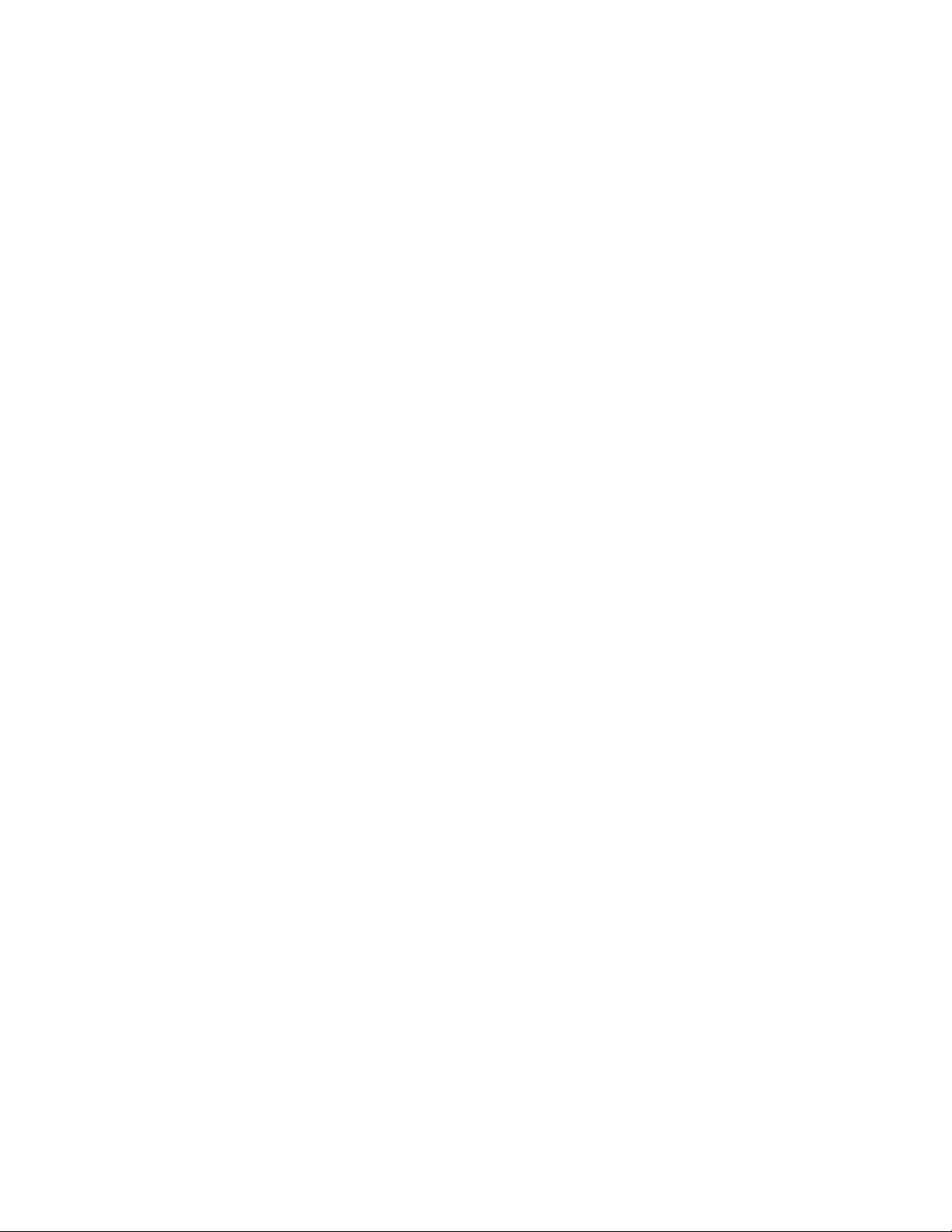
Сборка рамочной АМ антенны
Рамочная АМ антенна (прилагается) Комнатная FM антенна (прилагается)
Подсоедините FM антенну, как показано на рисунке.
(рисунок):
Полностью вставьте разъем в гнездо.
С помощью кнопок или аналогичных приспособлений зафиксируйте антенну в этом
положении.
Примечание:
• Как только ваш ресивер будет готов к использованию, настройтесь на FM радиостанцию и
найдите положение антенны, обеспечивающее наилучший прием.
• Располагайте АM антенну как можно дальше от ресивера, ТВ приемников, колоночных
кабелей и шнуров питания.
Советы
• Если комнатная FM антенна не обеспечивает достаточно чистый прием, рекомендуется
использовать наружную FM антенну.
• Если комнатная АM антенна не обеспечивает достаточно чистый прием, попробуйте
использовать ее вместе с наружной АМ антенной.
Подсоединение сетевого шнура
1 (Европейская, австралийская, азиатская и тайваньская модели)
Вставьте сетевой шнур в разъем ресивера AC INLET.
2 Вставьте сетевой шнур в настенную розетку.
Примечания:
• Перед подсоединением сетевого шнура, подключите все акустические системы и
аудио/видео компоненты.
• Включение ресивера может привести к всплеску сетевого напряжения, который может
взаимодействовать с другим электрооборудованием в той же цепи. Если это является
проблемой, вставьте вилку ресивера в розетку на другом фидере.
• Не используйте сетевой шнур не из комплекта поставки AV ресивера. Этот сетевой кабель
спроектирован исключительно для использования с AV ресивером и его не следует
использовать с другим оборудованием.
• Никогда не вынимайте сетевой кабель из AV ресивера, если другой конец его все еще
вставлен в розетку. Это может привести к удару электричеством. Всегда сначала
вынимайте вилку из настенной розетки, а затем уже из AV ресивера.
Стр.20
ВКЛЮЧЕНИЕ И ВЫКЛЮЧЕНИЕ AV РЕСИВЕРА
Включение
1 На передней панели ресивера нажмите кнопку ON/STANDBY.
Или на пульте нажмите кнопку RECEIVER, а затем кнопку ON/ RECEIVER.
Ресивер включается, подсвечивается дисплей.
21
Page 22

Выключение
1 Чтобы выключить ресивер, нажмите кнопку ON/STANDBY на ресивере или на пульте
нажмите кнопку RECEIVER, а затем кнопку ON/ RECEIVER.
AV ресивер перейдет в ждущий режим. Перед этим обязательно уменьшите громкость, во
избежание внезапного громкого звука при следующем включении.
Совет:
Индикатор HYBRID STANDBY может загореться в зависимости от состояния этой установки
(стр. 52)
См. раздел «Автоматический переход в режим ожидания STANDBY» по вопросам установки
режимов питания (стр. 68).
Первоначальная настройка – несколько простых шагов, и беспроблемная работа
обеспечена
Для обеспечения беспроблемной работы необходимо проделать несколько простых шагов,
которые помогут вам сконфигурировать AV ресивер, прежде чем использовать его первый раз.
Эти установки необходимо сделать только одни раз. См. раздел “Первоначальная настройка Initial Setup” для получения более подробной информации (стр. 21).
Если появится окно с надписью “Firmware Update Available ” – Доступно обновление
прошивки ПО.
Когда доступна новая версия ПО, всплывает окно оповещения “ Firmware Update Available”.
Это оповещение появляется только тогда, когда AV ресивер подсоединен к вашей домашней
сети (стр. 96). Чтобы обновить прошивку ПО, следуйте инструкциям на экране.
Используйте кнопки ▲/▼ и ENTER на AV ресивере или пульте, чтобы выбрать один из
вариантов, а затем нажмите ENTER.
Update Now
Запуск обновления ПО.
См. процедуру апдейта - “Firmware Update” (стр. 86).
Remind me Later – напомнить позже
Оповещение появится снова при следующем включении AV ресивера.
Never Remind me – больше не напоминать
Отключает автоматическое появление оповещения.
Совет
• Появление оповещения можно включить или отменить в разделе “Update Notice” (стр. 69).
Стр. 21
ПЕРВОНАЧАЛЬНАЯ НАСТРОЙКА
Данный раздел поясняет настройки, которые мы рекомендуем выполнить перед самым первым
использованием ресивера. При первичном использовании автоматически запускается
«Помощник в настройке» (setup wizard), который помогает выполнить все эти настройки.
Экранное меню настройки появляется только на том телевизоре, который подключен к
выходу HDMI OUT MAIN.
Выбор языка для экранных меню настройки
На этом шаге задается язык для экранных меню настройки OSD. См. раздел “Язык Language” в меню “OSD Setup - Настройка экранного меню” (стр. 66).
Совет
22
Page 23
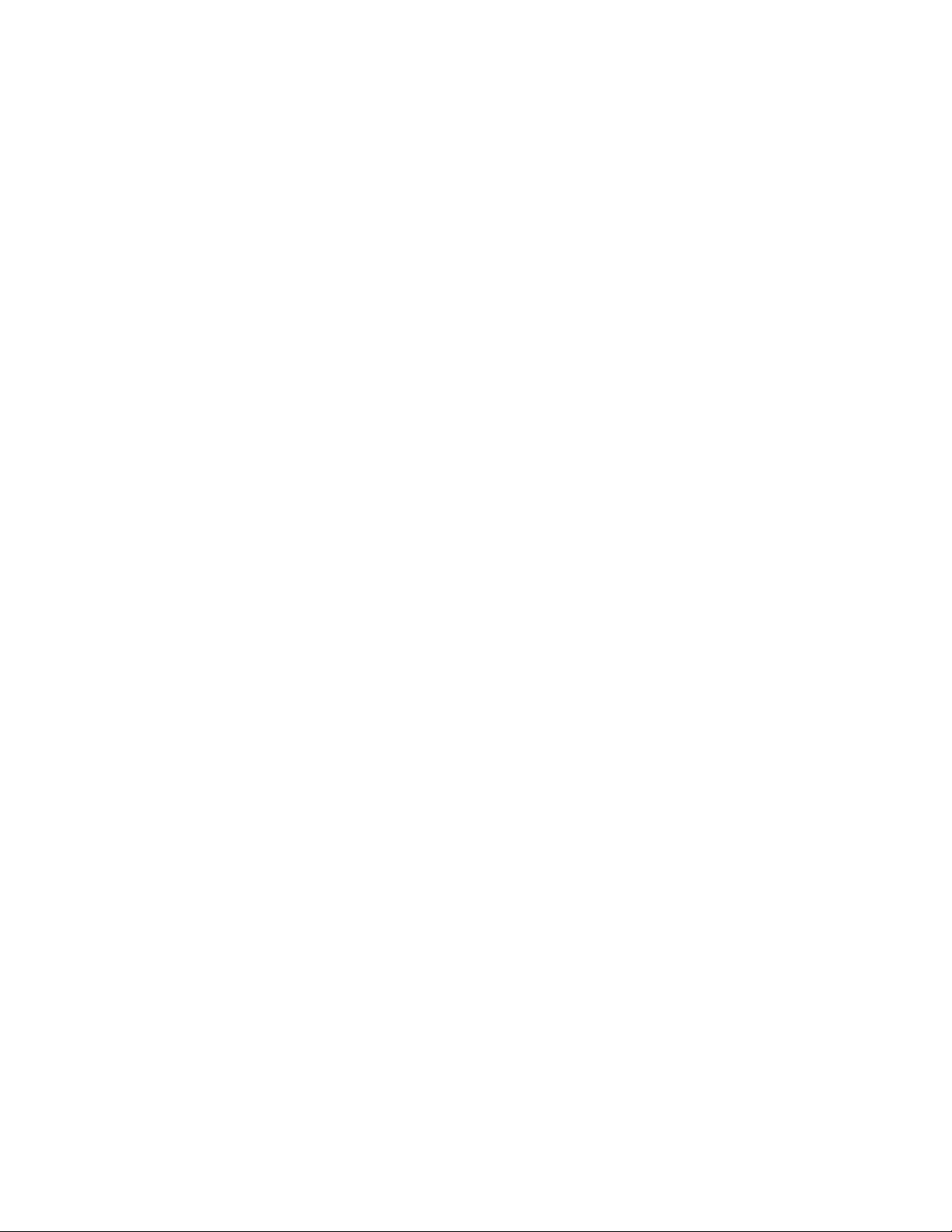
• Нажав на кнопку HOME вы закроете «Помощника в настройке» (setup wizard). Для того. Чтобы
вновь вернуться к первоначальной настройке, выберите “Initial Setup” в меню “Hardware
Setup” (стр. 69).
После выбора языка для экранных меню настройки, появится приветственное меню.
Initial Setup
Welcome to initial setup. Have you connected all
the speakers and devices? Before starting, please connect speakers
and sources. Now, would you like to start initial setup?
1st Step : Audyssey 2EQ: Auto Setup
2nd Step : Source Connection
3rd Step : Remote Mode Setup
4th Step : Network Connection
1 Используйте кнопки на AV ресивере или пульте, чтобы выбрать один из следующих
вариантов, а затем нажмите кнопку ENTER.
�Yes:
Продолжить настройку и перейти к автокалибровке “Audyssey 2EQ: Auto Setup”.
�No:
Пропустить установки и завершить первоначальную настройку. «Помощник в настройке»
выдаст сообщение - «Завершить первоначальную настройку» - “Terminating the Initial Setup”
(стр. 22).. Но вы всегда сможете вновь запустить первоначальную настройку, выбрав строку
“Initial Setup” в меню “Hardware Setup” (стр. 69).
Автоматическая калибровка акустических систем (Audyssey 2EQ)
На этом этапе происходит автоматическая настройка акустических систем.
1 Используйте кнопки ▲/▼ на AV ресивере или пульте, чтобы выбрать один из вариантов, а
затем нажмите ENTER.
�Do it Now: - Сделать сейчас
Автоматическая настройка акустических систем осуществляется в соответствии с
инструкциями, появляющимися на экране. См. шаг 2 в процедуре “Использование
автоматической настройки акустических систем» - «Using the Automatic Speaker Setup”
(стр. 35). Когда настройка будет завершена, «Помощник в настройке» перейдет к этапу
“Source Connection” – «Подсоединение источников».
�Do it Later: - Сделать позже
Пропуск этой настройки.
Нажмите кнопку ENTER и продолжите, перейдя к этапу “Source Connection”.
Стр.22
«Подсоединение источников» - “Source Connection”
На этом этапе происходит проверка соединений компонентов – источников.
1 Используйте кнопки ▲/▼ на AV ресивере или пульте, чтобы выбрать один из
вариантов, а затем нажмите ENTER.
�Yes, Continue:
Происходит проверка соединений.
�No, Skip:
Пропустить этот шаг и продолжить с процедуры “Remote Mode Setup”.
2 Выберите входной селектор для которого вы хотите проверить соединения и нажмите
кнопку ENTER.
23
Page 24
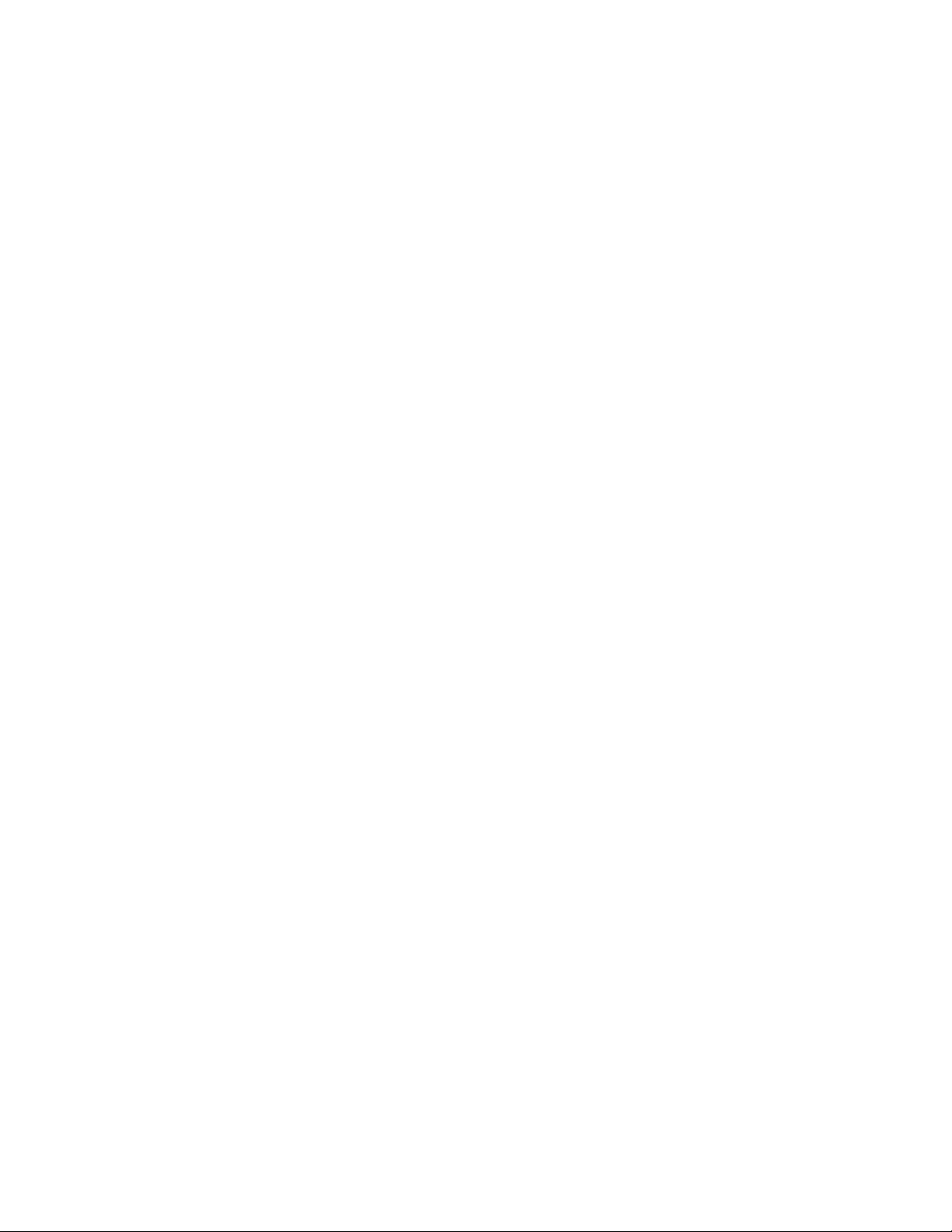
Изображение соответствующего источника должно появится на экране с предложением
проверить его.
3 Когда появится окно, используйте кнопки ▲/▼ для выбора одного из следующих
вариантов и затем нажмите кнопку ENTER.
�Yes:
Подтверждает то, что источник выведен на дисплей правильно.
�No:
Выводит на экран сообщение об ошибке. Следуйте инструкциям по обнаружению
неисправностей и проверьте соединение источника еще раз.
4 Используйте кнопки ▲/▼ на AV ресивере или пульте, чтобы выбрать один из
вариантов, а затем нажмите ENTER.
�Yes:
Возврат к шагу 2.
�No, Done Checking:
Помощник в настройке (setup wizard) переходит к шагу “Remote Mode Setup”.
Настройка режимов пульта
На этом этапе можно ввести коды пульта для компонентов, которыми вы хотите управлять.
1 Используйте кнопки ▲/▼ на AV ресивере или пульте, чтобы выбрать один из
вариантов, а затем нажмите ENTER.
�Yes:
Вводит коды для пульта ДУ. См. также шаг 5 в разделе «Поиск управляющих кодов для
пульта» - “Looking up for Remote Control Codes” (стр. 75).
�No, Skip:
Пропускает этот шаг и переходит к сетевым соединениям - “Network Connection”.
2 Когда вы закончите поиск, выберите один из вариантов, а затем нажмите
кнопку ENTER.
�Yes, Done:
Помощник в настройке (setup wizard) переходит к шагу “Network Connection”.
�No, not yet:
Вы можете ввести другие управляющие коды для пульта.
Сетевые соединения
На этом этапе происходит проверка сетевых соединений.
1 Используйте кнопки ▲/▼ на AV ресивере или пульте, чтобы выбрать один из вариантов, а
затем нажмите ENTER.
�Yes:
Происходит проверка соединений.
�No, Skip:
Пропускает этот шаг и завершает первоначальную настройку.
Примечание
• Если вы используете проводные и беспроводные сетевые соединения, беспроводные
получают более высокий приоритет.
Для получения более подробной информации, обращайтесь к инструкции на ваше
беспроводное устройство.
2 Следуйте инструкциям на экране для проведения проверки сетевых соединений.
Проверка будет завершена, когда в средине экрана появится сообщение «Успешное
соединение» - “Successfully connected.”. Нажмите кнопку ENTER для завершения
первоначальной настройки.
24
Page 25
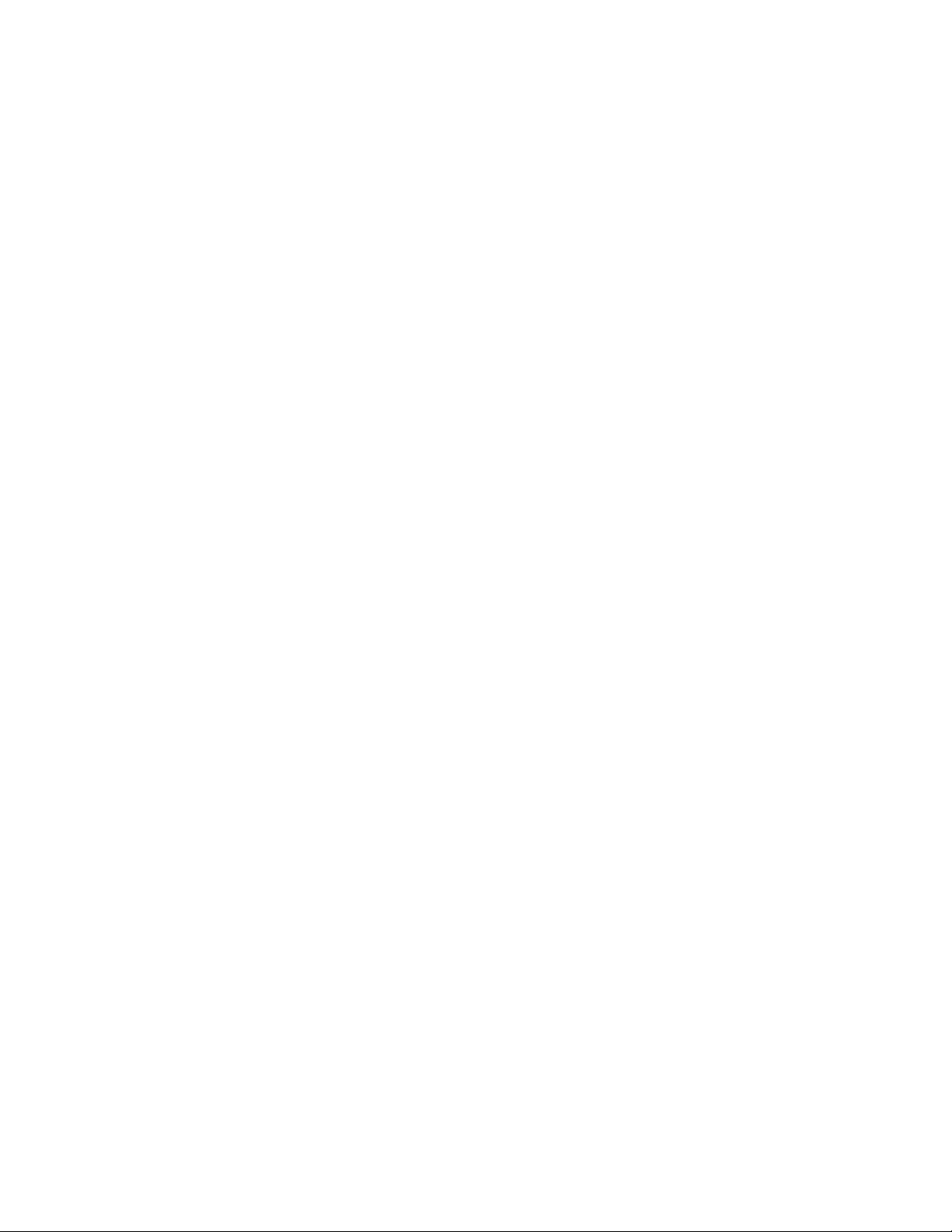
3 Если появится сообщение об ошибке, выберите один из следующих вариантов и
нажмите кнопку ENTER.
�Retry:
Проверка соединений проводится еще раз.
�No, Do it Later:
Пропускает этот шаг и завершает первоначальную настройку.
Помощник в настройке (setup wizard) переходит к шагу «Завершить первоначальную настройку»
- “Terminating the Initial Setup”.
Завершение первоначальной настройки
На этом этапе происходит завершение процедуры первоначальной настройки.
1 Нажмите кнопку ENTER.
Для повторного запуска процедуры первоначальной настройки, выберите “Initial Setup” в меню
“Hardware Setup” (Стр. 69).
Стр.23
ВОСПРОИЗВЕДЕНИЕ
Экранное меню настройки появляется только на том телевизоре, который подключен к
выходу HDMI OUT MAIN. Если ваш телевизор подсоединен к другому видео выходу,
используйте дисплей самого AV ресивера для смены настроек.
В этом руководстве все операции описываются с использованием пульта ДУ, если не
оговорено другое.
ВОСПРОИЗВЕДЕНИЕ С ПОДСОЕДИНЕННОГО КОМПОНЕНТА
Работа с пультом ДУ
1. Нажмите кнопку RECEIVER, а затем используйте кнопки INPUT SELECTOR.
2 Запустите воспроизведение на выбранном источнике.
См. также разделы:
• «Воспроизведение iPod/iPhone через USB» стр. 25)
• «Воспроизведение с USB устройств» (стр. 26)
• «Прослушивание интернет-радио vTuner» (стр. 27).
• «Регистрация других интернет-радиостанций (стр. 28).
• «Воспроизведение музыкальных файлов на сервере» (стр. 29).
• «Удаленное воспроизведение» (стр. 30).
• «Воспроизведение музыкальных файлов из разделяемой папки» (стр. 30).
• «Прослушивание AM/FM радио» (стр. 31).
• «Прослушивание аудио и видео с разных источников» (стр. 34).
• «Воспроизведение iPod/iPhone через док-станцию Onkyo » (стр. 73).
• «Управление другими компонентами» (стр. 75).
3 Для регулировки громкости, используйте кнопки VOL ▲/▼ на пульте ДУ.
4. Выберите режим прослушивания и наслаждайтесь домашним театром!
См. также разделы:
• «Использование режимов прослушивания» (на стр. 38).
Работа с AV ресивером.
25
Page 26
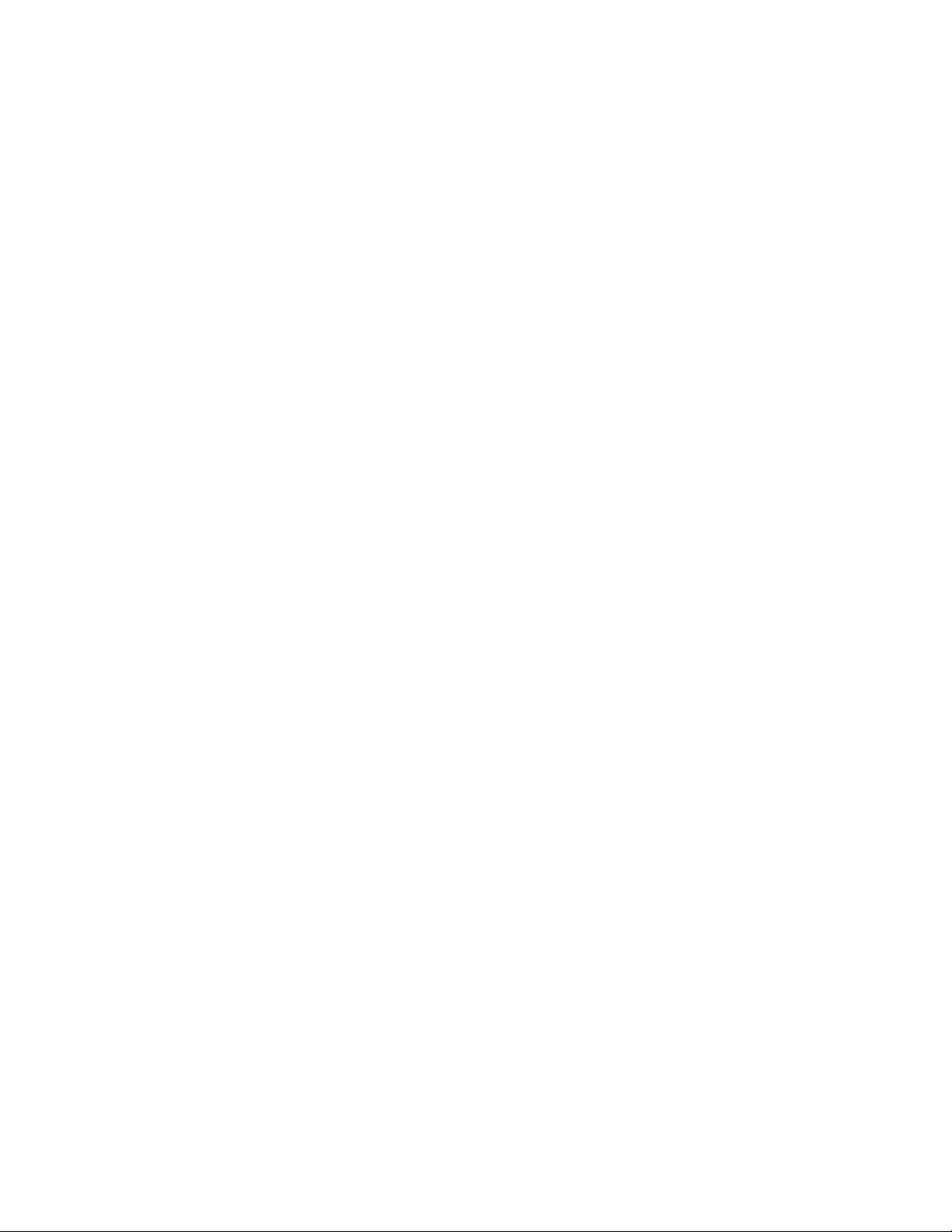
1. Используйте кнопки селектора входов AV-ресивера для выбора входного источника.
2. Запустите воспроизведение на выбранном источнике.
3. Для регулировки громкости, используйте ручку MASTER VOLUME.
4. Выберите режим прослушивания и наслаждайтесь домашним театром!
Screen saver – Хранитель экрана
Если с текущего входного источника не поступает видеосигнал или в течение определенного
времени (три минуты – по умолчанию).не происходит никаких действий, автоматически на
экран выводится скрин-сейвер.
Совет
• Время, до активации скрин-сейвера можно задать в установках “Screen Saver” (стр. 66).
• Экран вернется к прежнему состоянию, как только вы начнете управлять AV ресивером.
Стр.24
Контроль содержимого USB или сетевых устройств
Сначала нажмите кнопку USB или NET
1 Кнопка TOP MENU
Эта кнопка выводит на дисплей главное меню каждого из медиа-устройств или сервисов.
2 Кнопки ▲/▼ и ENTER
Эти кнопки для навигации в меню.
◄/► Эти кнопки позволяют пролистывать страницы.
PLAYLIST ◄/►
В стандартном режиме - Standard Mode (iPod/iPhone), с помощью этой кнопки можно выбирать
плей-листы.
3 Кнопка ►
Эта кнопка запускает воспроизведение.
4 Кнопка
Эта кнопка выбирает начало текущего трека. При двойном нажатии можно перейти к
предыдущей песне.
5 Кнопка
Эта кнопка осуществляет быструю перемотку назад по текущей песне.
6 Кнопка II
Эта кнопка делает паузу в воспроизведении - pause.
7 Кнопка SEARCH
С помощью этой кнопки можно переключаться между экраном воспроизведения и списками.
8 Кнопка DISPLAY
С помощью этой кнопки можно переключаться между информацией о песнях.
9 ALBUM +/–
В стандартном режиме (Standard Mode, iPod/iPhone), помощью этой кнопки можно выбирать
альбомы.
10 MENU
Эта кнопка возвращает в главное меню интернет-радио сервиса
Service
11 RETURN
Эта кнопка возвращает в предыдущее меню.
12 Эта кнопка быстрой перемотки вперед по текущей песне.
13 Эта кнопка для выбора следующей песни.
14 ■ Эта кнопка останавливает воспроизведение.
26
Page 27
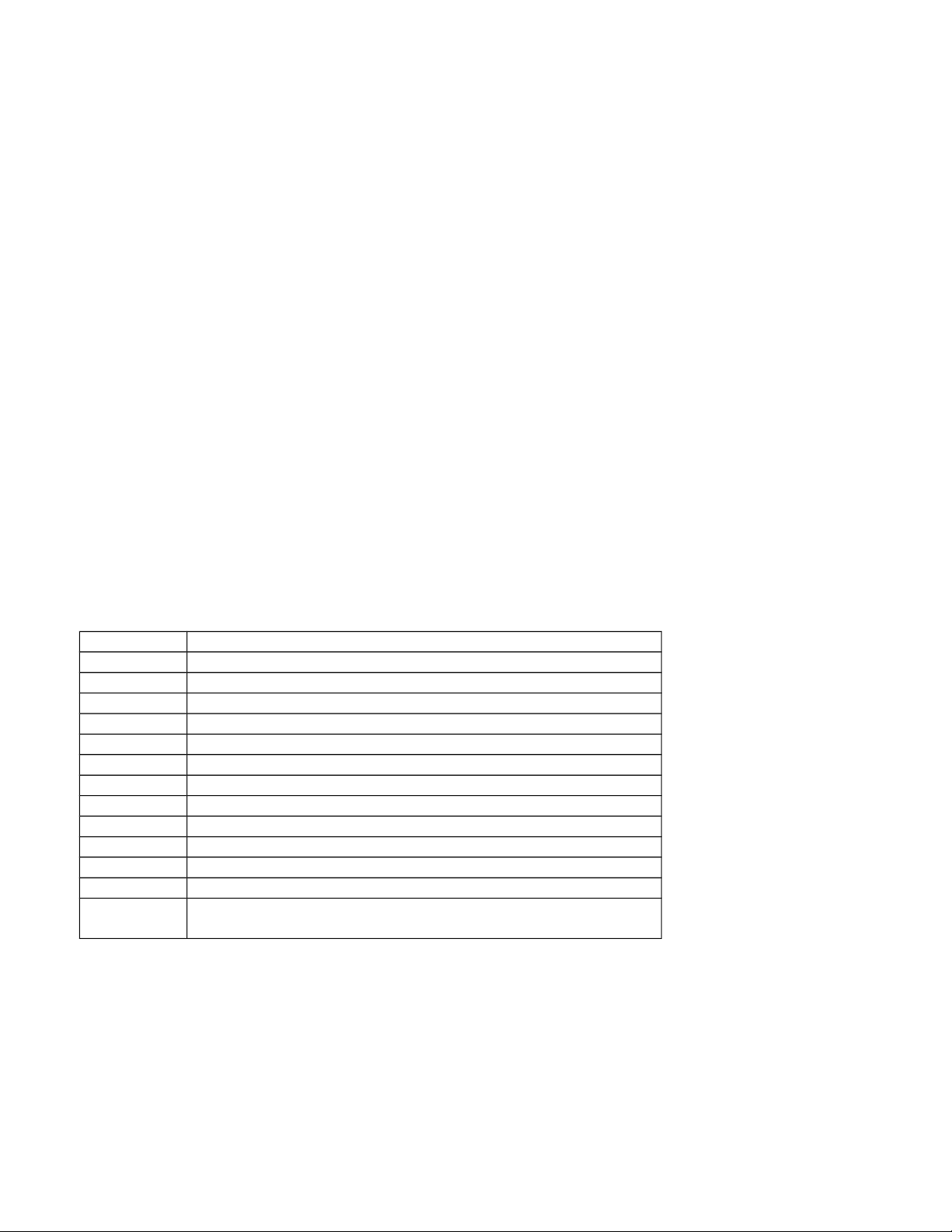
15 MODE
С помощью этой кнопки можно переключаться между Standard Mode и Extended Mode в ходе
воспроизведения iPod/iPhone.
16 RANDOM
С помощью этой кнопки запускается случайное воспроизведение. Все песни в текущей папке
будут воспроизведены в случайном порядке. Когда все песни в данной папке будут
воспроизведены по одному разу, они начнут воспроизводиться опять, но в новом случайном
порядке. Для отмены случайного воспроизведения, нажмите на эту кнопку еще раз.
17 Кнопка REPEAT
Последовательно нажимая эту кнопку REPEAT можно выбирать режимы повторного
воспроизведения.
Совет
См. Раздел «Управление другими компонентами» чтобы узнать о работе других компонентов
(стр. 75)
Примечание:
• Набор кнопок, которые можно использовать, будет различаться в зависимости от устройства
и накопителя данных, используемых для воспроизведения.
Стр.25
Обозначения пиктограмм на дисплее
В этом разделе объясняется значение пиктограмм (иконок), появляющихся на дисплее в ходе
воспроизведения.
Выводимая на экран пиктограмма
Значок Описание
Folder – Папка, каталог
Track – Трек, дорожка
Playback - Воспроизведение
Pause - Пауза
Fast Forward - Быстрая перемотка вперед
Fast Reverse- Быстрая перемотка назад
Artist - Исполнитель
Album - Альбом
Repeat One Track – Повтор одного трека
Repeat Folder (USB Device) – Повтор всей папки
Repeat - Повторное воспроизведение
Shuffle - Воспроизведение в случайном порядке
Shuffle Album (iPod/iPhone) - Воспроизведение в
случайном порядке всего альбома
Воспроизведение iPod/iPhone через USB
Экранное меню настройки появляется только на том телевизоре, который подключен к
выходу HDMI OUT.
В этом разделе объясняется как воспроизводить музыкальные файлы на iPod/iPhone.
Совместимые модели iPod/iPhone
Сделано для:
iPod touch (1-го, 2-го, 3-го и 4-го поколения), iPod classic,
27
Page 28
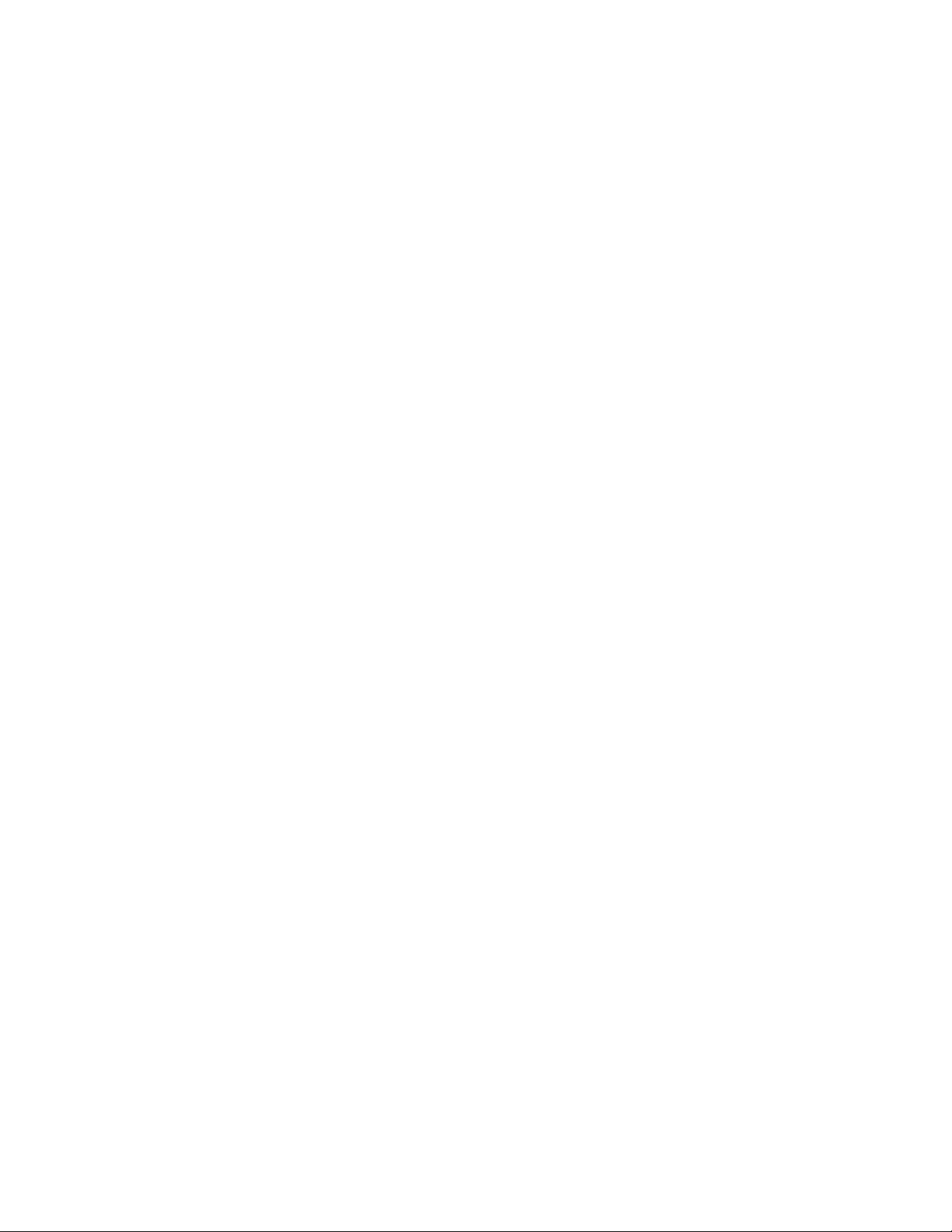
iPod с видео, iPod nano (1-го, 2-го, 3-го, 4-го, 5-го и 6-го
поколения), iPhone 4, iPhone 3GS, iPhone 3G, iPhone
1 Нажмите кнопку USB несколько раз для выбора входа “USB(Front)”.
Совет
Ту же самую операцию можно выполнить, выбрав “USB” в меню Home.
2 Подсоедините USB кабель, который идет от iPod/iPhone к USB порту на передней
панели AV ресивера.
Пока происходит считывание содержимого вашего iPod/iPhone, на дисплее появляется
сообщение “Connecting...”. Загорится индикатор USB. Если AV ресивер не может прочитать
сигнал с iPod/iPhone, он будет мигать.
Совет
Рекомендуется использовать официальный USB кабель от Apple Inc.
3 Нажмите кнопку MODE несколько раз для выбора режимов Extended Mode (Music) или
Extended Mode (Video).
Появится список содержимого вашей модели iPod/iPhone
Совет
• Если вы хотите работать используя iPod/iPhone или пульт ДУ, нажмите на кнопку MODE для
перехода в стандартный режим Standard Mode.
• Когда вы отсоединяете iPod/iPhone, AV ресивер запоминает режим. Это означает, что если вы
отсоединились в режиме Extended Mode (Music), AV ресивер возобновит работу в Extended
Mode (Music) при следующем подсоединении iPod/iPhone.
4 Используйте кнопки ▲/▼ для выбора папки и затем нажмите ENTER для открытия
папки.
Совет
• Вы можете также использовать кнопки ▲/▼, ENTER и TUNING MODE на передней панели.
Кнопка TUNING MODE позволяет переключать режимы.
• При подсоединении iPod/iPhone USB кабелем мы рекомендуем использовать официальный
USB кабель от Apple Inc.
5 Используйте кнопки ▲/▼ для выбора музыкального/видео файла, а затем нажмите
кнопку ENTER или ► для запуска воспроизведения.
Примечание:
• Не отсоединяйте USB устройство или USB кабель, идущий от iPod/iPhone к USB порту на
передней панели AV ресивера, пока сообщение “Connecting...” горит на дисплее.
• Если вы подсоединили iPod или iPhone к USB порту на этом устройстве, звук в гнезде для
наушников будет отключен.
Стр.26
Управление в расширенном режиме - Extended Mode (Music)
Информация о музыкальном содержимом выводится на экран (как списки) и ей можно
управлять, глядя на экран.
Экранные списки верхнего уровня:
Playlists, Artists, Albums, Genres, Songs, Composers, Shuffle Songs, Now Playing
Примечание:
• В этом режиме видео контент не выводится на экран, даже если на разъем VIDEO на
передней панели AV ресивера подан сигнал.
Управление в расширенном режиме - Extended Mode (Video)
28
Page 29

Информация о видео содержимом выводится на экран (как списки) и ей можно управлять,
глядя на экран.
Экранные списки верхнего уровня:
Movies, Music Videos, TV Shows, Video Podcasts, Rentals
Примечание:
• Для просмотра видео контента с вашего iPod/iPhone, подсоедините его к USB порту и к
разъему VIDEO на передней панели AV ресивера, используя официальный композитный AV
кабель Apple.
• В зависимости от модели вашего iPod/iPhone и поколения, выводимые на экран объекты
могут различаться, и поддержка расширенного режима - Extended Mode (Video) не
гарантируется.
Управление в стандартном режиме - Standard Mode
Информация о содержимом не выводится на экран, но с ней можно работать, используя
iPod/iPhone или пульт.
Воспроизведение записей с USB устройств
Экранное меню настройки появляется только на том телевизоре, который подключен к
выходу HDMI OUT.
В этом разделе объясняется как воспроизводить музыкальные файлы с USB устройств
(например, с USB флеш-памяти и с MP3 плееров).
См. также:
• «Функции Network/USB» (стр. 96).
1 Нажмите кнопку USB несколько раз для выбора входа “USB(Front)”.
2 Вставьте ваше запоминающее устройство USB в порт USB AV ресивера.
Загорится индикатор USB. Если AV ресивер не может прочитать сигнал с iPod/iPhone, он будет
мигать.
3 Нажмите кнопку ENTER.
Появляется список содержимого данного USB устройства. Чтобы открыть папку, используйте
кнопки Up и Down ▲/▼ для ее выбора, и затем нажмите ENTER.
4 Используйте кнопки Up и Down ▲/▼ для выбора музыкального файла, и затем
нажмите ENTER или Play ►, чтобы запустить воспроизведение.
Примечание:
• Не отсоединяйте USB устройство или USB кабель, идущий от iPod/iPhone к USB порту на
передней панели AV ресивера, пока сообщение “Connecting...” горит на дисплее.
Стр.27
Прослушивание Интернет-радио службы vTuner
Для приема Интернет-радио, вы должны подсоединить ресивер к сети с доступом в
Интернет (см. стр. 96). Экранное меню настройки появляется только на том телевизоре,
который подключен к выходу HDMI OUT.
Сервис Интернет-радио vTuner Internet – это портал, на котором имеются радиостанции со
всего мира.
Вы можете выбирать Интернет радиостанции по категориям, таким как жанр или
местонахождение. Этот сервис заранее установлен на вашем ресивере.
29
Page 30
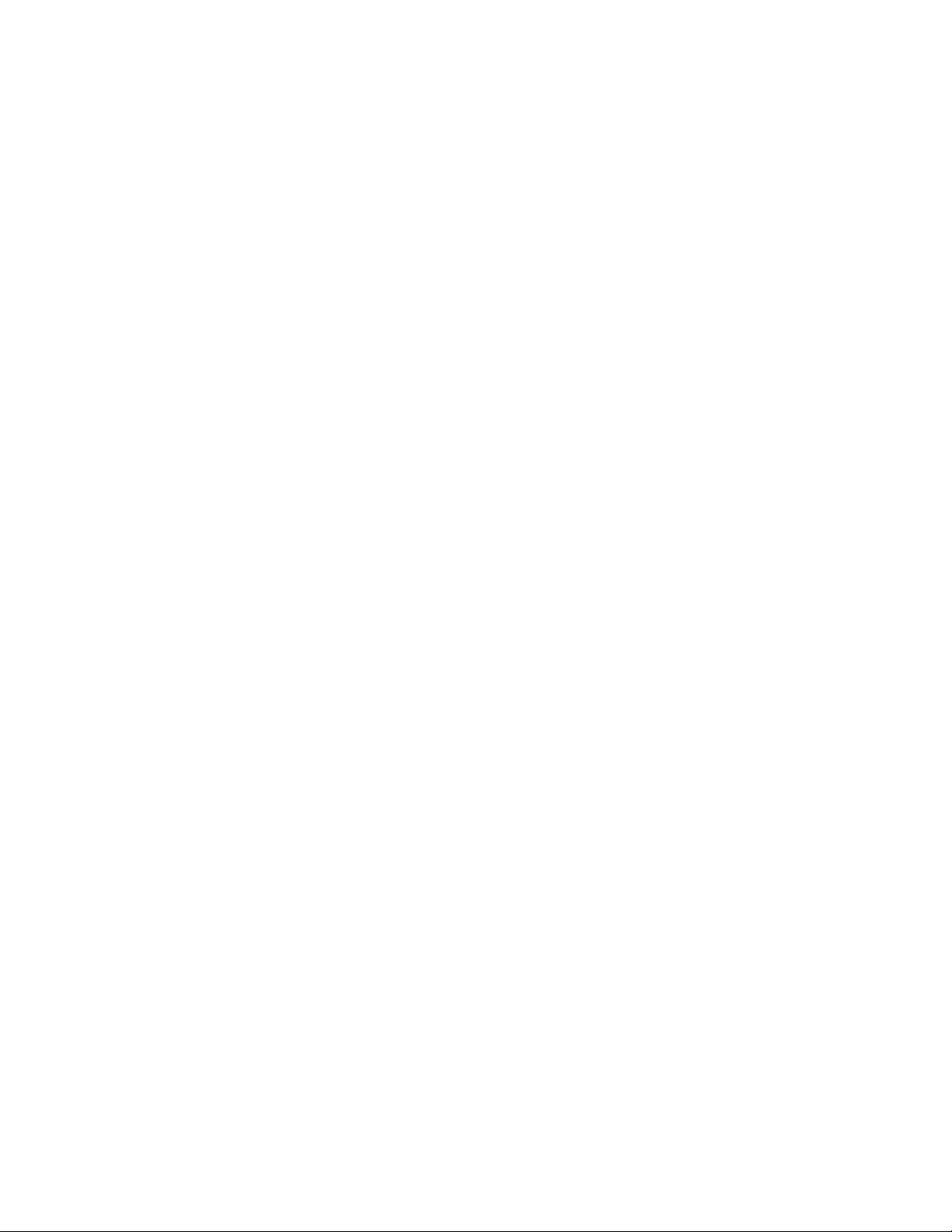
1 Нажмите кнопку NET
Появится экран сетевого сервиса и загорится индикатор NET
Если он мигает, проверьте, надежно ли вставлен кабель ETHERNET в AV ресивер.
2 Используйте кнопки ▲/▼ / ◄/► для выбора “vTuner Internet Radio” и затем нажмите
кнопку ENTER.
3 Используйте кнопки ▲/▼ для выбора программы, а затем нажмите кнопку
ENTER.
Начнется воспроизведение.
Совет
Вы можете выбирать станции, подобные текущей воспроизводимой. В ходе воспроизведения
нажмите кнопку MENU на пульте, чтобы выбрать пункт в меню - Stations like this (Станций,
подобной этой) и нажмите кнопку ENTER.
Станции, подобные текущей воспроизводимой будут выводиться на дисплей.
Добавление Интернет радиостанции vTuner в список любимых - Adding vTuner Internet
Radio station to Favorites.
Существуют два способа регистрации конкретных интернет- радиостанций (программ),
принимаемых с интернет-радио vTuner.
Добавление станции в список My Favorites - Adding to My Favorites
Избранная интернет-радиостанция (программа) будет добавлена в список “My Favorites” в
меню “NET”, которое появится после нажатия кнопки NET.
1. Нажмите на кнопку MENU, выбрав станцию или в ходе воспроизведения песни.
2. Используйте кнопки ▲/▼ для выбора “Add to my favorites”, а затем нажмите ENTER.
3. Используйте кнопки ▲/▼ и ◄/► для выбора “OK”, а затем нажмите ENTER.
Совет:
• Вы можете переименовать станцию, сохраненную в списке “My Favorites”.
Добавление станции в список любимых среди станций vTuner Internet Radio - Adding to
vTuner Internet Radio’s Favorites
Выберите “vTuner Internet Radio” и нажмите ENTER для вывода на дисплей папки “Favorites”,
которая появляется на том же экране, что и “Stations By Genre”, “Stations By Location”, и т.п..
Здесь будут храниться ваши закладки для любимых станций.
Для регистрации ваших любимых станций, с помощью персонального компьютера, вам нужно
подсоединить ваш PC к той же сети, в которой находится AV ресивер. Введите MAC адрес
вашего устройства в портале http://onkyo.vtuner.com/ portal. После этого вы сможете
зарегистрировать ваши любимые радио программы. MAC адрес AV ресивера можно узнать в
подменю “Network” общего меню установки Setup menu (стр. 68).
Стр.28
Регистрация других интернет- радиостанций
Вы должны подсоединить ресивер к сети с доступом в Интернет (см. стр. 96). Экранное
меню настройки появляется только на том телевизоре, который подключен к выходу
HDMI OUT.
Поддерживаются соответствующие адреса URL интернет радиостанций в следующих
30
Page 31

форматах: PLS, M3U, и подкасты (RSS). Однако в зависимости от типа данных или формата,
используемого Интернет радиостанциями, вы можете не услышать сигналы некоторых станций.
Для прослушивания других интернет- радиостанций, вам нужно зарегистрировать ваши
любимые радио станции в списке “My Favorites” в меню NET как описано ниже.
Примечание:
Доступность сервисов зависит от региона. Для получения получения дополнительной
информации смотрите отдельные инструкции.
1 Выберите в меню Setup подменю “Network”, чтобы проверить свой IP-адрес (см. стр.
69).
Запишите свой IP-адрес.
2 На вашем компьютере, запустите веб-броузер.
3 Введите IP-адрес AV ресивера в поле ввода интернет адреса (URL) броузера.
Если вы используете Internet Explorer®, вы можете также ввести URL выбрав “Open...” в меню
“File”.
Информация о вашем AV ресивере после этого будет показана на вашем интернет броузере
(Web Setup).
4 Кликните на иконку “My Favorites” и введите имя интернет-радиостанции и адрес (URL)
5 Кликните «Save» для сохранения Интернет-радиостанции.
Интернет-радиостанция после этого будет добавлена в список “My Favorites”.
Для запуска воспроизведения зарегистрированной станции, нажмите NET и затем выберите
список “My Favorites” в меню «NET».
На экране появится список зарегистрированных Интернет-радиостанций.
Выберите одну из тех, что вы сохранили и нажмите ENTER
Совет
• Если вы хотите добавить новую станцию прямо из списка “My Favorites”, выберите пустую
позицию в списке и нажмите кнопку MENU.
Затем выберите пункт “Create New Station” и нажмите ENTER. Нажатие на кнопку ENTER
снова выведет на экран изображение клавиатуры. Используйте ее кнопки для ввода
наименования станции и ее URL, а затем еще раз нажмите ENTER.
• Если вы хотите удалить станцию, сохраненную в списке “My Favorites”, нажмите кнопку
MENU когда станция выбрана или воспроизводится.
Затем с помощью кнопок ▲/▼ выберите пункт “Delete from My Favorites” и нажмите
ENTER. Станции можно также удалять в меню Web Setup.
• Если вы хотите переименовать станцию, выберите ее и нажмите кнопку MENU. Затем с
помощью кнопок ▲/▼ выберите пункт “ Rename this station” и нажмите ENTER.
• Заранее можно создать пресеты для 40 интернет-радиостанций.
Изменение раскладки пиктограмм (иконок) в меню сетевых сервисов
Раскладка пиктограмм в меню сетевых сервисов может быть изменена по вашему желанию
путем смены их позиций в экране сетевых сервисов .
1 Нажмите кнопку NET.
Появится экран сетевых сервисов, и загорится индикатор NET. Если он мигает, проверьте,
надежно ли вставлен кабель ETHERNET в AV ресивер.
Совет
• То же самое можно проделать, выбрав “Network Service” в меню Home.
2 Нажмите кнопку MODE/D (синюю) на пульте.
31
Page 32
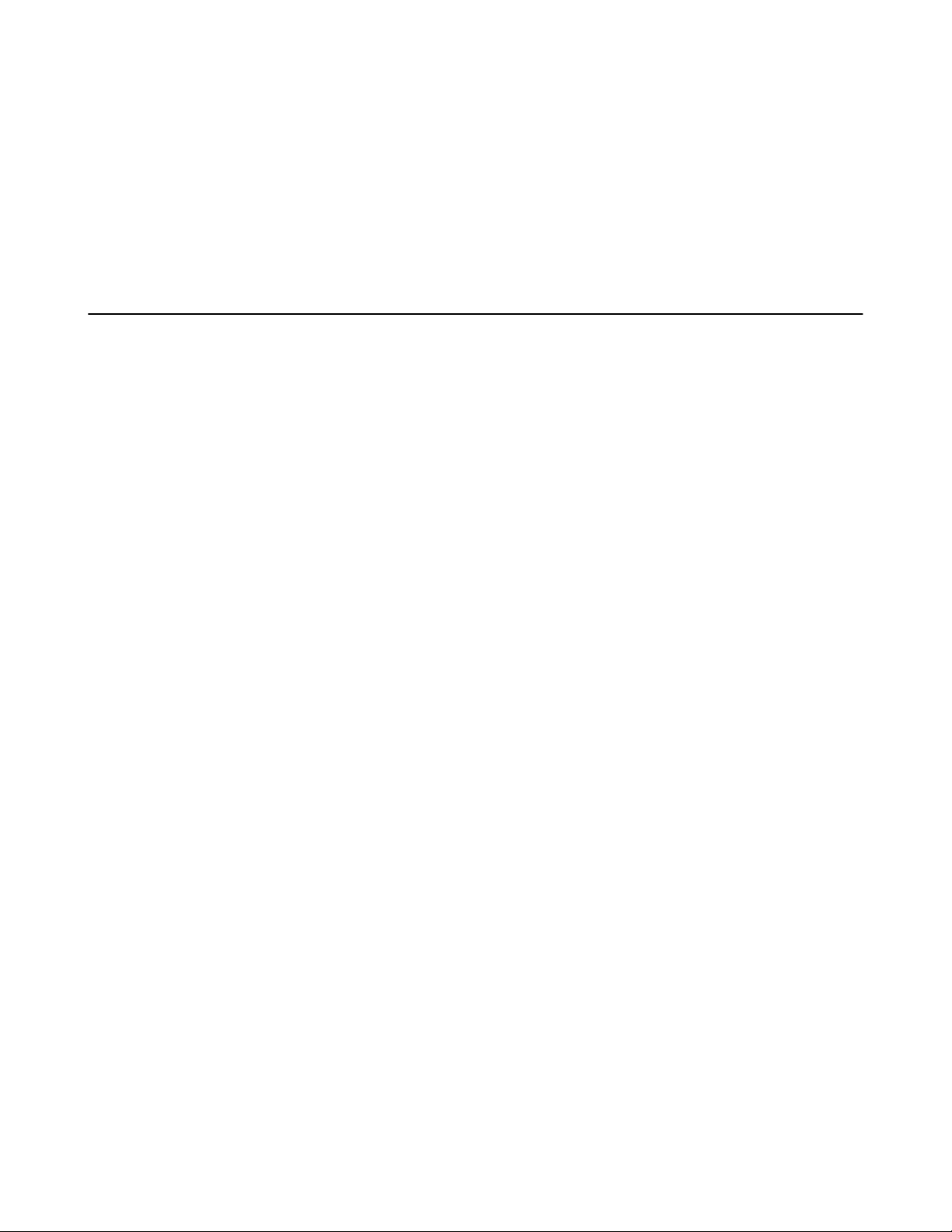
3 Используйте кнопки ▲/▼ и ◄/► для выбора пиктограммы, которую вы хотите
переместить, а затем нажмите кнопку ENTER.
4 Используйте кнопки ▲/▼ и ◄/► для выбора другой пиктограммы, как места
назначения (куда передвинуть), а затем нажмите кнопку ENTER.
Пиктограммы поменяются местами и появится сообщение “Completed!”.
Если же вы нажмете кнопку RETURN, процедура “Custom Mode” будет отменена и вы
вернетесь назад на один шаг.
Стр.29
Воспроизведение музыкальных файлов на сервере
Для воспроизведения вы должны подсоединить AV ресивер к домашней сети (см. стр.
96). Экранное меню настройки появляется только на том телевизоре, который
подключен к выходу HDMI OUT.
Этот раздел поясняет, как воспроизводить музыкальные файлы, хранящиеся на компьютере
или медиа-сервере через AV ресивер.
1 Запустите ваш компьютер или медиа сервер.
2 Нажмите кнопку NET.
Появится экран «NET» и загорится индикатор NET.
Если он мигает, проверьте, надежно ли сетевое соединение.
Совет
• Ту же самую операцию можно проделать, выбрав в меню Home пункт “Network
Service”.
3 Используйте кнопки ▲/▼ и ◄/► для выбора “DLNA”, а затем нажмите ENTER.
Совет:
• Для возврата к предыдущему экрану, нажмите RETURN.
4 Используйте кнопки Up и Down ▲/▼ для выбора сервера и затем нажмите ENTER.
Появляется меню в соответствии с функциями сервера.
Примечания:
• Функция поиска не работает с медиа-серверами, которые не поддерживают ее.
• К фотографиям и видео клипам, хранящимся на медиа-сервере, невозможен доступ с AV
ресивера.
• В зависимости от установки расшаривания (общего доступа к файлам) на медиа-сервере, AV
ресивер может не получить доступ к контенту. Обращайтесь к инструкции на медиа-сервер.
5 Используйте кнопки Up и Down ▲/▼ для выбора музыкального файла, и затем
нажмите ENTER или Play ►, чтобы запустить воспроизведение.
Примечания:
• Для некоторых типов медиа-серверов функции Fast Forward/ Fast Reverse/Pause не работают.
• Если появляется сообщение "No item", это означает, что с сервера не может быть получено
никакой информации. В таком случае, проверьте ваш сервер, сеть и соединения ресивера.
Настройка Windows Media Player 11
Этот раздел поясняет, как сконфигурировать Windows Media Player 11, чтобы ресивер мог
проигрывать музыкальные файлы, сохраненные на вашем компьютере.
1 Запустите Windows Media Player 11.
32
Page 33

2 В меню Library выберите Media Sharing.
Появляется окно диалога "Media Sharing ".
3 Выберите пункт «Share my media» и затем кликните мышкой ОК.
Появляется список устройств, которые поддерживают PlaysForSure.
4 Выберите AV ресивер в этом списке и затем кликните на «Allow».
5 Кликните ОК, чтобы закрыть окно диалога.
Это завершает конфигурирование Windows Media Player 11.
Теперь вы можете воспроизводить музыкальные файлы в библиотеке вашего Windows Media
Player 11 посредством ресивера.
Совет:
Программа Windows Media Player 11 может быть загружена бесплатно с Интернет-ресурса
компании Майкрософт.
Удаленное воспроизведение с медиа-сервера/персонального компьютера
Для воспроизведения вы должны подсоединить AV ресивер к домашней сети (см. стр.
96). Экранное меню настройки появляется только на том телевизоре, который
подключен к выходу HDMI OUT.
Удаленное воспроизведение означает, что вы можете проигрывать музыкальные файлы,
хранимые медиа-сервере или компьютере, управляя процессами с ресивера в домашней сети.
Настройка Windows Media Player 12
Этот раздел поясняет, как сконфигурировать Windows Media Player 12, чтобы ресивер мог
проигрывать музыкальные файлы, сохраненные на вашем компьютере.
1 Запустите Windows Media Player 12.
2 В меню “Stream” выберите “Turn on media streaming”.
Появляется окно диалога "Media streaming ".
Совет
• Если потоковое воспроизведение медиа уже активировано, то кликнув на “More streaming
options...” в меню “Stream” вы получите список воспроизводящих устройств, подсоединенных к
сети. Вы можете пропустить пункт 3.
Стр.30
3 Выберите курсором пункт “Turn on media streaming” и затем кликните на него мышкой.
Появляется список медиа-серверов. Содержание списка может зависеть от расположения сети.
4 Выберите AV ресивер в списке “Media Streaming Options”, и убедитесь, что он в
положении “Allow”.
5 Кликните ОК, чтобы закрыть окно диалога.
Это завершает конфигурирование Windows Media Player 12.
Теперь вы можете воспроизводить музыкальные файлы в библиотеке вашего Windows Media
Player 12 посредством ресивера.
Совет
• В меню “Stream”, убедитесь, что в окошке “Allow remote control of my Player...” поставлена
галочка.
Использование удаленного воспроизведения
1 Включите AV ресивер
2 Запустите Windows Media Player 12.
33
Page 34
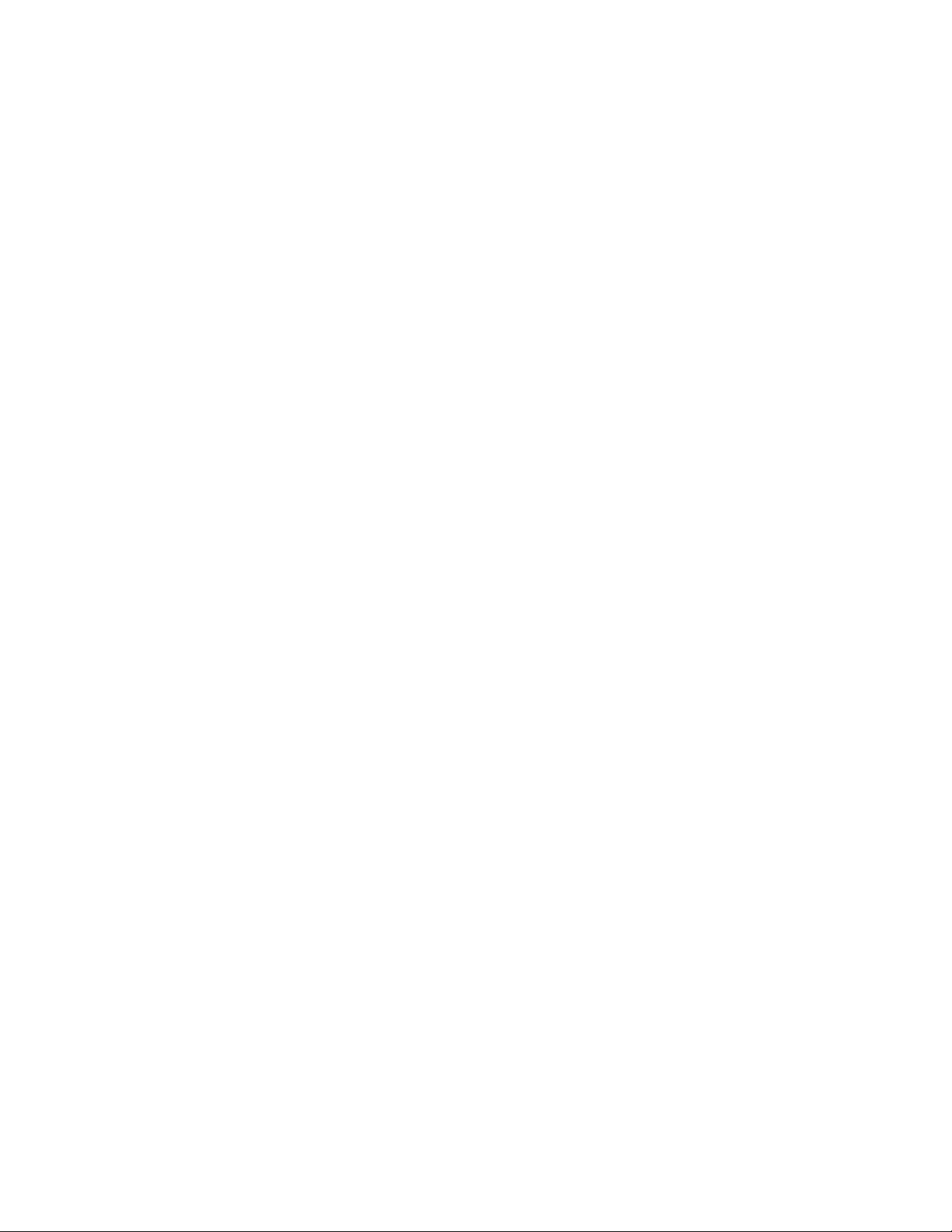
Перед удаленным воспроизведением необходимо провести настройку Windows Media Player 12.
3 На Windows Media Player 12, кликните правой кнопкой мыши на музыкальном файле.
Появляется меню.
Совет
Для выбора другого медиа-сервера, выберите его из меню “Other Libraries” в Windows Media
Player 12.
5 Выберите AV ресивер в развернувшемся окне “Remote playback”..
Появляется окно “Play to” и начинается воспроизведение на AV ресивере. Во время удаленного
воспроизведения управлять им можно из окна “Play to” в системе Windows 7 на вашем
персональном компьютере.
Экран воспроизведения будет выведен на подключенный телевизор.
6 Регулировка громкости.
Вы можете регулировать громкость AV ресивера с помощью диаграммы панели громкости в
окне “Remote playback”. Максимальная громкость по умолчанию для AV ресивера составляет
82 (0dB). Если вы хотите ее изменить, введите новое значение громкости со страницы Web
Setup в вашем броузере. См. шаг 3 в разделе “Регистрация других интернет-радиостанций” для
получения более подробной информации (стр. 28).
Значения громкости в окне удаленного воспроизведения и на самом AV ресивере могут не
совпадать.
Регулировки громкости, которые вы делаете на самом AV ресивере, не будут отражаться в окне
“Remote playback”.
Примечания
• Удаленное воспроизведение не может быть использовано в следующих случаях:
– Сетевой сервис уже используется.
– Идет воспроизведение музыки с USB устройства или с iPod/iPhone.
– Включены дополнительные Зоны.
Воспроизведение музыкальных файлов из разделяемой папки
В этом разделе поясняется, как воспроизводить музыкальные файлы, хранящиеся на
компьютере или сетевом дисковом накопителе данных типа NAS (Network Attached Storage)
через AV ресивер.
Установка Windows 7
Задание опция для расшаривания файлов
1 Выберите пункт меню “Choose homegroup and sharing options” в панели управления Control Panel.
Совет:
• Если эта опция недоступна, проверьте, установлено ли “View by:” в положение “Category”.
2 Выберите пункт меню “Change advanced sharing settings”.
3 В разделе “Home or Work”, проверьте, установлены ли галочки в следующих
квадратиках:
“Turn on network discovery”, “Turn on file and printer sharing”, “Turn on sharing so anyone with
network access can read and write files in the Public folders”, а также “Turn off password protected
sharing”.
4 Выберите пункт меню “Save changes” и кликните “OK” в поле подтверждения.
Стр.31
■ Создание расшаренной (разделяемой) папки
34
Page 35
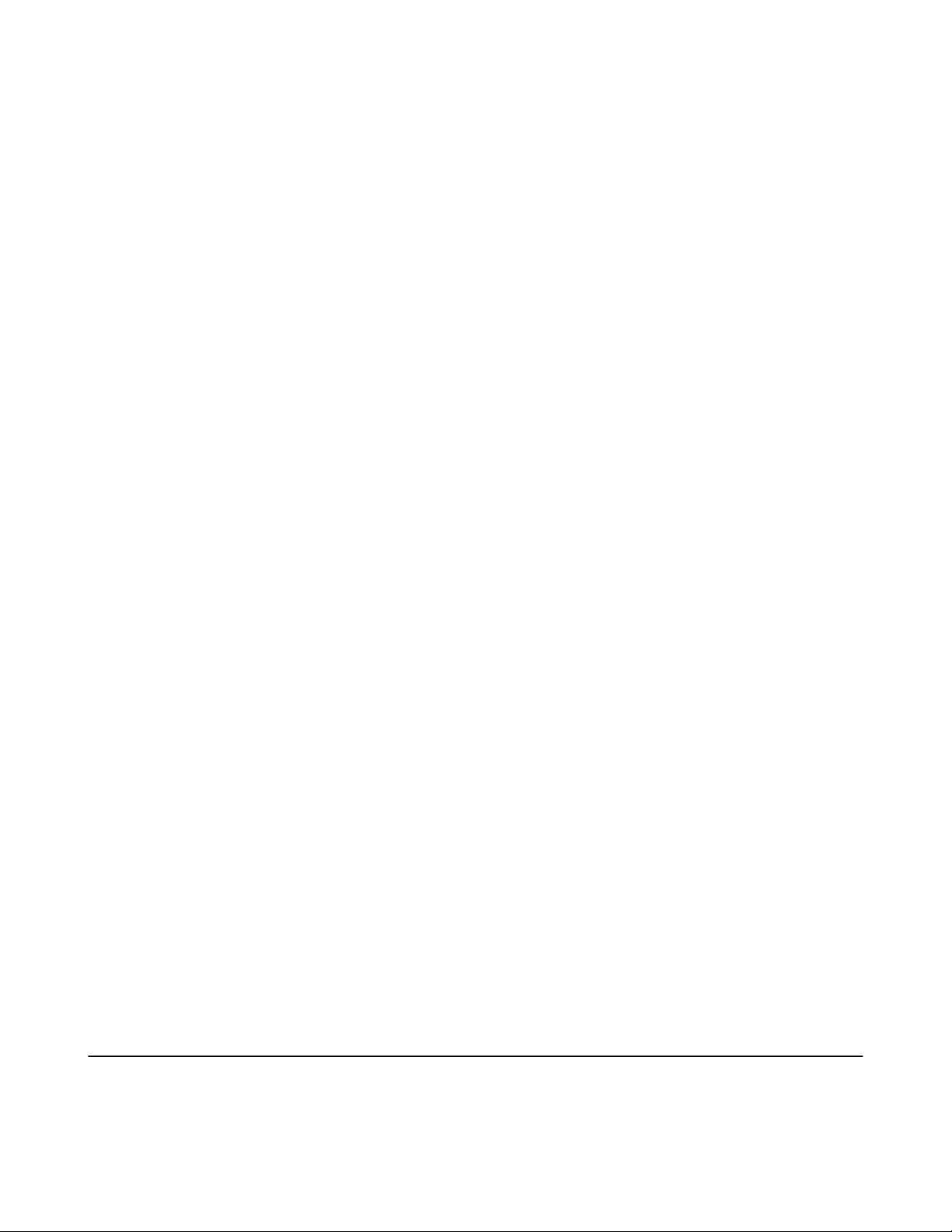
1 Кликните правой кнопкой мыши на папку, которую вы хотите расшарить.
2 Выберите пункт меню “Properties”.
3 В табличке “Sharing”, выберите пункт меню “Advanced Sharing”.
4 Поставьте галочку в квадратик “Share this folder” и затем кликните “OK”.
5 В поле “Network File and Folder Sharing”, выберите “Share”.
6 Выберите и добавьте пункт “Everyone” из разворачивающегося меню и затем
кликните “Share”.
Совет:
• При этой установке, все получают доступ к папке с файлами.
Если вы хотите задать имя пользователя и пароль для папки, сделайте
соответствующие установки для пункта “Permissions” в меню “Advanced Sharing” из
таблицы “Sharing”.
• Проверьте правильно ли задана рабочая группа - “Workgroup”.
Примечание
• При использовании накопителя NAS (Network Attached Storage), обращайтесь с
вопросами к его инструкции пользователя.
Воспроизведение музыкальных файлов с расшаренной (разделяемой) папки
Для того чтобы прослушивать домашние медиа-файлы - Home Media, вы должны сначала
создать расшаренную (разделяемую) папку на вашем компьютере.
1 На пульте нажмите кнопку RECEIVER, а затем кнопку NET.
Появится меню сетевых сервисов. Загорится индикатор NET. Если он мигает, проверьте
сетевое соединение.
Совет:
• Те же самые операции можно проделать выбрав “Network Service” в меню Home.
2 Используйте кнопки ◄/► / ▲/▼ для выбора “Home Media”, а затем нажмите кнопку
ENTER.
3 Используйте кнопки ▲/▼ для выбора сервера, а затем нажмите кнопку ENTER.
Совет:
• Имя сервера на вашем компьютере можно узнать в меню «Свойства» - properties.
4 Используйте кнопки ▲/▼ для выбора нужного разделяемого каталога, а затем
нажмите кнопку ENTER.
5 При запросе имени пользователя и пароля, введите их.
Совет:
• Информация о вашем login и пароле будет запомнена до следующего входа.
• Информация о вашем login – это то, что вы задали в пользовательском аккаунте, когда
создавали разделяемый каталог.
6 Используйте кнопки ▲/▼ для выбора музыкального файла, а затем нажмите кнопку
ENTER или PLAY ►.
Начнется воспроизведение выбранного вами файла.
ПРОСЛУШИВАНИЕ АМ/FM РАДИО
В этом руководстве все операции описываются с использованием пульта ДУ, если не
оговорено другое.
Использование тюнера
При помощи встроенного тюнера (радиоприемного устройства), вы можете наслаждаться
радиостанциями АМ и FM. Вы можете также сохранять ваши любимые радиостанции в
качестве предварительных настроек (пресетов) для удобного выбора.
35
Page 36

Вы можете также изменить шаг настройки по частоте (см. стр. 66)
1 Нажмите кнопку АМ или FM для выбора «АМ» или «FM».
В данном примере, был выбран диапазон FM. Каждый раз при нажатии на кнопку TUNER
диапазон меняется с АМ на FM или обратно.
(рисунок)
(диапазон, частота) (Реальное отображение зависит от страны.)
Стр. 32
Настройка на радиостанции
Режим автоматической настройки
1 Нажмите кнопку TUNING MODE так, чтобы на дисплее появился индикатор AUTO.
2 Нажмите кнопку Tuning Up или Down / .
Когда станция найдена, поиск останавливается.
При настройке на радиостанцию, появляется индикатор TUNED. При настройке на
стереофоническую радиостанцию, также появляется индикатор FM STEREO.
Совет:
Настройка на слабые радиостанции FM
Если сигнал от стереофонической радиостанции FM слабый, хороший прием невозможен. В
таком случае, переключитесь в режим ручной настройки (Manual Tuning) и слушайте
радиостанцию в моно.
Режим ручной настройки
В режиме ручной настройки радиостанции в диапазоне FM будут приниматься в
монофоническом варианте.
1 Нажмите кнопку TUNING MODE так, чтобы с дисплея исчез индикатор AUTO.
2 Нажмите и удерживайте кнопку Tuning Up или Down / .
Частота прекратит изменяться, когда вы отпустите кнопку.
Нажимайте кнопки несколько раз для пошагового изменения частоты.
Настройка на радиостанции путем ввода частоты
Вы можете настроиться на радиостанции АМ или FM напрямую, путем непосредственного
ввода соответствующей частоты.
(рисунок)
1 Нажмите кнопку АМ или FM для выбора «АМ» или «FM», затем кнопку D.TUN.
(рисунок)
(Реальное отображение зависит от страны.)
2 В течение 8 секунд, используйте цифровые кнопки для ввода частоты радиостанции.
Например, чтобы настроиться на 87,5 (FM), нажмите 8,7,5.
Если вы ввели неверную частоту, набор можно будет повторить через 8 секунд.
Предварительная настройка на радиостанции АМ/FM
Вы можете сохранить до 40 ваших любимых АМ и FM радиостанций, в общей сложности.
1 Настройтесь на радиостанцию АМ, FM, которую вы хотите сохранить в качестве
предварительной настройки (пресета).
2 Нажмите на кнопку MEMORY.
Вспыхивает номер предварительной настройки.
3 Пока вспыхивает номер (около 8 секунд), используйте кнопки PRESET / для выбора
36
Page 37

ячейки предварительной настройки в диапазоне от 1 до 40.
4 Нажмите кнопку MEMORY еще раз, чтобы сохранить данную радиостанцию.
Станция сохранена, и номер ячейки предварительной настройки прекращает вспыхивать.
Повторите эту процедуру для всех ваших любимых радиостанций.
Выбор предварительных настроек (пресетов).
1 Для выбора предварительной настройки, используйте кнопки PRESET /на
ресивере, либо кнопку CH +/- на пульте ДУ.
Совет: Вы можете также использовать цифровые кнопки на пульте для прямого выбора
пресетов.
Удаление предварительных настроек (пресетов).
(рисунок)
1 Выберите предварительную настройку, которую вы хотите удалить.
См. предыдущий раздел.
2 Удерживая кнопку MEMORY в нажатом состоянии, нажмите на кнопку TUNING MODE.
Данная предварительная настройка удалена, и ее номер исчезает с дисплея.
Стр.33
Использование RDS (кроме моделей для Северной Америки и Тайваня)
RDS работает только в странах, где доступно вещание RDS.
При настройке на радиостанцию RDS, появляется индикатор RDS.
(рисунок)
• Что такое RDS?
Аббревиатура RDS означает систему передачи данных по радио и является методом передачи
информации в радиосигналах FM . Система была разработана Европейским Союзом
Вещателей (EBU) и доступна в большинстве стран Европы. В настоящее время ее используют
многие FM радиостанции. Кроме отображения текстовой информации, RDS также может
помочь вам найти радиостанции по типу (например, новости, спорт, рок и т.п).
AV ресивер поддерживает четыре типа информации RDS:
PS (Program Service)
При настройке на радиостанцию, передающую информацию PS, будет отображено название
радиостанции. Нажатие кнопки DISPLAY отобразит значение частоты в течение 3 секунд.
RT (Radio Text)
При настройке на радиостанцию RDS, передающую текстовую информацию, на дисплее будет
показан текст, как описывается в следующем разделе.
PTY (Program Type)
Это позволяет вам искать радиостанцию по типу.
TP (Traffic Program)
Это позволяет вам искать радиостанции RDS, которые передают информацию об
интенсивности автомобильного движения.
Примечания:
• В некоторых случаях, текстовые знаки, отображаемые ресивером, могут отличаться от
знаков, передаваемых радиостанцией. Кроме того, неожиданные знаки могут быть
отображены, когда принимаются неподдерживаемые знаки. Это не является
неисправностью.
37
Page 38

• Если сигнал от радиостанции RDS слабый, данные RDS могут отображаться с перерывами,
или не отображаться вообще.
Отображение радиотекста (RT)
При настройке на радиостанцию RDS, передающую текстовую информацию, может быть
отображен текст.
1 Нажмите кнопку RT/PTY/TP один раз.
По дисплею будет прокручиваться информация радиотекста.
Примечания:
• Пока ресивер ожидает информацию RT, на дисплее может появиться сообщение “Waiting”.
• Если на дисплее появляется сообщение “No Text Data”, информация RT не доступна.
Поиск радиостанции по типу (PTY)
Вы можете искать радиостанции по типу.
1 Нажмите кнопку RT/PTY/TP
На дисплее появится тип текущей программы.
3 Используйте кнопки PRESET / для выбора желаемого типа программы.
См. таблицу ниже.
4 Для запуска поиска, нажмите ENTER.
Ресивер производит поиск, пока не найдет станцию указанного типа, в этот момент он
останавливается на короткое время перед тем, как продолжить поиск.
5 Когда желаемая радиостанция найдена, нажмите ENTER.
Если никакой станции не найдено, появляется сообщение “Not Found”.
Прослушивание информации об дорожном движении (TP)
Вы можете искать радиостанции, которые передают информацию об интенсивности
автомобильного движения. Используйте кнопку селектора входов TUNER для выбора FM.
1 Нажмите кнопку RT/PTY/TP три раза.
Если текущая радиостанция передает TP (Traffic Program), на дисплее появится “[TP]”, и вы
услышите новости о движении, когда они передаются. Если сообщение “TP” появляется без
квадратных скобок, значит, данная радиостанция не передает TP.
2 Для нахождения радиостанции, которая передает TP, нажмите ENTER.
Ресивер производит поиск, пока не обнаруживает радиостанцию, которая передает TP.
Если никакой станции с TP не найдено, появляется сообщение “Not Found”.
Стр. 34
Типы программ RDS (PTY)
Тип Отображение
Отсутствует тип программы NONE
Новости NEWS
Текущие события с комментариями AFFAIRS
Информация общего характера INFO
Спорт SPORT
Образование EDUCATE
Радиопостановки DRAMA
Культура CULTURE
Наука и новейшие технологии SCIENCE
Различные речевые программы VARIED
Поп-музыка POP M
Рок-музыка ROCK M
Легкая музыка EASY M
38
Page 39

Популярная классическая музыка LIGHT M
Серьезная классическая музыка CLASSICS
Другая музыка OTHER M
Погода WEATHER
Финансы FINANCE
Передачи для детей CHILDREN
Общественная жизнь SOCIAL
Религия RELIGION
Интерактивные программы PHONE IN
Путешествия TRAVEL
Досуг LEISURE
Джазовая музыка JAZZ
Музыка «кантри» COUNTRY
Национальная музыка NATION M
Ретро-музыка OLDIES
Народная музыка FOLK M
Документальные передачи DOCUMENT
Тестовые сообщения о чрезвычайных
ситуациях
Сообщения о чрезвычайных ситуациях ALARM!
Воспроизведение аудио и видео с разных источников
ALARM TEST
Вы можете слушать звук с одного входного источника, а видео смотреть с другого. Эта функция
использует тот факт, что когда выбран источник только аудио (PC, TV/CD, PHONO), видео
источник при этом не меняется. Далее описывается процедура - как слушать CD-плеер,
подсоединенный к входу TV/CD IN, и одновременно смотреть видео с Blu-ray/DVD плеера,
подсоединенного к входу BD/DVD.
ideo from Separate
Sources
1 Нажмите кнопку BD/DVD.
2 Нажмите кнопку TV/CD.
Аудио выход сменится на CD источник, но видео останется от ранее выбранного BD/DVD.
3 Запустите воспроизведение на вашем Blu-Ray Disc/DVD плеере и на CD плеере.
Теперь вы можете смотреть кино с Blu-ray Disc/DVD плеера со звуковым сопровождением с CD
плеера.
Стр. 35
Использование основных функций
Автоматическая настройка и калибровка акустических систем
При помощи поставляемого калибровочного микрофона, Audyssey 2EQ автоматически
определяет число подсоединенных акустических систем, их размер для назначения
управления басом, оптимальные частоты разделения для сабвуфера (если имеется), и
расстояния от основного положения для прослушивания.
Затем Audyssey 2EQ устраняет искажения, вызванные акустикой комнаты, путем измерения
акустических проблем по всей области прослушивания в частотной и временной областях.
Результатом является чистый, хорошо сбалансированный звуку для каждого слушателя.
39
Page 40

Audyssey 2EQ может быть использована совместно с Audyssey Dynamic EQ™ и Audyssey
Dynamic Volume® (стр. 60, 61).
Перед использованием данной функции, подключите и расположите все ваши акустические
системы.
Audyssey 2EQ предлагает два способа измерений: быстрый - “Audyssey Quick Start” и полная
калибровка - “Audyssey 2EQ Full Calibration”.
• “Audyssey Quick Start” использует измерение только в одной точке для настройки
акустических систем.
• “Audyssey 2EQ Full Calibration” использует измерения в трех местах для прослушивания для
коорекции отклика помещения в зависимости от установки АС.
Для автоматической настройки акустических систем способ Quick Start требует 2 минуты, а Full
Calibration до 10 минут.
Общее время зависит от числа подсоединенных акустических систем.
Процедура измерения
Для создания зоны прослушивания, в которой смогут разместиться несколько слушателей
домашнего театра одновременно, система Audissey 2EQ должна провести измерения максимум
в трех точках этой зоны. Разместите микрофон на уровне ушей слушателей, направив его
кончик прямо в потолок, используя треногу (штатив). Не держите микрофон в процессе
измерений в руках, т.к. это приведет к погрешностям в измерениях.
1. Первая точка для измерений
Это место, называемое также - Main Listening Position – главное место прослушивания
является центральным, или же обычным местом для зрителя, если он один. Система 2EQ
использует результаты измерений в этой позиции для вычисления расстояний до АС, уровней
громкости, полярности подключения и оптимальной настройки кроссовера для сабвуфера.
2. Вторая точка для измерений
Это - правая сторона зоны прослушивания.
3. Третья точка для измерений
Это - левая сторона зоны прослушивания.
Расстояния между точками 1 и 2, а также 1 и 3 должны быть не менее 1 м.
Среди примеров, приведенных ниже, выберите тот, который больше всего подходит для
вашей комнаты, и установите микрофон в соответствии с указаниями.
Зона прослушивания
Место прослушивания
Примечания:
• Обеспечьте в комнате максимально возможную тишину. Фоновый шум может нарушить
измерения. Закройте окна, отключите сотовые телефоны, телевизоры, радиоприемники и
кондиционеры, домашние приборы, флуоресцентные лампы и диммеры, а также другие
устройства. Сотовые телефоны необходимо отключить или убрать подальше от всей аудио
электроники, т.к. их радио излучение может исказить результаты измерений (даже если
никто их не использует).
• Испытательный сигнал выдается в ходе автонастройки Audissey 2EQ каждой акустической
системой по порядку. Это занимает несколько минут. Воздержитесь от разговоров во время
измерений и не становитесь между микрофоном и колонками.
• Автоматическая настройка АС и автокалибровка Audissey 2EQ не может быть выполнена,
пока подключены наушники.
40
Page 41

Стр. 36
1. Включите AV ресивер и подсоединенный к нему телевизор.
На телевизоре выберите вход, к которому подсоединен AV ресивер.
2. Поместите микрофон в главную точку измерения - Main Listening Position 1 и
подключите его в гнездо SETUP MIC.
Меню установок для АС появится на экране.
Примечание:
Экранное меню настройки появляется только на том телевизоре, который подключен к выходу
HDMI OUT. Если ваш телевизор подсоединен к выходу MONITOR OUT V или COMPONENT
VIDEO OUT, используйте дисплей самого AV ресивера для смены настроек.
3 После завершения смены установок нажмите ENTER.
Проведите процедуру настройки колонок “Speaker Setup” в соответствии с конфигурацией
ваших акустических систем:
– Speakers Type (Front) (см. стр. 55)
– Powered Zone 2 (см. стр. 55)
– Powered Zone 3 (см. стр. 55)
Когда опционный компонент подсоединен к разъему UNIVERSAL PORT на AV ресивере, меню
установок для АС может появиться на экране.
4. Используйте кнопки ▲/▼ для выбора “Audyssey Quick Start” или “Audyssey 2EQ Full
Calibration”
5 Нажмите ENTER.
Начинается процесс автоматической настройки Audyssey 2EQ Room Correction and Speaker
Setup.
Каждая АС по очереди издает тестовый сигнал, звук измеряется микрофоном и Audissey2EQ
определяет, какие АС подключены. Процесс занимает несколько минут. Перед началом
настройки с помощью Audyssey 2EQ и Speaker Setup, расставьте окончательно мебель и
колонки так, как вы будете смотреть кино. Изменения, проведенные после автонастройки,
потребуют повторения всей процедуры, т.к. акустические характеристики комнаты могут
измениться. Не стойте между колонками и микрофоном. Если между микрофоном и любым
акустической системой существует препятствие, автоматическая настройка не будет работать
правильно. Не отсоединяйте измерительный микрофон в процессе автонастройки, если вы не
хотите ее отменить. Не подключайте и не отключайте акустические системы во время
автонастройки.
Если вы выбрали “Audyssey Quick Start”, переходите к шагу 8.
6 Установите микрофон в следующее положение для измерения, затем нажмите ENTER.
Audyssey 2EQ выполняет дополнительные измерения. Это занимает несколько минут.
7 По запросу, установите измерительный микрофон в следующее положение и
повторите п. 6.
8. Используйте кнопки Up и Down ▲/▼ для выбора варианта, затем нажмите ENTER.
Имеются следующие варианты:
Save: сохранить вычисленные настройки и выйти из автонастройки Audyssey 2EQ Room
41
Page 42

Correction и Speaker Setup.
Cancel: Отменить автоматическую настройку Audyssey 2EQ Room Correction и Speaker Setup.
Совет:
Вы можете проверить рассчитанные установки для заданной конфигурации колонок, проверить
расстояния до АС, и уровни громкости с помощью кнопок со стрелками ◄/►.
9 Используйте кнопки Up и Down ▲/▼ для выбора нужного варианта, а затем кнопки ◄/►
для изменения настроек.
После того, как результаты процедуры Audyssey 2EQ будут сохранены, в меню отобразятся
настройки “Audyssey” (стр. 60), “Dynamic EQ” (стр. 60) и “Dynamic Volume” (стр. 61).
Примечание:
• Если для измерений была выбрана быстрая процедура “Audyssey Quick Start”, “Audyssey”
не может быть выбрано.
• Эти установки не применимы к входным селекторам.
10 Нажмите ENTER.
11 Отсоедините настроечный микрофон.
Примечания:
• Вы можете отменить автоматическую настройку акустических систем Audyssey 2EQ Room
Correction и Speaker Setup в любой момент, просто отключив микрофон.
• Не подключайте и не отключайте акустические системы во время автонастройки.
• Если громкость ресивера была приглушена, при запуске процедуры Audyssey 2EQ Room
Correction и Speaker Setup приглушение будет отменено.
• Перестановки в комнате после проведения процедуры автонастройки Audyssey 2EQ Room
Correction и Speaker Setup потребуют повторного ее проведения, т.к. характеристики EQ
помещения могли измениться.
Стр. 37
СООБЩЕНИЯ ОБ ОШИБКАХ
В ходе процедуры автонастройки Audyssey 2EQ Room Correction и Speaker Setup может
появиться одно из следующих сообщений об ошибках:
Retry: возврат к предыдущему шагу и вторая попытка
Cancel: отмена процедуры автонастройки Audyssey 2EQ Room Correction и Speaker Setup
Ambient noise is too high - Уровень шума слишком высокий
Это сообщение появляется, если уровень шума в помещении слишком высокий, и
измерения невозможно проделать. Устраните источник шума и повторите процедуру.
Speaker Matching Error - не совпадает число акустических систем
Число АС, обнаруженных при втором или более позднем измерении не совпадает с первым
измерением. Убедитесь, что АС, которые не были обнаружены, подсоединены должным
образом.
Writing Error! – ошибка при записи в память
Это сообщение появляется, если произошел сбой при сохранении. Попробуйте сохранить еще
раз, либо отмените автонастройку. Если это сообщение появляется повторно, ресивер может
быть неисправен, и вам следует обратиться к вашему дилеру Onkyo.
Speaker Detect Errors
Это сообщение появляется, если одна из АС не обнаружена. “No” означает, что такой АС в
комплекте не обнаружено.
42
Page 43

Совет
• См. раздел “Speaker Configuration” для выбора подходящих установок (стр. 12).
ИЗМЕНЕНИЕ УСТАНОВОК АС ВРУЧНУЮ
Вы можете вручную внести изменения в параметры АС, полученные в результате
процедуры автонастройки Audyssey 2EQ Room Correction и Speaker Setup.
См. также разделы:
• «Speaker Configuration» (см. стр. 55)
• «Speaker Distance» (см. стр. 56)
• “Level Calibration» (см. стр. 56)
• “Equalizer Settings” (см. стр. 57)
Примечания:
• Для сертифицированных АС THX рекомендует устанавливать частоту разделительного
фильтра «80 Гц (THX)». Если вы настраиваете ваши акустические системы при помощи
автоматической процедуры Audyssey 2EQ Room Correction и Speaker Setup, вам придется
вручную установить 80 Гц (THX) для каждой АС, сертифицированной THX (см. стр. 55).
• Иногда, ввиду сложностей распространения низкочастотных звуков и эфектов их
взаимодействия с комнатой, THX рекомендует настраивать уровень и расстояние до
сабвуфера вручную.
• Иногда из-за взаимодействия с помещением, вы можете получить противоречивые
результаты при установке уровня и расстояния до главных АС. В таком случае THX
рекомендует установить уровень и расстояние вручную.
Применение активного сабвуфера:
Если вы используете активный сабвуфер, то из-за того, что он воспроизводит очень низкие
звуки на малых уровнях громкости, его выходной сигнал может не определяться системой
Audyssey 2EQ.
В таком случае, если “Subwoofer” появляется в меню “Review Speaker Configuration” как
“No”, увеличьте громкость сабвуфера до половины шкалы, установите частоту его кроссовера
на максимум и выполните автоматическую настройку Audyssey 2EQ Room Correction и Speaker
Setup снова. Отметим, что если громкость установлена слишком высокой и звук искажается,
сабвуфер может быть не обнаружен, так что используйте соответствующий уровень громкости.
Если сабвуфер оборудован переключателем фильтра низких частот, отключите его или
подключите напрямую. Обратитесь к руководству по эксплуатации на сабвуфер за получением
подробной информации.
Стр. 38
ИСПОЛЬЗОВАНИЕ РЕЖИМОВ ПРОСЛУШИВАНИЯ
ВЫБОР РЕЖИМОВ ПРОСЛУШИВАНИЯ
См. описание режимов прослушивания - «О режимах прослушивания».
Кнопки режима прослушивания
Нажмите сначала кнопку RECEIVER
Выбор режима прослушивания с пульта ДУ
• Кнопка [MOVIE/TV]
43
Page 44

Эта кнопка выбирает режим прослушивания, предназначенный для просмотра кино и ТВ
передач.
• Кнопка [MUSIC]
Эта кнопка выбирает режим прослушивания, предназначенный для прослушивания музыки.
• Кнопка [GAME]
Эта кнопка выбирает режим прослушивания, предназначенный для видео игр.
• Кнопка THX
Выбирает режимы прослушивания THX.
Кнопка PURE AUDIO и индикатор
Эта кнопка устанавливает режим прослушивания Pure Audio. В этом режиме дисплей
выключен, и видеосигнал на выходах ресивера отсутствует, кроме видео, поданного через
HDMI IN. Повторное нажатие этой кнопки выберет предыдущий режим прослушивания.
• Режимы Dolby Digital и DTS могут быть выбраны, только если к ресиверу
подсоединен цифровой выход (коаксиальный, оптический или HDMI) Blu-ray/DVDпроигрывателя.
• Возможность выбора того или иного режима прослушивания зависит от аудио
формата входного сигнала. Чтобы проверить формат, см. раздел «Отображение
информации с источников» стр. 46.
• Когда подключены головные телефоны, вы можете выбирать только режимы
прослушивания Pure Audio, Mono, Direct или Stereo.
О РЕЖИМАХ ПРОСЛУШИВАНИЯ
Режимы прослушивания AV-ресивера могут превратить вашу комнату для прослушивания в
кинотеатр или концертный зал, с изумительным звуком высокой верности.
Поясняющие замечания
(1)(2)Фронтальные АС
(3)Центральная АС
(4)(5)Боковые АС
(6)Сабвуфер(ы)
(7)(8)Задние тыловые АС
(9)(10)Фронтальные верхние АС
(11)(12)Фронтальные боковые АС
Стр. 39
Входной источник
В режимах прослушивания поддерживаются следующие аудио форматы
Моно
Стерео
5.1-ch
7.1-ch
DTS-ES Это окружающий звук DTS-ES. В такой системе имеется
Это монофонический звук
Это стереофонический звук. Два независимых канал вопроизводятся
через пару
Это 5.1-канальный окружающий звук. В такой системе имеется пять
основных каналов и один канал низкочастотных эффектов
(называемый каналом .1)
Это 7.1-канальный окружающий звук. В такой системе имеются
дополнительные каналы, углубляющие впечатление окружения
звуком и повышающие точность воспроизведения.
44
Page 45
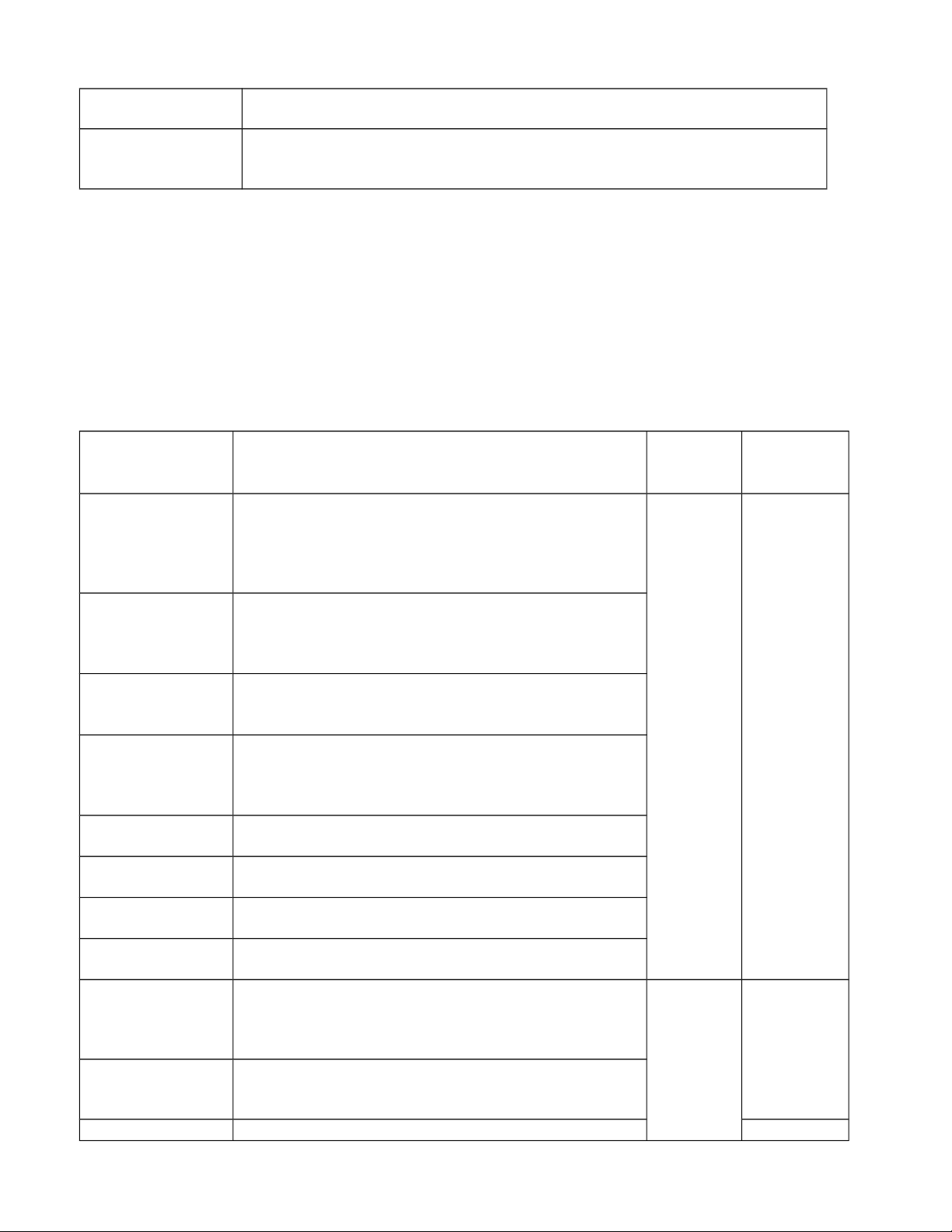
дополнительный задний тыловой канал, полученный методом
матричного декодирования.
Dolby Digital EX
Это окружающий звук Dolby Digital EX. В такой системе имеется
центральный задний тыловой канал, полученный из 5.1-канального
источника.
Расположение акустических систем
На рисунке показаны АС, используемые в каждом канале в разных режимах прослушивания. ,
См. раздел «Конфигурирование АС» - “Speaker Configuration” по вопросам настройки
акустических систем (см. стр. 55).
Стр. 40
ФИРМЕННЫЕ РЕЖИМЫ DSP ONKYO
Режим
прослушивани
я
Orchestra
Orchestra
Unplugged
Unplugged
Studio-Mix
Studio-Mix
TV Logic
TV Logic
Game-RPG
Game-RPG
Game-Action
Game-Action
Game-Rock
Game-Rock
Game-Sports
Game-Sports
All Ch Stereo
All Ch Stereo
Full Mono
Full Mono
T-D (Theater-
Описание Входной
источни
к
Режим для классической и оперной музыки.
Центральный канал выключен, а каналы
окружающего звука подчеркнуты для
расширения стереокартины. Имитирует
естественную реверберацию в больших залах.
Для акустической инструментальной, вокальной
MONO
STEREO
5.1 CH
7.1 CH
DTS ES
DD EX
и джазовой музыки. Подчеркивая фронтальный
стереообраз, создает эффект присутствия перед
сценой
Для рок- и поп-музыки. Создается мощный,
живой акустический образ клубного или рокконцерта.
Придает реалистичные акустические свойства
ТВ программам, транслируемым из эфирных
студий. Добавляет эффект окружающего звука и
повышает разборчивость диалога.
Используйте этот режим для дисков с ролевыми
компьютерными играми.
Используйте этот режим для дисков с боевыми
(action) компьютерными играми.
Используйте этот режим для дисков с
компьютерными играми типа «rock game».
Используйте этот режим для дисков со
спортивными компьютерными играми (sports).
Идеальный режим для воспроизведения
фоновой музыки. Фронтальные, боковые и
тыловые АС создают стереообраз, равномерно
наполняющий пространство.
В этом режиме все АС издают монофонический
звук, поэтому музыка звучит одинаково в любой
MONO
STEREO
5.1 CH
7.1 CH
DTS ES
DD EX
точке помещения.
В этом режиме вы получаете виртуальный 5.1-
Конфигур
ация АС
5.1, 7.1
3.1, 5.1, 7.1
2.1, 3.1, 5.1,
45
Page 46

Dimensional)
канальный окружающий звук всего из двух или
трех АС. Это достигается управлением звуков,
T- D
достигающих правого и левого ушей слушателя.
Можно однако не получить хороших
результатов, если в помещении сильная
реверберация (эхо) и для них режим не
рекомендуется.
Стр. 41
РЕЖИМЫ ПРОСЛУШИВАНИЯ
7.1
Режим
прослушив
ания
Pure
Audio*
1
Pure Audio
Direct
Direct
Stereo
Stereo
Mono
Mono
Multichanne
l
Multichannel
3
DSD*
DSD
Dolby
Digital
Dolby Digital
Описание Входной
источник
В этом режиме, дисплей и внутренние цепи обработки
видеосигнала выключаются, минимизируя возможные
источники помех, для максимально верного
воспроизведения. (Так как видео схемы отключены,
на выход ресивера HDMI OUT могут быть выведены
видеосигналы только со входа HDMI IN). Регулировки
MONO
STEREO
5.1 CH
7.1 CH
DTS ES
DD EX
A/V Sync не влияют на налоговое аудио.
В этом режиме, сигнал выбранного источника
воспроизводится с минимальной обработкой для
высокого качества звучания. Все аудио каналы источники выводятся «как есть». Регулировки A/V Sync
не влияют на налоговое аудио. См. раздел
“Using the Setup Menu (HOME)” для получения более
подробной информации (стр. 48).
Звук выводится только фронтальными левым и
правым громкоговорителями и сабвуфером.
Используйте этот режим для воспроизведения старых
фильмов с монофоническим звуком или
прослушивания левого и правого каналов по
отдельности, в случае, если каждый канал содержит
звуковую дорожку на своем языке. Позволяет также
прослушивать мультиплексированные дорожки с
караоке DVD и другие источники.
Этот режим предназначен для использования с
многоканальными источниками PCM сигналов.
DSD означает Direct Stream Digital и является
5.1 CH
7.1 CH
5.1 CH
форматом для записи цифрового аудио на диски Super
Audio CDs (SACD). Этот режим можно использовать с
дисками SACD, на которых записано многоканальное
аудио.
В этом режиме, аудио сигнал от входного источника
5.1 CH
выдается без обработки окружающего звука. “Sp
Config” (наличие АС), “Crossover”, “Sp Distance”,
“A/V Sync” и многие из обработок, задаваемые в меню
HOME, здесь работают.
Конфигу
рация
АС
2.1, 3.1,
5.1, 7.1*
2.1, 3.1,
5.1, 7.1
3.1, 5.1,
7.1
3.1, 5.1,
7.1
3.1, 5.1,
7.1
2
46
Page 47

Dolby
Dolby D+
Dolby
Dolby
Digi
tal
Plu
4
s*
Tru
eHD
Tru
eH
D
См. Раздел “On-Screen Setup” для более подробной
информации (стр. 48).
Используйте этот режим вместе с DVD, которые
помечены соответствующим логотипом, и с
телевещанием Dolby Digital. Наиболее
распространенный цифровой формат звукового
окружения. Он поместит вас в самый центр действия,
прямо как в кинотеатре или концертном зале.
Разработанный для телевидения высокой четкости
(HDTV), включая новые форматы видеодисков Blu-ray
и HD DVD, он является новейшим многоканальным
звуковым форматом от Dolby. Он поддерживает до 7.1
каналов с частотой выборки 48 кГц.
Разработанный для реализации всех преимуществ
дополнительного объема памяти, предлагаемого
новыми дисковыми форматами Blu-ray и HD DVD, этот
новый формат Dolby предлагает до 7.1 дискретных
каналов цифрового звука с частотой выборки 48/96
кГц, и до 5.1 каналов с частотой выборки 192 кГц.
5.1 CH
7.1 CH
5.1 CH
7.1 CH
3.1, 5.1,
3
7.1*
3.1, 5.1,
3
7.1*
DTS
DTS
DTS-HD
Hig
h
Res
olut
ion
Aud
io
DTS-HD HR
DTS-HD
Mas
ter
Aud
io
DTS-HD
MS
TR
5.1-канальный формат, отличающийся
исключительной достоверностью звука, благодаря
способности контролировать большой объем данных.
Проигрывайте в этом режиме DVD, CD и LD с
маркировкой "dts". Для воспроизведения таких дисков
необходим совместимый с DTS проигрыватель
Разработанный для применения вместе с HDTV,
включая новые дисковые форматы Blu-ray и HD DVD,
он является новейшим многоканальным аудио
форматов от DTS. Он поддерживает до 7.1 каналов с
частотой выборки 96 кГц.
Разработанный для реализации всех преимуществ
дополнительного объема памяти, предлагаемого
новыми дисковыми форматами Blu-ray и HD DVD, этот
новый формат DTS предлагает до 7.1 дискретных
каналов цифрового звука с частотой выборки 48/96
кГц, и до 5.1 каналов с частотой выборки 192 кГц. Все
сигналы, поддерживаемые ресивером/усилителем,
перечислены в таблице на стр. 48.
5.1 CH
7.1 CH
5.1 CH
7.1 CH
5.1 CH
7.1 CH
3.1, 5.1,
7.1
3.1, 5.1,
2
7.1*
3.1, 5.1,
2
7.1*
DTS
Express
Этот формат поддерживает до 5.1 каналов и
невысокую частоту дискретизации 48 кГц. В числе
применений – интерактивное аудио и кодирование
комментариев для форматов HD DVD Sub
STEREO
5.1 CH
3.1, 5.1,
7.1
47
Page 48

DTS
Express
Audio и Blu-ray Secondary Audio. Также предназначен
для вещания и медиа-серверов.
5
DTS 96/24*
DTS 96/24
Этот формат обеспечивает еще более высокое
качество звука. Для воспроизведения DVD, CD и LD с
маркировкой "dts 96/24".
DTS-ES
Discrete*
Используется для прослушивания материала,
6
записанного в формате DTS-ES с 6.1 отдельными
цифровыми каналами. Такой материал может
ES Discrete
DTS-ES
Matrix*
6
содержаться на CD, DVD и LD с маркировкой "dts-ES".
DTS-ES Matrix позволяет проигрывать 5.1-канальный
DTS материал на 6.1-канальной системе. Данные
тылового канала извлекаются из 2-х боковых каналов
ES Matrix
L и R путем матричного декодирования. Режим
используется для воспроизведения CD, DVD и LD с
маркировкой "dts" или "dts-ES".
Стр.42
РЕЖИМЫ ПРОСЛУШИВАНИЯ
Режим
Описание Входной
прослушив
ания
Dolby Pro
Logic IIх*
Dolby Pro
Logic II
Dolby Pro Logic IIх расширяет любой 2-канальный
7
источник для 7.1-канального воспроизведения.
Создает хорошо проработанное, натуральное поле
окружающего звука, помещая слушателя в бесшовную
звуковую оболочку. Используется для прослушивания
PL II Movie
PL II Music
PL II Game
СD, просмотра фильмов и игр. Если вы не используете
задние тыловые АС, будет работать Dolby Pro Logic II
вместо Dolby Pro Logic IIx.
Dolby Pro Logic IIх имеет три режима: Movie для
PL IIx Movie
PL IIx Music
PL IIx Game
фильмов, Music для музыки и Game для игровых
приставок с 2-канальным аудио выходом.
• Dolby Pro Logic IIх Movie: Используйте для
воспроизведения видеокассет или DVD c маркировкой
"Dolby Surround", а также ТВ программ, кодированных
в Dolby Surround. Можно использовать этот режим со
стерео фильмами и ТВ программами.
• Dolby Pro Logic IIх Music: Используйте для стерео
источников, таких как обычные музыкальные CD,
чтобы прослушать их в 5.1-канальном исполнении.
• Dolby Pro Logic Iiх Game: Для видео игр, особенно с
логотипом Dolby Pro Logic II
• Dolby PLIIx Movie и Dolby PLIIx Music
Эти режимы используют алгоритмы Dolby Pro Logic IIx
для расширения 5.1-канальных источников до 7.1—
канального воспроизведения
Dolby Pro
Logic IIz
Этот режим создан для более эффективного
использования существующего программного
5.1 CH
DTS ES
DTS ES
источник
STEREO
5.1 CH
STEREO
5.1 CH
3.1, 5.1,
7.1
7.1-SB
7.1-SB *
5
Конфигу
рация
АС
3.1, 5.1,
7.1
7.1-SB
7.1-FH
48
Page 49

Height
PL IIz Height
Dolby EX
Dolby EX
Dolby D EX
DTS Neo:6
Neo:6
Cinema
Neo:6 Music
материала, когда в комплекте имеются верхние
фронтальные колонки. Dolby Pro Logic IIz Height
может быть использован для обогащения впечатлений
от различных источников – от кино до музыки, но
особенно хорошо подходит для компьютерных игр.
Эти режимы расширяют 5.1-канальные источники для
6/7.1-канального воспроизведения. Они особенно
подходят для звуковых дорожек Dolby EX, которые
содержат задний канал, закодированный матричным
способом. Задний канал добавляет объема и
обеспечивает впечатление обволакивающего звука,
превосходного для звуковых эффектов вращения и
пролета.
Извлекает 6.1 каналов из 2-канального материала. 6
каналов имеют полный частотный диапазон и
превосходно разделены между собой. Режим Cinema
предназначен для просмотра фильмов, режим Music –
для прослушивания музыки.
Neo:6 Cinema: Реалистично имитирует движение
объектов, подобно 6.1-канальным источникам.
Используйте для видеозаписей, DVD и ТВ программ со
стерео звуковым сопровождением.
Neo:6 Music: При помощи каналов окружающего звука
создает натуральное звуковое пространство, которое
не может быть достигнуто в обычном стерео режиме.
Используйте для стерео источников, таких как
обычные музыкальные CD
7.1 CH
DTS ES
DD EX
5.1 CH
DD EX
STEREO
5.1 CH
7.1 CH
7.1-SB
4
7.1*
Neo:6 DTS Neo:6 Этот режим использует Neo:6 для
расширения 5.1-канальных источников для 6/7.1-
канального воспроизведения
Audyssey
8
DSX*
Audyssey DSX - Dynamic Surround Expansion™ - это
масштабируемая система, которая добавяет новые
колонки для обогащения звуковых впечатлений.
Audyssey
DSX
Начиная с 5.1 каналов, Dynamic Surround Expansion
сначала вводит дополнительные широтные - Wide
каналы для большей степени окружения зрителей.
Исследования человеческого слуха показали, что
информация из каналов Wide гораздо более критична
для представления реалистичной звуковой сцены, чем
задние тыловые - Back Surround каналы,
существующие в традиционных 7.1-канальных
системах. Затем Dynamic Surround Expansion создает
еще пару верхних фронтальных - Height каналов для
воспроизведения следующих по важности
акустических и перцептуальных ориентиров. Кроме
этих новых дополнительных каналов Wide и Height,
Dynamic Surround Expansion осуществляет цифровую
обработку звука - Surround Envelopment Processing для
усиления связности между фронтальными и тыловыми
каналами.
5.1 CH
5.1 CH
7.1 CH
DTS ES
DD EX
7.1-SB
7.1-FH
49
Page 50
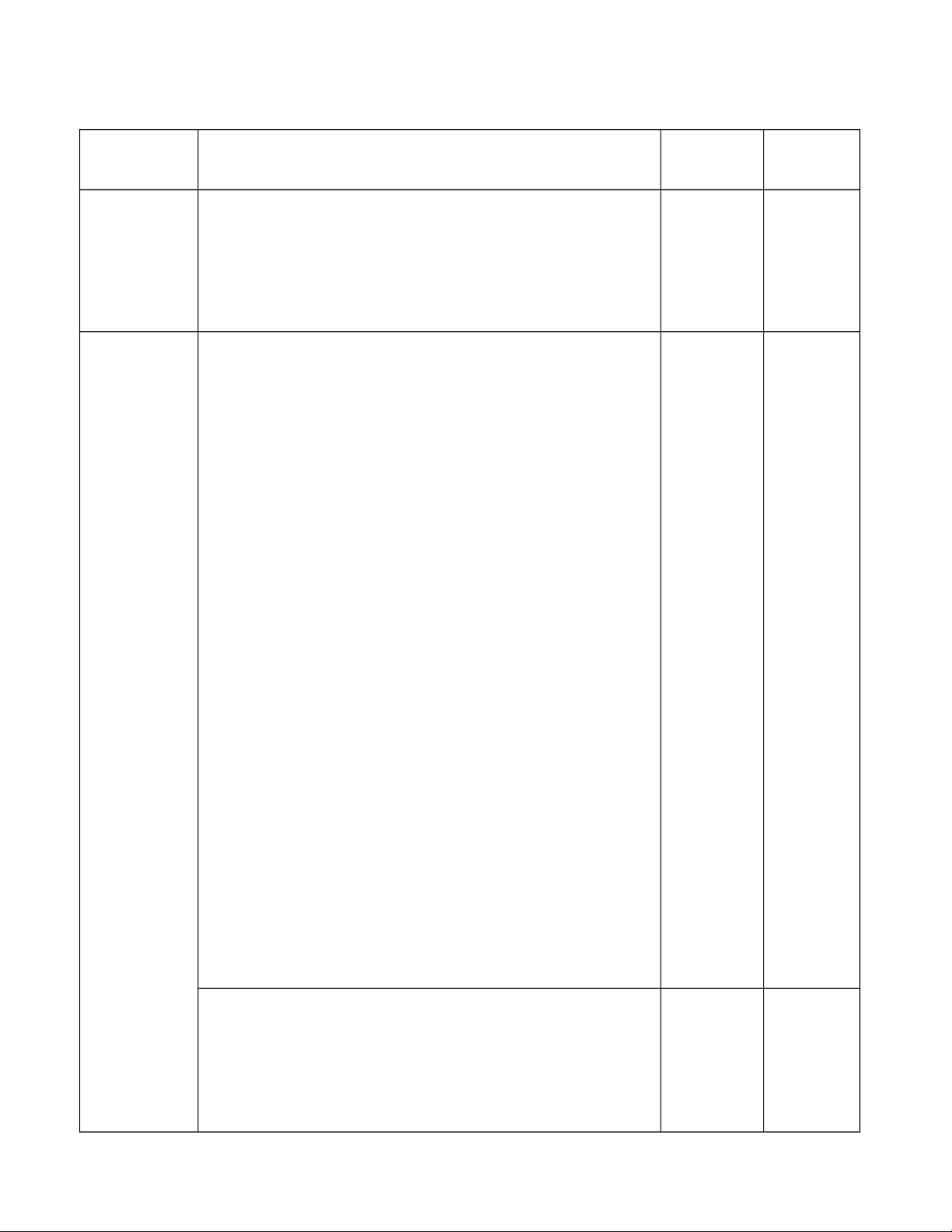
Стр. 43
Режим
прослушива
ния
PL II Movie
DSX
PL II Music
DSX
PL II Game
DSX
THX
THX Cinema
THX Music
THX Games
Описание Входной
источник
• Dolby Pro Logic II Movie + Audyssey DSX
STEREO
• Dolby Pro Logic II Music + Audyssey DSX
• Dolby Pro Logic II Game + Audyssey DSX
Можно также использовать комбинацию Dolby Pro
Logic II и Audyssey DSX режимов.
Индикаторы PL II и Audyssey DSX загораются на
дисплее ресивера.
Основанная Джорджем Лукасом, компания THX
разрабатывает жесткие стандарты, которые
обеспечивают воспроизведение кинофильмов в
кинотеатрах и домашних театрах так, как задумал
5.1 CH
7.1 CH
DTS ES
DD EX
режиссер. Режимы THX Modes тщательно
оптимизируют тональные и пространственные
характеристики звуковой дорожки для
воспроизведения в условиях домашнего театра. Они
могут быть использованы с 2-канальными
матрицированными или многоканальными
источниками. Выходной сигнал задних тыловых
колонок зависит от материала источника и выбранного
режима прослушивания.
• THX Cinema
Этот режим тщательно оптимизирует тональные и
пространственные параметры аудио дорожки для ее
воспроизведения в условиях домашнего театра. В
этом режиме система THX Loudness Plus настроена на
уровень кино, а Re-EQ, Timbre Matching, и Adaptive
Decorrelation активны.
• THX Music
Этот режим разработан для применения в месте с
музыкой, которая обычно микширована со значительно
более высоким уровнем, чем кино. В этом режиме
система THX Loudness Plus настроена на музыку и
только Timbre Matching активна.
• THX Games
Этот режим разработан для пространственно точного
воспроизведения звуков видеоигр, которые обычно
микшируются так же, как для кино, но в более тесной
обстановке. В этом режиме система THX Loudness
Plus настроена на уровень аудио для игр, а Timbre
Matching активна.
• Dolby Pro Logic II/IIx Movie + THX Cinema
STEREO
• Dolby Pro Logic II/IIx Music + THX Music
• Dolby Pro Logic II/IIx Game + THX Games
Конфигур
ация АС
7.1-FH
7.1-FW
5.1, 7.1
5.1, 7.1
Может быть использована комбинация Dolby Pro
Logic II/IIx*7 и THX Cinema/Music/Games режимов.
На дисплее загорается индикатор PLII / PLIIx и THX.
50
Page 51

Стр. 44
• Dolby Pro Logic IIx Movie + THX Cinema
• Dolby Pro Logic IIx Music + THX Music
Может быть использована комбинация Dolby Pro
Logic IIx и THX Cinema/Music режимов.
На дисплее загорается индикатор PLIIx и THX.
• Dolby Pro Logic IIz Height + THX Cinema
• Dolby Pro Logic IIz Height + THX Music
• Dolby Pro Logic IIz Height + THX Games
Может быть использована комбинация Dolby Pro
Logic IIz Height и THX Cinema/Music/Games режимов.
На дисплее загорается индикатор PLIIz и THX
5.1 CH
DD EX
STEREO
5.1 CH
7.1 CH
DTS ES
DD EX
7.1-SB
7.1-FH
Режим
прослушива
ния
THX S2
Cinema
THX S2
Music
THX S2
Games
THX Surr
EX
Описание Входной
источник
• DTS Neo:6 Cinema + THX Cinema
STEREO
• DTS Neo:6 Music + THX Music
• DTS Neo:6 + THX Cinema
• DTS Neo:6 + THX Music
5.1 CH
DD EX
• DTS Neo:6 + THX Games
Может быть использована комбинация DTS Neo:6 и
THX Cinema/Music/Games режимов.
На дисплее загорается индикатор Neo:6 и THX.
• THX Select2 Cinema
5.1 CH
Этот режим расширяет 5.1-канальные источники 7.1-
канального воспроизведения. Он делает это при
помощи анализа составных частей источника
• THX Select2 Music
Этот режим разработан для применения в месте с
музыкой. Он расширяет 5.1-канальные источники 7.1-
канального воспроизведения.
• THX Select2 Games
Этот режим разработан для применения в играх. Он
расширяет 5.1-канальные источники 6.1/7.1-
канального воспроизведения.
• THX Surround EX
Этот режим расширяет 5.1-канальные источники для
5.1 CH
DD EX
6.1/7.1-канального воспроизведения. Он особенно
подходит для источников Dolby Digital EX. THX
Surround EX, также известный как Dolby Digital
Surround EX, является совместной разработкой Dolby
Laboratories и THX Ltd.
• Dolby Pro Logic II Game + THX Select2 Games
STEREO
Может быть использована комбинация режимов Dolby
Pro Logic II Game и THX Select2 Games.
На дисплее загорается индикатор PLII.
Конфигур
ация АС
5.1, 7.1
7.1-SB
7.1-SB
7.1-SB
7.1-SB
51
Page 52
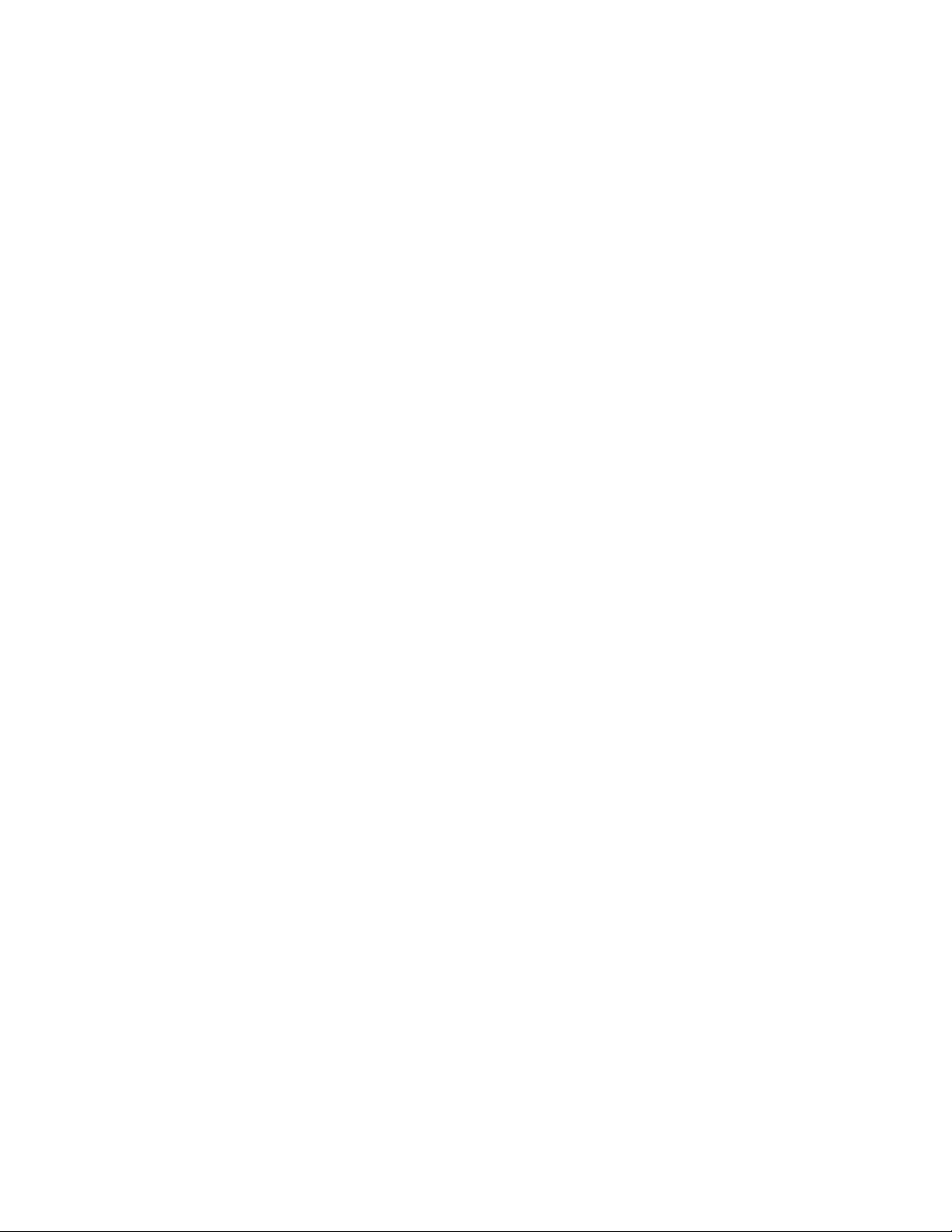
Примечания:
*1 Режим прослушивания Pure Audio не может быть выбран, когда активна Зона 2/3.
Кроме того, если активировать Zone 2/3 когда выбран режим Pure Audio, режим
прослушивания автоматически изменится на Direct.
*2 Когда входной источник содержит закодированные сигналы нужных каналов,
соответствующие АС будут выдавать звук.
*3 AV-ресивер может получать сигнал DSD на вход HDMI IN. Установите выход плеера в
режим PCM для получения более высокого качества звука, если это зависит от плеера.
*4 Для Blu-ray дисков, Dolby Digital используется в конфигурации АС на 3.1/5.1-каналов.
*5. DTS используется в зависимости от конфигурации AV ресивера.
*6 Если задних тыловых колонок нет, работает DTS.
*7 Если задних тыловых колонок нет, используется Dolby Pro Logic II
*8 Этот режим прослушивания может быть выбран только тогда, когда соблюдены следующие
условия:
- Подсоединена центральная АС.
- Подсоединены верхние фронтальные колонки.
.• Режимы прослушивания не доступны для некоторых форматов источников.
Стр. 45
Использование меню Home
Меню Home обеспечивает быстрый доступ к часто используемым меню без необходимости
пробираться через длинное стандартное меню. Это меню позволяет вам менять установки и
просматривать текущую информацию.
Экранное меню Home появляется только на том телевизоре, который подключен к
выходу HDMI OUT MAIN. Если ваш телевизор подсоединен к другому видео выходу,
используйте дисплей самого AV ресивера для смены настроек.
1 Нажмите кнопку RECEIVER, а потом кнопку HOME.
Меню Home будет наложена на изображение на TV экране.
2 Используйте кнопки ▲/▼ или ◄/►, а затем ENTER для выбора желаемого варианта.
Нажмите кнопку HOME для закрытия меню.
Сетевые сервисы
Для того, чтобы воспользоваться сетевыми сервисами необходимо подсоединить AV
ресивер к вашей домашней сети (стр. 96).
В этом режиме вы можете использовать различные интернет-радио сервисы или
воспроизводить контент, хранящийся в вашей домашней сети (DLNA) (стр. 27-29). Обратите
внимание на то, что этот режим будет виден на сером фоне некоторое время после включения
AV ресивера. Подождите, пока он не станет доступен.
Нажмите кнопку ENTER для вывода на экран меню сетевых сервисов.
Если вы хотите использовать интернет-радио сервисы, нажимайте на кнопки курсора ▲/▼/
◄/► для выбора желаемого сервиса. Нажав на ENTER еще раз вы переключитесь в нужный
сервис. Если вы хотите воспроизводить музыкальные файлы с сервера или использовать
удаленное воспроизведение, то с помощью кнопок ▲/▼/ ◄/► выберите “DLNA” и затем
нажмите ENTER.
52
Page 53

■USB
При таком выборе вы сможете воспроизводить содержимое портативных плееров (iPod, и т.п.)
а также USB накопителей, подсоединенных к USB AV ресивера (стр. 25, 26).
Обратите внимание на то, что этот режим будет виден на сером фоне некоторое время после
включения AV ресивера. Подождите, пока он не станет доступен.
Сначала нажмите кнопку USB несколько раз для выбора “USB(Front)” или “USB(Rear)” входа.
Затем нажмите кнопку ENTER для выбора накопителя или же пролистайте содержимое
подключенного устройства, а затем с помощью кнопок ▲/▼ выберите желаемую папку или
файл. Нажав на кнопку ENTER после выбора трека, вы запустите воспроизведение.
Примечание:
Только USB вход на передней панели совместим с iPod/iPhone.
■InstaPrevue – Мгновенный предварительный просмотр
В этом режиме вы можете предварительно просматривать аудио/видео потоки, поступающие
на HDMI входы, которые заранее назначены на входные селекторы (HDMI IN 1/2/3/4/AUX
INPUT).
Даже если на входы HDMI подсоединены несколько компонентов, вы сможете легко
переключаться между источниками, в то время когда превью их видео потоков выведено на
один экран.
Нажмите кнопку ENTER для вывода на экран главного превью (текущего выбранного HDMI
входа) и дополнительных картинок превью остальных HDMI входов). Используйте кнопки
▲/▼/ ◄/► для выбора маленькой картинки превью и затем нажмите ENTER чтобы
переключить AV ресивер на этот входной источник.
Совет:
• Если видео сигналов на входах нет, маленькие картинки будут заполнены темным фоном.
• Вы можете задать число картинок превью для вывода на экран и их расположение на экране
(стр. 68).
Примечание
• Эта функция не может быть выбрана, когда:
– HDMI IN 5/6/7 являются текущими HDMI источниками, или
– Текущий входной источник не выдает никакой сигнал.
• В зависимости от видео сигнала изображение может выводиться неправильно в режиме
предпросмотра InstaPrevue.
■Setup - Настройка
В этом режиме вы можете получить доступ к общим настройкам в экранном меню Setup.
Нажмите кнопку ENTER для вывода на экран меню Setup. (стр. 51).
Совет
• Вы можете также получить доступ к часто используемым установкам в меню быстрой
настройки Quick Setup (стр. 48).
Обновление прошивки ПО - Firmware Update
В этом режиме вы можете обновить прошивку ПО AV ресивера. Обратите внимание на то, что
этот режим будет виден на сером фоне некоторое время после включения AV ресивера.
Подождите, пока он не станет доступен.
Нажмите кнопку ENTER для запуска процедуры обновления (стр. 86).
Стр. 46
Использование таймера отключения (сна)
53
Page 54

При помощи таймера отключения, можно запрограммировать автоматическое выключение AVресивера через заданный период времени.
1 Нажмите кнопку RECEIVER, затем кнопку SLEEP несколько раз, чтобы выбрать
желаемое время до выключения.
Может быть выбрано время от 90 до 10 минут с шагом 10 мин.
Когда таймер отключения установлен, на дисплее появляется индикатор SLEEP. В течение
примерно 5 секунд будет отображаться время, оставшееся до выключения, затем
восстанавливается предыдущее отображение.
Совет
• Если вы хотите отменить таймер сна, нажимайте кнопку SLEEP, пока индикатор SLEEP не
исчезнет с дисплея.
• Для проверки времени, оставшегося до отключения ресивера, нажмите кнопку SLEEP. Если
нажать кнопку SLEEP, когда время отображается на дисплее, оно уменьшится на 10 мин.
Настройка яркости дисплея
Вы можете настроить яркость свечения дисплея AV ресивера, а также включить или выключить
индикатор в ручке регулятора громкости - MASTER VOLUME.
Нажмите кнопку RECEIVER, а затем DIMMER на пульте ДУ несколько раз, чтобы выбрать:
• Нормальная яркость дисплея Normal + индикатор MASTER VOLUME отключен.
• Самая низкая яркость дисплея Dim + индикатор MASTER VOLUME отключен
• Пониженная яркость Dimmer + индикатор MASTER VOLUME отключен.
• Нормальная яркость дисплея Normal + индикатор MASTER VOLUME включен (по умолчанию).
Совет:
• (Североамериканские и тайваньские модели) Вы можете также использовать кнопку
DIMMER на AV ресивере.
Отображение информации об источнике
Вы можете отображать различную информацию о текущем источнике входного сигнала, как
показано ниже.
1 Нажмите кнопку RECEIVER, а затем DISPLAY несколько раз для циклического
отображения доступной информации.
Совет:
• Данная процедура также может быть выполнена на AV ресивере при помощи кнопки
DISPLAY.
Обычно, может быть отображена следующая информация:
Входной источник и громкость*
1
(рисунок)
Режим прослушивания
Формат сигнала *
Частота дискретизации*
2
2
Разрешение входного сигнала
Разрешение выходного сигнала
*1 При использовании AM или FM радио на дисплей выводится диапазон, номер пресета и
частота.
54
Page 55

*2 Если входной сигнал цифровой, отображается формат сигнала. Информация отображается
примерно 3 секунды, затем восстанавливается предыдущее отображение.
ИЗМЕНЕНИЕ ОТОБРАЖЕНИЯ ВХОДОВ
Если вы подключаете RI-совместимый компонент Onkyo, то для того чтобы RI работал
должным образом, вы обязаны изменить эту настройку.
Эта настройка может быть изменена только на передней панели AV ресивера.
1 Нажмите кнопку TV/CD или GAME селектора входов.
На экране появится сообщение “ TV/ CD”, или “GAME”
2 Нажмите и удерживайте ту же самую кнопку селектора входов TV/ CD, GAME (примерно
3 секунды), чтобы изменить настройку.
Повторите этот пункт для выбора желаемого отображения.
TV/CD:
TV/CD → DOCK → TAPE →TV/CD...
GAME:
GAME ←→ DOCK
Примечание:
• Вариант DOCK не может быть выбран для нескольких селекторов входов “TV/CD” или
“GAME”одновременно.
• Введите соответствующие коды для пульта ДУ, перед тем как использовать этот пульт AV
ресивера первый раз (см. стр. 77).
Стр. 47
Выбор конфигурации акустических систем
Вы можете установить, какие АС вы хотите использовать в порядке приоритетов.
1 Нажмите кнопку RECEIVER, а затем кнопку SP LAYOUT несколько раз, чтобы выбрать:
Speaker Layout: FH:
Звук из верхних фронтальных АС выдается в первую очередь.
Speaker Layout: FW:
Звук из широтных фронтальных АС выдается в первую очередь.
Speaker Layout: SB:
Звук из задних тыловых АС выдается в первую очередь.
Примечание:
Эта установка не может быть выбрана в следующих случаях:
• Если параметр “Speakers Type(Front)” установлен в положение “Bi-Amp”
• “Powered Zone 2/3” установлена в положение “Yes” и Зоны 2/3 включены.
• Условия воспроизведения могут быть ограничены в зависимости от установок в меню
“Speaker Settings” (стр. 55) и “Speaker Configuration” (стр. 55).
• Когда используется режим прослушивания, который не поддерживает верхние фронтальные
АС, широтные фронтальные АС или задние тыловые АС, эта установка не может быть
выбрана.
Использование режима «Весь Дом» - Whole House
Режим «Whole House» полезен, когда вы хотите запустить дополнительную фоновую музыку во
время вечеринки в доме; это позволяет слышать одну и ту же стерео музыку как в главной
комнате, так и во всех остальных помещениях (Zone 2/3).
55
Page 56

В режиме Whole House для всех зон - Multi Zone выбирается тот же самый источник, что и для
главной комнаты.
См. также разделы:
• Настройка АС - “Speaker Setup” (стр. 55)
• Мульти Зона - “Multi Zone” (стр. 70)
1 Удерживая нажатой кнопку Zone 2, нажмите одновременно кнопку Zone 3 на передней
панели.
Для отмены режима Whole House Mode, смените входной источник для главной комнаты или
же выберите другой режим прослушивания. (стр. 38).
Примечания:
• Режим Whole House Mode поддерживает только аналогове аудио.
• Для регулировки громкости в зонах Multi Zone, переключите AV ресивер на режим управления
Мульти зоной. См. также «Регулировка громкости в зонах» - “Adjusting the Volume for Zones”
(стр. 71).
• Режим Whole House Mode нельзя использовать, в следующих случаях:
- выход “Audio TV Out” в положении «On» (стр. 67).
– Установка “HDMI Control(RIHD)” в положении “On” стр. 67), и вы слушаете звук через
динамики телевизора.
Приглушение звука AV ресивера
Вы можете временно приглушить громкость звука на выходе AV-ресивера.
1 Нажмите кнопку RECEIVER, затем кнопку MUTING.
Звук приглушается, и на дисплее мигает индикатор MUTING.
Совет
• Для восстановления звука снова нажмите кнопку MUTING или воспользуйтесь регулятором
громкости.
• При переходе ресивера в ждущий режим Standby приглушение звука отменяется.
Использование наушников
1 Подсоедините пару стереофонических наушников (с 6.3-мм штекером) к гнезду
PHONES AV-ресивера для индивидуального прослушивания.
Когда наушники вставлены в гнездо PHONES, загорается индикатор «наушники».
Примечания:
• Перед подсоединением наушников всегда уменьшайте громкость.
• При подсоединении наушников к гнезду PHONES основной комплект АС отключается.
• При подсоединении наушников устанавливается режим прослушивания Stereo, если уже не
был установлен один из режимов прослушивания Stereo, Mono, Direct или Pure Audio.
• Если вы подсоединили iPod или iPhone к USB порту на этом устройстве, звука в наушниках
не будет.
Стр. 48
БОЛЕЕ СЛОЖНЫЕ НАСТРОЙКИ
Использование экранных меню настройки
При подсоединении телевизора к ресиверу имеются два способа изменения установок на
экране: с помощью меню быстрой настройки Quick Setup или с помощью основного меню
настройки Setup Menu (HOME).
■Quick Setup
56
Page 57

Меню быстрой настройки Quick Setup обеспечивает быстрый доступ к часто используемым
установкам. Вы можете менять установки и следить за текущей информацией.
■Setup menu (HOME)
Основное меню настройки Setup (HOME) обеспечивает удобный способ изменения самых
разнообразных установок AV ресивера. Эти настройки организованы в 9 категорий.
Экранное меню настройки появляется только на том телевизоре, который подключен к
выходу HDMI OUT MAIN . Если ваш телевизор подсоединен к другому видео выходу,
используйте дисплей самого AV ресивера для смены настроек.
В этом руководстве все операции описываются с использованием пульта ДУ, если не
оговорено другое.
Использование меню быстрой настройки Quick Setup
1 Нажмите кнопку RECEIVER, а затем кнопку Q SETUP
На экране появится меню Quick Setup, наложенное на ТВ изображение.
2 Используйте кнопки ▲/▼ для выбора желаемого пункта.
Нажмите кнопку Q SETUP чтобы закрыть меню.
Нажимайте кнопку RETURN для возврата в предыдущее меню.
Пояснение
(1) Music Optimizer
(2) On / Off
(1) Задание цели
(2) Установка опций (вариант по умолчанию выделен подчеркиванием)
BD/DVD
I n p u t
Au d i o
V i d e o
I n fo r m a t i o n
L i s t e n i n g M o d e
■Input - Вход
Вы можете выбирать входные источники и получать следующую информацию: названия
входных селекторов, назначение селекторов на разъемы, информацию о настройках радио
тюнера и об установках функции ARC.
Если на входной селектор назначен HDMI вход, иной чем HDMI IN 5, 6, и 7, на экране дисплея
появятся превью картинки видео потоков.*
1
Входные источники “EXTRA1” и “EXTRA2” могут быть выбраны только в том случае, если они
назначены на HDMI, компонентные, коаксиальные или оптические входы.
Используйте кнопки ▲/▼ для выбора входного источника и просмотра связанной с ним
информации. При нажатии ENTER происходит переключение на выбранный входной источник.
■Audio (стр. 49)
Вы можете изменять следующие установки : “Bass”, “Treble”, “Subwoofer Level”, “Center
Level”, “Audyssey”, “Dynamic EQ*2”, “Dynamic Volume*2”, “Late Night”, “Music Optimizer”, “ReEQ” and “Re-EQ(THX)”.
■Video*
3
Вы можете изменять следующие установки: “Wide Mode” и “Picture Mode*4”.
См. также раздел:
• “Picture Adjust” (стр. 62)
■Information*
5
Вы можете получать информацию о следующих пунктах: “Audio”, “Video” и “Tuner”.
57
Page 58
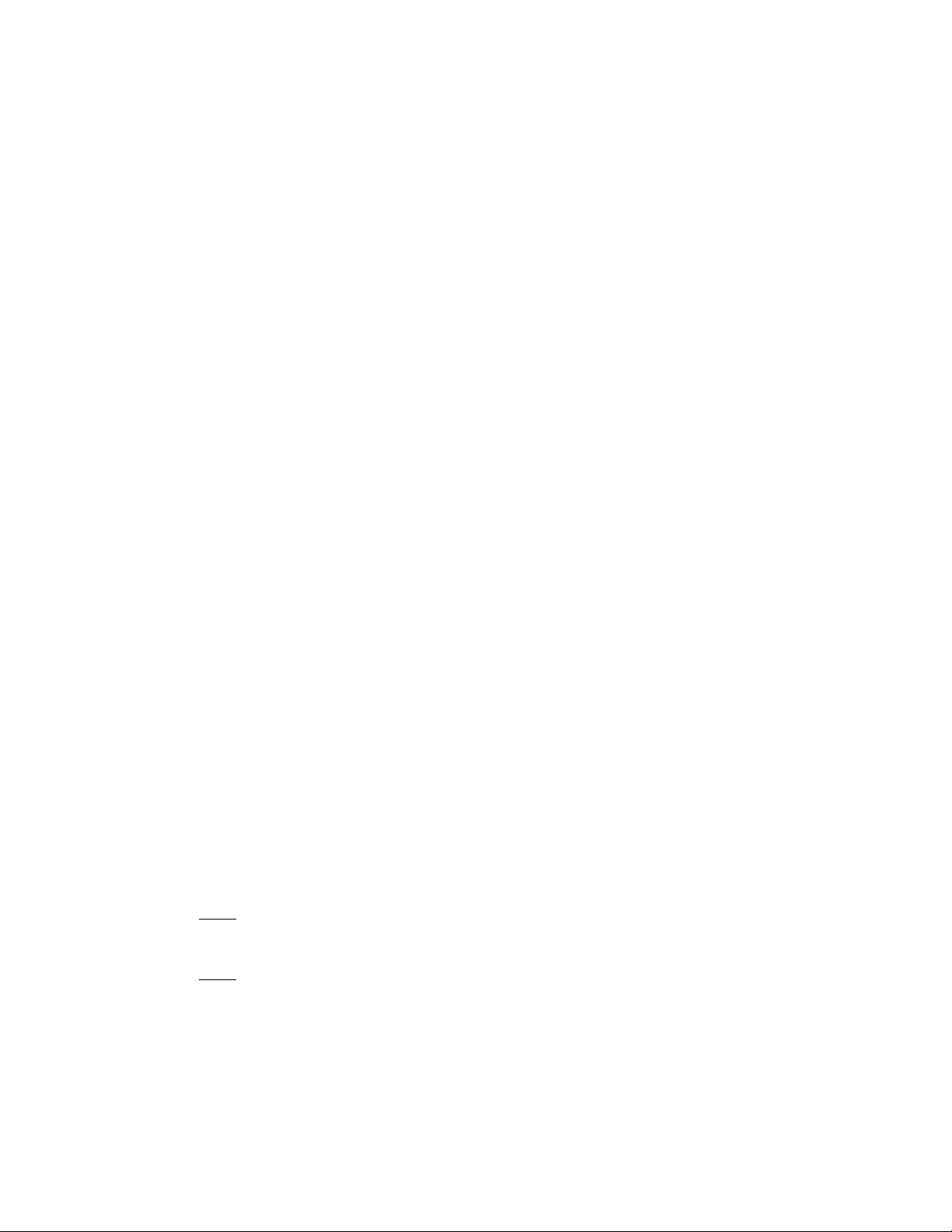
■Listening Mode
*6
Вы можете выбирать режимы прослушивания, которые сгруппированы в следующие категории:
“MOVIE/TV”, “MUSIC”, “GAME” и “THX”
Используйте кнопки ▲/▼ для выбора категории и кнопки ◄/► для выбора режима
прослушивания. При нажатии ENTER происходит переключение на выбранный режим
прослушивания.
Стр. 49
Примечания
*1 • Видео превью не выводится на дисплей, когда:
– HDMI IN 5/6/7 является текущим входным источником HDMI, или
– Текущий входной источник не выдает сигнал.
*2 “Dynamic EQ” и “Dynamic Volume” не могут быть выбраны, когда выбран любой из режимов
прослушивания THX с функцией “Loudness Plus” установленными в положение “On” или
“Preserve THX Settings” – в положение “Yes” (стр. 57).
*3 Когда установка “Monitor Out” в положении “Sub”, “Video” не может быть выбрано. (стр. 53).
• Эта установка не может быть использована с входным селектором NET.
*4 Только когда вы выбрали “Custom” в меню “Picture Mode” (стр. 63), нажатие на кнопку
ENTER позволяет настраивать следующие параметры в меню Quick Setup: “Brightness”,
“Contrast”, “Hue” и “Saturation”. Нажмите кнопку RETURN для возврата к установкам “Picture
Mode”.
*5 В зависимости от входного источника и режима прослушивания, не все каналы, показанные
здесь, выдают звук.
*6 • Эти установки недоступны в следующих случаях:
– Параметр “Audio TV Out” установлен в положение “On” (стр. 67).
– Параметр “HDMI Ctrl (RIHD)” установлен в положение “On” (стр. 67) и вы слушаете звуковое
сопровождение через динамики вашего телевизора.
Использование аудио настроек меню Quick Setup
Вы можете изменять различные аудио установки через меню Quick Setup (стр. 48).
Примечание
• Эти установки недоступны в следующих случаях:
– Параметр “Audio TV Out” установлен в положение “On” (стр. 67).
– Параметр “HDMI Ctrl (RIHD)” установлен в положение “On” (стр. 67) и вы слушаете звуковое
сопровождение через динамики вашего телевизора.
Регулировки тембра - Tone Control
■Bass
От –10 dB до 0 dB и до +10 dB с шагом в 2 dB
Вы можете усилить или урезать басовый выход на фронтальные колонки.
■Treble
От –10 dB до 0 dB и до +10 dB с шагом в 2 dB
Вы можете усилить или урезать высокочастотный выход на фронтальные колонки.
Тембр сигнала в фронтальных колонках можно регулировать во всех режимах, за исключением
Direct, Pure Audio или THX.
Регулировка с панели AV ресивера
1 Нажимайте на кнопку TONE несколько раз для выбора “Bass” или “Treble”.
2 Используйте кнопки – и + для настройки.
58
Page 59

Уровни громкости АС - Speaker Levels
■Subwoofer Level – уровень сабвуфера
От –15 dB до 0 dB и до +12 dB с шагом в 1 dB
■Center Level – уровень АС цетрального канала
От –12 dB до 0 dB и до +12 dB с шагом в 1 dB
Вы можете отрегулировать громкость каждой из АС во время прослушивания входного
источника.
Эти временные настройки отменяются, когда AV ресивер переходит в режим standby. Для
сохранения сделанных здесь установок, перейдите в меню “Level Cal (Level Calibration)” (стр.
56), прежде чем переводить AV ресивер в режим standby.
Примечание
• Эту функцию невозможно использовать, когда звук AV ресивера приглушен - muted.
• Эти установки невозможно использовать, когда подключены наушники.
• Колонки, заданные как “No” или “None” в меню “Sp Config (Speaker Configuration)” (стр. 55)
невозможно отрегулировать.
Стр. 50
Audyssey
■Audyssey
См. раздел “Audyssey” в меню “Source Setup” – «Настройка источников» (стр. 60).
■Dynamic EQ
См. раздел “Dynamic EQ” в меню “Source Setup” – «Настройка источников» (стр. 60).
■Dynamic Volume
См. раздел “Dynamic Volume” в меню “Source Setup” – «Настройка источников» (стр. 61).
Примечания:
• Эти технологии могут быть использованы при соблюдении следующих условий:
– Процедуры Room Correction и Speaker Setup завершены. Имейте в виду, что “Audyssey”
требует проведения полной калибровки “Audyssey 2EQ Full Calibration”.
– Выбран любой режим прослушивания, кроме Direct или Pure Audio.
– Не подсоединены наушники.
• Установки запоминаются индивидуально для каждого входного селектора.
• “Dynamic EQ” и “Dynamic Volume” не могут быть выбраны, когда выбран любой из режимов
прослушивания THX с функцией “Loudness Plus” установленными в положение “On” или
“Preserve THX Settings” – в положение “Yes” (стр. 57).
Late Night
■Late Night – Ночной режим прослушивания
Для источников Dolby Digital и Dolby Digital Plus, имеются следующие варианты:
�Off
�Low:
Небольшое сжатие динамического диапазона.
�High:
Сильное сжатие динамического диапазона.
Для источников Dolby TrueHD, имеются следующие варианты:
�Auto:
Функция Late Night устанавливается в положение “On” или “Off” автоматически.
�Off
59
Page 60

�On
При помощи этой функции вы можете уменьшить динамический диапазон материала Dolby
Digital, чтобы тихие звуки были хорошо слышны даже при небольшой громкости. Эта функция
особенно полезна ночью, чтобы никого не беспокоить.
Примечания:
• Эффект этой функции зависит от проигрываемого материала Dolby Digital. Иногда эффект
может быть слабым или отсутствовать.
• Функция Late Night может быть использована, только когда входным источником является
Dolby Digital, Dolby Digital Plus или Dolby TrueHD
• При переходе AV-ресивера в ждущий режим функция Late Night возвращается в состояние
“Off”. Для источников Dolby TrueHD, она устанавливается в “Auto”.
• Для источников Dolby TrueHD, функция Late Night не может быть использована, когда
“TrueHD Loudness Management” установлена в положение “Off”.
Функция Music Optimizer
Music Optimizer
Off:
On:
Функция Music Optimizer улучшает качество звучания сжатых файлов. Ее следует
использовать для музыкальных файлов, сжатых с потерями (“lossy” compression), таких как
MP3. Когда она установлена в положение “On” на дисплее ресивера загорается индикатор
M.Opt, а на передней панели ресивера загорается индикатор MUSIC OPTIMIZER
(Североамериканские и тайваньские модели).
Примечание:
• Music Optimizer работает только с входными цифровыми аудио сигналами PCM, частота
выборки которых ниже 48 кГц и с аналоговыми аудио сигналами.
• Music Optimizer отключается при выборе режимов прослушивания Pure Audio или Direct
• Настройки запоминаются индивидуально для каждого входного селектора.
Применение функции Re-EQ
При помощи функции Re-EQ, вы можете скорректировать звуковую дорожку, чье
высокочастотное содержимое слишком резкое, сделав ее более подходящей для домашнего
просмотра.
Re-EQ
Off:
On:
Эта функция может быть использована со следующими режимами прослушивания: Dolby
Digital, Dolby Digital Plus, Dolby True HD, Multichannel, DTS, DTS-HD High Resolution, DTS-HD
Master Audio, DTS Express, DSD, Dolby EX, Dolby Pro Logic IIz Height, Dolby Pro Logic IIx Movie,
Neo:6 Cinema, и 5.1-канальные источники + Neo:6.
Re-EQ (THX):
Off:
On:
Эта функция может быть использована со следующими режимами прослушивания: THX
Cinema, THX Surround EX, THX Select2 Cinema.
Примечание:
• Эти установки запоминаются индивидуально для каждого входного селектора. Установки Off и
60
Page 61

On для функции Re-EQ сохраняются в каждом из режимов прослушивания. Однако в режиме
прослушивания THX, когда ресивер выключается, установка возвращается в положение On.
• Эти установки не могут быть использованы, когда подсоединены наушники.
Стр. 51
Использование основного меню настройки Setup menu (HOME)
1 Нажмите кнопку RECEIVER, а затем кнопку HOME
2 Используйте кнопки ◄/► для выбора Setup, а затем нажмите кнопку ENTER.
3 Используйте кнопки ▲/▼ для выбора пункта главного меню, а затем нажмите кнопку
ENTER.
4 Используйте кнопки ▲/▼ для выбора пункта подменю, а затем нажмите кнопку ENTER.
5 Используйте кнопки ▲/▼ для выбора варианта и кнопки ◄/► для изменения
установок.
Нажимайте кнопку HOME для закрытия меню настройки
Нажимайте кнопку RETURN для возврата в предыдущее меню.
Примечания:
• Данная процедура может быть также выполнена на ресивере при помощи его кнопок
SETUP, ENTER и стрелок курсора.
• В процессе автокалибровки с помощью Audyssey 2EQ Room Correction и настройки АС
Speaker Setup, сообщения и т.п. информация, которая выводится на экран телевизора,
будут появляться и на дисплее ресивера.
■Screen saver – Хранитель экрана
Если от текущего входного источника не поступает видео сигнал или в течение заданного
времени с ресивером ничего не делается (по умолчанию – 3 минуты), автоматически
запускается Screen saver – Хранитель экрана.
Совет
• Время до выдачи на экран скрин-сейвера можно изменить в меню установок “Screen Saver”
(стр. 66).
• На экран вернется предыдущее состояние, если AV ресивер будет «разбужен» какой-то
командой.
Поясняющие замечания
(1) Главное меню / Настройка АС
(2) Сабвуфер
(3) ------ Yes – Да: выберите, если сабвуфер подключен
------ No – Нет: выберите, если сабвуфер не подключен
(1) Выбор меню
(2) Выбор строки подменю
(3) Задание целевого параметра
(4) Установка опции (подчеркнуто значение по умолчанию)
Стр. 52
Об индикаторе HYBRID STANDBY
С помощью оптимизированной схемотехники, эта функция позволяет сократить
энергопотребление AV ресивера в режиме standby.
Индикатор HYBRID STANDBY загорается в следующих случаях:
61
Page 62
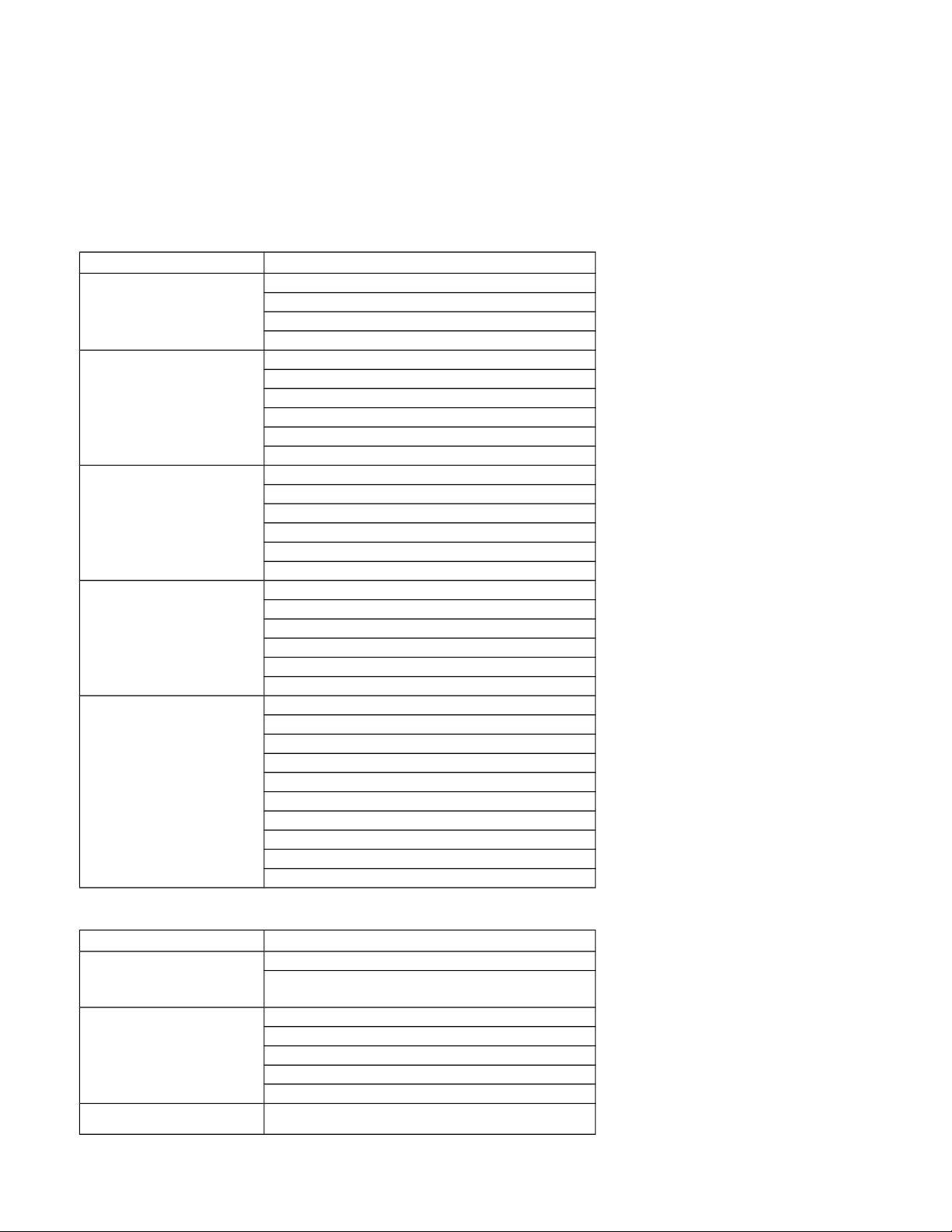
–“HDMI Through” - выбран режим сквозного пропуска (индикатор HDMI не горит).
– Выбран режим “Network Standby” (индикатор NET не горит).
Примечание:
• Если Zones включены или же мобильное устройство, подключенное к входу на передней
панели - Front Input подзаряжается (MHL), индикатор HYBRID STANDBY не загорается.
Пункты меню Setup
Пункт меню Пункт подменю
Input/Output Assign Назначение
входов/выходов
(стр. 53)
Настройка АС Speaker Setup
(стр. 55)
Настройка аудио
режимов - Audio
Adjust
(стр. 58)
Настройка
источников - Source
Setup (стр. 60)
Установка режимов
прослушивания Listening Mode Preset
(стр. 64)
Monitor Out
HDMI Input
Component Video Input
Digital Audio Input
Speaker Settings
Speaker Configuration
Speaker Distance
Level Calibration
Equalizer Settings
THX Audio Setup
Multiplex/Mono
Dolby
DTS
Audyssey DSX
Theater-Dimensional
LFE Level
Audyssey
IntelliVolume
A/V Sync
Name Edit
Picture Adjust
Audio Selector
BD/DVD
CBL/SAT
STB/DVR
GAME
PC
AUX
TUNER
TV/CD
NET
USB
Пункт меню Пункт подменю
Разные настройки –
Miscellaneous (стр.
65)
Настройка
аппаратной части Hardware Setup
(стр. 66)
Настройка пульта – Remote ID
Volume Setup
OSD Setup
Tuner
HDMI
Auto Standby
Network
Initial Setup
62
Page 63

Remote Controller
Setup (стр. 69)
Настройка замка Lock Setup
(стр. 69)
Remote Mode Setup
Setup
Стр. 53
Назначение входов/выходов
Главное меню / Назначение входов/выходов
Monitor Out - Настройка выхода на монитор
В настройках “Monitor Out”, вы можете выбрать, выдавать ли изображения от видео
источников на выход HDMI.
Если же вы подсоединяете ваш телевизор к выходу HDMI, настройка "Monitor Out"
устанавливается автоматически так, чтобы источники композитного, S-Video и компонентного
видеосигналов преобразовывались с повышением и выдавались на выход.
(рисунок)
Примечание:
• См. раздел “Video Connection Formats” (стр. 90) где приведены диаграммы, показывающие как
установки “Monitor Out” и “Resolution” влияют на прохождение видео сигнала через AV
ресивер.
Monitor Out - Настройка выхода для монитора
Main:
Выберите, если ваш телевизор подсоединен к HDMI OUT MAIN.
Sub:
Выберите, если ваш телевизор подсоединен к HDMI OUT SUB.
Both:
Выберите, если ваши телевизоры подсоединены к обоим выходам HDMI OUT MAIN и HDMI
OUT SUB. Видеосигнал будет выдаваться на оба видео выхода с разрешением, которое
поддерживается обоими телевизорами.
Разрешение:
Through:
Выберите, чтобы пропустить видеосигнал через ресивер с тем же самым разрешением и без
преобразования.
Auto:
Выберите, чтобы ресивер автоматически преобразовывал видеосигнал к разрешениям,
поддерживаемым вашим телевизором.
480p (480p/576p), 720p, 1080i, 1080p
Выберите желаемое выходное разрешение.
1080p/24:
Выберите для вывода 1080p и частоты 24 кадра/секунду.
4K Upscaling:
Выберите для вывода сигнала с масштабированием до разрешения в 4 раза больше, чем
1080p. В зависимости от разрешения, поддерживаемого вашим телевизором вы получите в
итоге 3840 × 2160 или же 4096 х 2160 пикселей.
63
Page 64

Вы можете задать выходное разрешение для выхода HDMI OUT MAIN и заставить AV ресивер
преобразовывать разрешение изображения так, как это необходимо для подключенного
телевизора.
Совет:
Вы можете проверить разрешение “Resolution”, нажав на кнопку ENTER (за исключением
входного источника NET).
Примечания:
• В зависимости от входного видео сигнала воспроизведение может оказаться негладким или
же вертикальное разрешение пониженным. В таких случаях выберите иную установку
вместо «1080p/24».
• Если установка “Monitor Out” находится в положении “Sub”, то установка разрешения
зафиксирована в положении «Through».
• Если “Monitor Out” установлена в положение “Both”, тогда установка “Resolution”
зафиксирована в положении “Auto”.
• На некоторых телевизорах изображение может отсутствовать, когда эта установка в
положении “4K Upscaling”.
Настройка видео входов HDMI
Если вы подсоединяете видео компонент к одному из входов HDMI, вы должны назначить этот
вход на входной селектор. Например, если вы подключаете ваш проигрыватель Blu-ray/DVD к
HDMI IN 2, вы должны назначить HDMI2 на входной селектор «BD/DVD».
Если вы подсоединили ваш телевизор к AV ресиверу при помощи HDMI кабеля, композитный и
компонентный источники видеосигналов будут преобразовываться с повышением и выводиться
при помощи HDMI OUT. Вы можете задать это для каждого входного селектора, выбрав опцию
“- - - - -”. См. раздел “Video Connection Formats” для получения более подробной информации о
прохождении видео сигналов и их преобразовании (стр. 90).
В таблице приведены назначения по умолчанию
Входной селектор Назначение по умолчанию
BD/ DVD HDMI 1
CBL/SAT HDMI 2
STB/DVR HDMI 3
GAME HDMI 4
PC HDMI 5*
1
AUX FRONT (fixed)
TV/CD “- - -“
Стр. 54
BD/DVD, CBL/SAT, STB/DVR, GAME, PC, TV/CD, PHONO:
HDMI1, HDMI2, HDMI3, HDMI4 HDMI5, HDMI6, HDMI7:
Выберите вход HDMI, к которому подсоединен видео компонент.
--- -: Выдает видеосигналы с композитного и компонентного источников посредством HDMI OUT
с помощью повышающего преобразования и вывода. На выход HDMI OUT подается видео
сигнал, сконфигурированный в разделе “Component Video Input”.
*1 Если вы подсоединили ваш персональный компьютер к входу PC IN, вы должны назначить “-
- -“ на входной селектор PC.
64
Page 65

Каждый из входов HDMI не может быть назначен на более чем одну кнопку селектора
входов. После того, как назначены HDMI1 – HDMI7, вы должны сначала назначить любую из не
используемых кнопок селектора на вариант “- - - - -” или вы не сможете назначить HDMI1 –
HDMI7 на другие селекторы входов.
Примечания:
• Если никакой видео компонент не подсоединен к HDMI выходу (даже если HDMI вход
назначен), AV ресивер выбирает видео источник на основе установки для компонентного
входа “Component (Component Video Input)”.
• Когда HDMI IN назначен на входной селектор, как описано выше, цифровой аудио вход для
данного входного селектора приоритетно назначается на тот же самый вход HDMI IN в
меню “Digital Audio Input”. В этом случае если вы хотите использовать коаксиальный или
оптический аудио вход, сделайте выбор селектора аудио в меню «Audio Selector» (стр. 64).
• Если вы установили параметр “ HDMI Control (RIHD)” в положение“On” (см. стр. 67), не
назначайте компонент, подсоединенный к входу HDMI, на селектор TV/CD. В противном
случае надлежащая работа CEC (Consumer Electronics Control) не гарантируется.
• Если вы назначили “- - - - -” на входной селектор, который уже выбран в меню “HDMI
Through” (стр. 67), тогда установка “HDMI Through” будет автоматически переведена в
положение “Off”.
• “AUX” используется только для входа с переденей панели.
Настройка компонентных видео входов
Если вы подключаете видео устройство к входам COMPONENT VIDEO IN, вы должны
назначить этот вход на селекторе входов. Например, если вы подключаете проигрыватель DVD
к COMPONENT VIDEO IN2, вы должны назначить «IN2» на входной селектор «BD/DVD».
В таблице приведены назначения по умолчанию
Входной селектор Назначение по умолчанию
DVD/BD IN 1
CBL/SAT IN 2
STB/DVR “- - -“
GAME “- - -“
PC “- - -“
AUX “- - -“ (Fixed)
TV/ CD “- - -“
PHONO “- - -“
BD/DVD, CBL/SAT, STB/DVR, GAME, PC, AUX, TV/CD, PHONO:
IN1, IN2: Выберите компонентный вход, на который подключено видео устройство.
- - -: Выдает видеосигналы с композитного источника посредством HDMI OUT с помощью
повышающего преобразования и вывода.
Примечания:
• Селектор «AUX» зафиксирован в опции "----".
Настройка цифрового аудио входа
Если вы подсоединяете устройство к цифровому входу, вы должны назначить этот вход на
селектор входа. Например, если вы подсоединяете ваш проигрыватель компакт-дисков к входу
OPTICAL IN 1, вы должны назначить «OPTICAL 1» на селектор входов «TV/CD».
65
Page 66

Ниже в таблице приведены назначения по умолчанию.
Входной селектор Аудио вход по умолчанию
BD/DVD COAXIAL1
CBL/SAT COAXIAL2
STB/DVR COAXIAL3
GAME OPTICAL1
PC “- - -“
AUX “- - -“ (Fixed)
TV /CD OPTICAL2
PHONO “- - -“
BD/DVD, CBL/SAT, STB/DVR, GAME, PC, AUX, TV/CD, PHONO:
COAXIAL1, COAXIAL 2, COAXIAL 3, OPTICAL1, OPTICAL 2:
Выберите соответствующий цифровой аудио вход, на который подключено устройство.
" - - -" Выберите, если устройство подключено на аналоговый аудио вход.
Примечание
• Когда вход HDMI IN назначен на входной селектор в меню “HDMI Input” (стр. 53), это
назначение приоритетно распространяется на тот же самый HDMI IN. В этом случае если вы
хотите использовать коаксиальный или оптический аудио вход, сделайте выбор селектора
аудио в меню «Audio Selector» (стр. 64).
• Доступные частоты дискретизации для PCM сигналов с цифрового входа (оптического или
коаксиального) составляют: 32/44.1/48/88.2/96 кГц/16, 20, 24 бит.
• Селектор «AUX» зафиксирован в опции "----".
Стр. 55
Настройка акустических систем
Главное меню / Настройка акустических систем
Некоторые настройки акустических систем устанавливаются автоматически при помощи
функции Audyssey 2EQ Room Correction и Speaker Setup (см. стр. 35).
Здесь вы сможете проверить настройки, сделанные с помощью функции Audyssey 2EQ Room
Correction и Speaker Setup, или же выставить их вручную, что бывает полезно, если вы сменили
одну из колонок уже после использования процедуры автонастройки Audyssey 2EQ Room
Correction и Speaker Setup.
Настройки акустических систем
Если вы изменяете эти настройки, вы должны выполнить автоматическую калибровку
Audyssey 2EQ Room Correction и настройку акустических систем Speaker Setup еще раз
(см. стр. 35).
Если вы подсоединили ваши фронтальные АС би-ампингом (по 2-канальной схеме включения),
вы должны изменить настройку Speaker Type (Front). Подробности соединений см. на стр.14 в
Разделе “Bi-amping the Front Speakers”.
Примечания:
66
Page 67

• Когда используется схема би-ампинга, AV ресивер способен приводить в действие в
основной комнате только до 5.1 акустических систем.
• Перед тем, как вы измените эти настройки, уменьшите громкость.
Импеданс АС - Speaker Impedance:
4 ohms:
Выберите, если импеданс любого громкоговорителя составляет от 4 до 6 Ом.
6 ohms:
Выберите, если импеданс всех АС составляет от 6 до 16 Ом.
Примечание:
(Модели для Северной Америки и Тайваня) акустические системы с импедансом менее 6 Ом
не поддерживаются.
Выбор типа АС - Speaker Type(Front)
Normal:
Выберите, если вы подсоединили ваши фронтальные АС обычным способом.
Bi-Amp:
Выберите, если вы подсоединили ваши фронтальные АС би-ампингом для
двухканальной работы.
Мощный выход на Зону 2 и 3 – Powered Zone 2, Powered Zone 3
No
Yes
Можно использовать пассивные колонки в Зоне 2/3 (если Powered Zone 2/3 – активирована).
Примечание:
• Мощный выход на Зону 2/3 использовать нельзя, если установка “Speaker Type(Front) ” в
положении “Bi-Amp”.
• Когда установка Powered Zone 2 в положении «Yes» и Zone 2 – активирована, задние
тыловые АС или верхние фронтальные АС использовать невозможно.
• Если установка Powered Zone 2 в положении «No», тогда установку Powered Zone 3
использовать невозможно.
Speaker Configuration – Конфигурирование акустических систем
Эта настройка устанавливается автоматически при помощи функции Audyssey 2EQ Room
Correction и Speaker Setup (см. стр. 35).
Если импеданс любого громкоговорителя составляет от 4 до 6 Ом, установите настройку
Speaker Impedance на 4 Ом.
Если вы подсоединили ваши фронтальные АС по 2-канальной схеме включения (би-ампингом),
вы должны изменить настройку Speaker Type(Front).
Подробности соединений см. на стр. 14 в Разделе “Bi-amping the Front Speakers”.
Примечания:
• Когда используется 2-канальная схема би-ампинга, AV ресивер способен приводить в
действие в основной комнате только до 5.1 акустических систем.
• Перед тем, как вы измените эти настройки, уменьшите громкость.
Импеданс АС - Speaker Impedance:
4 ohms:
Выберите, если импеданс любого громкоговорителя составляет от 4 до 6 Ом.
6 ohms:
67
Page 68

Выберите, если импеданс всех АС составляет от 6 до 16 Ом.
Выбор типа АС - Speaker Type(Front)
Normal:
Выберите, если вы подсоединили ваши фронтальные АС обычным способом.
Bi-Amp:
Выберите, если вы подсоединили ваши фронтальные АС би-ампингом для
двухканальной работы.
Мощный выход на Зону 2, 3 – Powered Zone 2, Powered Zone 3
No
Yes
Можно использовать пассивные колонки в Зоне 2/3 (если Powered Zone 2/3 – активирована).
Примечание:
• Мощный выход на Зону 2/3 использовать нельзя, если установка “Speaker Type(Front) ” в
положении “Bi-Amp”.
• Когда установка Powered Zone 2 в положении «Yes», задние тыловые АС или верхние
фронтальные АС использовать невозможно.
• Если установка Powered Zone 2 в положении «No», тогда установку Powered Zone 3
использовать невозможно.
Конфигурация акустических систем
Эта настройка устанавливаются автоматически при помощи функции Audyssey 2EQ
Room Correction и Speaker Setup (см. стр. 35).
При помощи этих настроек, вы можете указать, какие акустические системы подключены, и
задать частоту кроссовера (разделительного фильтра) для каждой акустической системы.
Укажите «Full Band» для акустических систем, которые могут выдавать низкие частоты
должным образом, например, акустические системы с низкочастотным динамиком большого
размера. Для акустических систем меньшего размера, задайте частоту раздела кроссовера.
Аудио сигналы ниже частоты раздела будут воспроизведены через сабвуфер, а не через этот
громкоговоритель. Обратитесь к руководствам на ваши акустические системы, чтобы
определить оптимальные частоты раздела.
Если вы настроили свои АС с помощью Audyssey 2EQ Room Correction и Speaker Setup,
убедитесь вручную, что для любой THX колонки кроссовер установлен в “80Hz(THX)”.
Subwoofer: Yes: Выберите, если сабвуфер подключен.
No: Выберите, если сабвуфер не подключен.
Front:
Full Band,
40Hz to 80Hz(THX) 100Hz, 120Hz, 150Hz, 200Hz
Примечание:
• Если выбрана установка “Subwoofer” - “No”, тогда установка “Front” зафиксирована в
положении “Full Band”.
Center*1 Surround*
1*2
Full Band,
40Hz to 80Hz(THX) 100Hz, 120Hz, 150Hz, 200Hz
68
Page 69
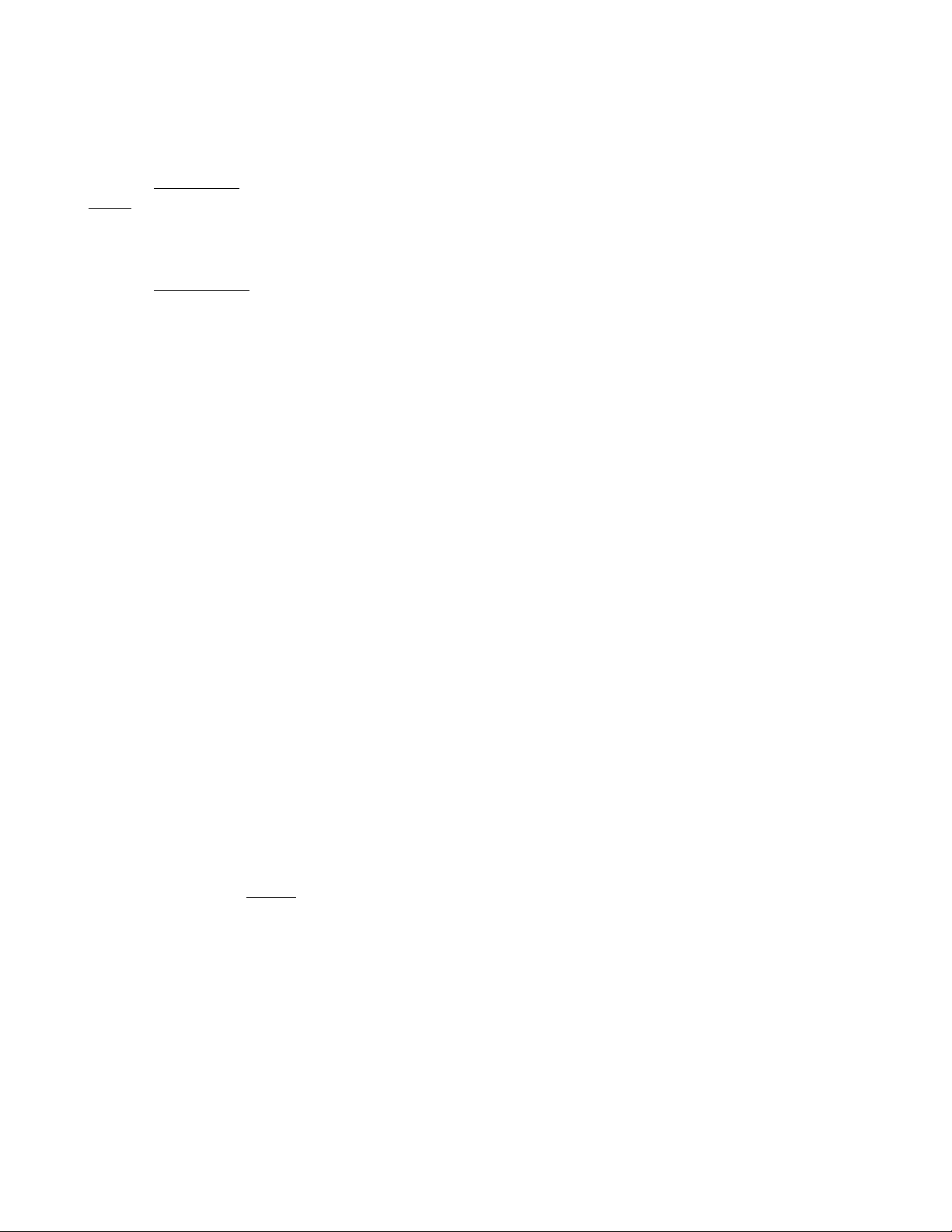
None: выберите, если нет центральной АС.
Front Wide*
1*3*4
, Front High*
1*3*5*6
Full Band,
40Hz to 80Hz(THX) 100Hz,120Hz, 150Hz, 200Hz
None: выберите, если нет верхней фронтальной АС.
Surr Back*1*
2*3*5
Full Band,
40Hz to 80Hz (THX), 100Hz, 120Hz, 150Hz, 200Hz
None
Примечания:
*1 Установка “Full Band” может быть выбрана только тогда, когда в настройках “Front” тоже
выбрано “Full Band”.
*2 Если установка “Powered Zone 3” находится в положении “Yes” и Зона 3 включена, эта
установка не может быть выбрана.
*3. Если установка “Surround” находится в положении “None”, эта установка не может быть
выбрана.
*4. Если установка “Speaker Type(Front)” находится в положении “Bi-Amp” или установка
Powered Zone 2 находится в положении «Yes», эта установка не может быть выбрана.
*5. Если установка “Speaker Type(Front)” находится в положении “Bi-Amp” или Powered Zone 2
находится в положении «Yes» вместе с включенной Зоной 2, эта установка не может быть
выбрана.
Стр. 56
*6. Если установка «Powered Zone 3» находится в положении «Yes», эта установка не может
быть выбрана.
Surround Back CH - задние тыловые АС
1ch: выберите, если только одна задняя тыловая АС L подключена.
2ch: выберите, если две задние тыловые АС подключены (left and right).
Примечание:
• Если установка “Surround Back” находится в положении “None”, эта установка не может быть
выбрана.
LPF частота для канала LFE
(Фильтр нижних частот - Low-Pass Filter для канала LFE)
80Hz, 90Hz, 100Hz, 120Hz
Off:
Фильтр нижних частот не применяется.
С помощью этой установки вы можете задать частоту среза фильтра канала LFE (LPF),
который может быть использован для отфильтровывания нежелательного фона. Фильтр LPF
применяется только к источникам, которые используют канал LFE.
Примечание:
• Если вы используете THX-сертифицированные АС, выберите “80Hz”.
Фаза сабвуфера - Subwoofer Phase
0º
180º:
С помощью этой установки вы можете изменить фазу сабвуфера.
69
Page 70
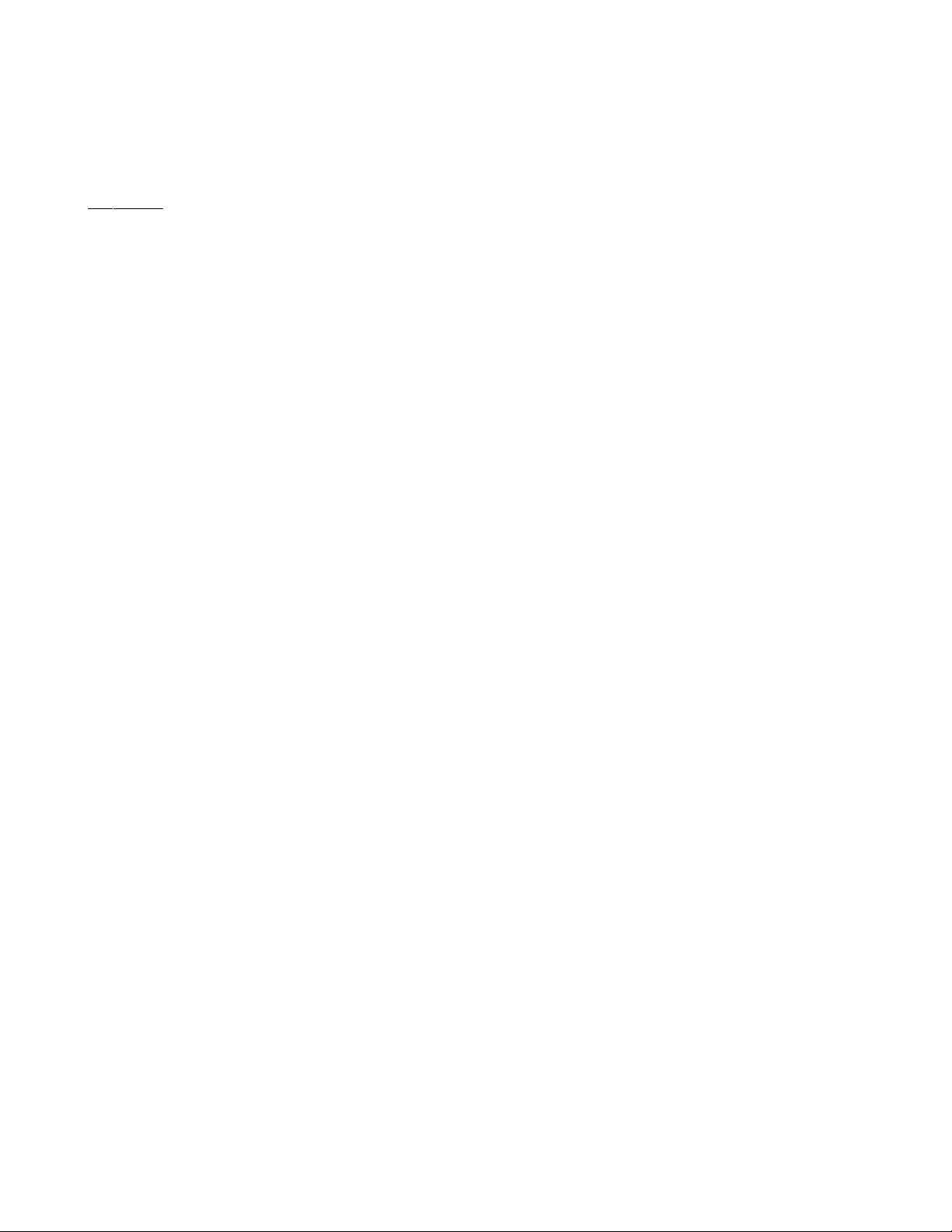
Double Bass – Двойной бас
Эта установка НЕ устанавливается автоматически процедурами Audyssey 2EQ Room
Correction и Speaker Setup (см. стр. 35).
On
Off (THX)
С помощью функции Double Bass вы можете усилить басовую отдачу, подав низкочастотные
составляющие из левого, правого и центрального каналов на сабвуфер.
Примечание:
• Если настройка “Subwoofer” в положении “ No ” или установка “Front” в любом положении,
кроме “Full Band”, то эта установка зафиксирована в положении “- - -“.
Эта установка автоматически переводится в положение «On», когда настройки “Subwoofer” и
“Front” первый раз устанавливаются в положение «Yes» и “Full Band”, соответственно.
• Если вы используете THX-сертифицированные АС, выберите Off (THX).
Настройка расстояний до колонок - Speaker Distance
Эта настройка устанавливается автоматически при помощи функции Audyssey 2EQ Room
Correction и Speaker Setup (см. стр. 35).
При помощи этих настроек вы можете указать расстояние от каждой акустической системы до
точки прослушивания, чтобы звук приходил в уши слушателей точно, как планировал
звукорежиссер.
Единицы измерения - Unit
feet: Выберите, если вы хотите ввести расстояние в футах. Может быть установлено от 1 до 30
футов с шагом 1 фут.
meters: Выберите, если вы хотите ввести расстояние в метрах. Может быть установлено от 0,3
до 9 метров с шагом 0,3 м.
(Настройки по умолчанию меняются от страны к стране).
Left, Front Wide Left, Front High Left, Center, Front Wide Right, Front High Right, Right,
Surround Right, Surround Back Right, Surround Back Left, Surround Left, Subwoofer
Укажите расстояние от каждой акустической системы до вашей точки прослушивания.
Примечание:
• АС, которые вы установили в положение “No” или “None” в меню Sp Config (Speaker
Configuration) (стр. 55) не могут быть выбраны.
• Если установка «Powered Zone 2» в положении «Yes» и Zone 2 – активирована, задние
тыловые и верхние фронтальные АС не могут быть использованы.
• Если установка «Powered Zone 3» в положении «Yes» и Zone 3 – активирована, задние
тыловые и тыловые АС не могут быть использованы.
Калибровка уровней громкости АС - Level Calibration
Эта настройка устанавливается автоматически при помощи функции Audyssey 2EQ Room
Correction и Speaker Setup (см. стр. 35).
Здесь вы можете отрегулировать уровень каждой колонки с помощью встроенного генератора
тест-тона, так чтобы громкость каждой колонки стала одинаковой в месте прослушивания.
Примечание:
• Уровни громкости акустических систем не могут быть откалиброваны, когда:
70
Page 71

- установка “Audio TV OUT” находится в положении “On” (стр. 67)
- параметр “HDMI Ctrl (RIHD)” в положение“On” (см. стр. 67) и вы слушаете звуковое
сопровождение через динамики телевизора.
- Громкость ресивера приглушена - Mute.
Left, Front Wide Left, Front High Left, Center*1, Front High Right, Front Wide Right, Right,
Surround Right, Surround Back Right, Surround Back Left, Surround Left
Уровни громкости можно отрегулировать в пределах от –12 дБ до 0 дБ и до +12 дБ шагами по
0.5 дБ
Subwoofer*
1
от –15 до 0 дБ и до +12 dB шагами по 0.5 дБ для сабвуфера.
Примечание:
• АС, которые вы установили в положение “No” или “None” в меню Speaker Configuration (стр.
55) не могут быть выбраны.
Стр. 57
• Если установка «Powered Zone 2» в положении «Yes» и Zone 2 – активирована, задние
тыловые и верхние фронтальные АС не могут быть использованы.
• Если установка «Powered Zone 3» в положении «Yes» и Zone 3 – активирована, задние
тыловые и тыловые АС не могут быть использованы.
• Тест-тон выдается на стандартном уровне громкости по THX, который равен 0 dB (в
абсолютных единицах - 82). Если вы обычно слушаете на более низкой громкости, будьте
осторожны, т.к. тест-тон гораздо громче.
*1 Для центральной АС и сабвуфера, установки уровня, сделанные в меню Quick Setup будут
сохранены, в этом меню (стр. 49).
Совет:
Если вы используете ручной измеритель звукового давления, отрегулируйте уровень каждой
колонки так, чтобы он показывал 75 дБ SPL в месте прослушивания, причем при измерении с
C-взвешиванием и при медленном считывании.
Установки эквалайзера
С помощью установок Equalizer, вы можете индивидуально отрегулировать тембр каждой
колонки с помощью 5-полосного эквалайзера. Как установить громкость каждой АС описано на
стр. 56.
Manual Equalizer - Ручная настройка эквалайзера
On:
Вы можете отрегулировать настройки эквалайзера для каждой колонки вручную. Если вы
выбрали “Manual”, продолжайте эту процедуру.
1 Нажмите кнопку Вниз для выбора канала “Channel”, а затем используйте кнопки
[]/[] для выбора колонки.
2 Используйте кнопки Up и Down []/[] для выбора частоты, а затем кнопками []/[ ]
настройте уровень на этой частоте.
Уровень на каждой частоте можно настроить от –6 дБ до 0 дБ и до +6 дБ с шагом в 1 дБ.
Совет:
71
Page 72
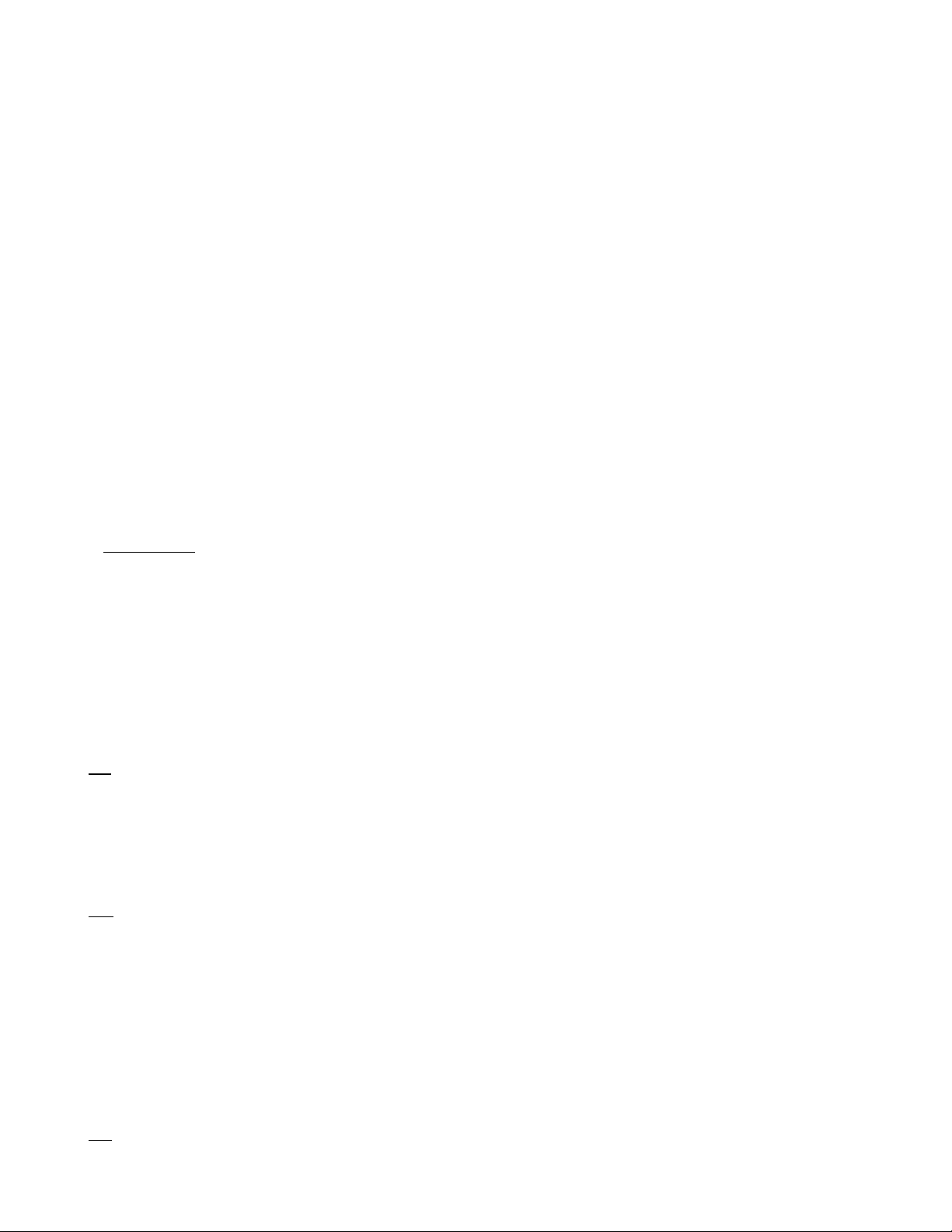
• Вы можете выбрать: “63Hz”, “250Hz”, “1000Hz”, “4000Hz”, или “16000Hz”. А для сабвуфера,
“25Hz”, “40Hz”, “63Hz”, “100Hz”, или “160Hz”.
• Низкие частоты (например, 63 Гц) влияют на воспроизведение басов; высокие частоты
(например, 16000 Гц) влияют на воспроизведение высоких нот.
3 Используйте кнопку []для выбора канала “Channel”, а затем кнопками []/[]
выберите другую АС.
Повторите шаги 1 и 2 для каждой колонки.
АС, которые установили в положение “No” или “None” в меню “Speaker Configuration” (стр. 55)
не выдают тест-тон.
Off:
Эквалайзер отключен, частотная характеристика ровная.
Примечания:
• При выборе режима прослушивания Direct или Pure Audio установки эквалайзера не
действуют.
• Если режим Audyssey активирован, он имеет приоритет над этой установкой (см. стр. 60).
THX Audio Setup – Настройки THX Audio
SurrBack Speaker Spacing - выбор расстояния между вашими тыловыми АС
< 1ft (< 0.3m):
1 ft – 4 ft (0.3 m – 1.2 m):
> 4ft (> 1.2m)
При помощи настройки "SurrBack Speaker Spacing", вы можете указать расстояние между
вашими задними тыловыми громкоговорителями.
Примечание:
Не может быть установлено, если:
- настройка "Surround Back" установлена в положение "None" (стр. 55),
- настройка "Surround Back" установлена в положение "1ch" (стр. 56),
- "Powered Zone2/3" установлена в "Yes" (стр.55) и Зона 2/3 включена (стр.71).
THX Ultra2/Select2 Subwoofer – Сабвуфер
No:
Yes:
Выберите Yes, если вы обладаете сертифицированным ТНХ сабвуфером.
Примечание:
Если “Subwoofer” установлена в положение “No”, эта настройка недоступна (стр. 55).
BGC – компенсация граничных эффектов
Off:
On:
Вы можете применить THX Boundary Gain Compensation (BGC) для компенсации
преувеличенного подчеркивания низких частот для слушателей сидящих близко к стене.
Примечание:
Эта установка доступна только если “THX Ultra2/Select2 Subwoofer” установлен в положение
“Yes”.
Если “Subwoofer” установлена в положение “No”, эта настройка недоступна (стр. 55).
Loudness Plus - Тонкомпенсация THX
Off:
On:
72
Page 73

Когда функция Loudness Plus установлена в положение "On", можно даже на малой громкости
услышать каждый тончайший нюанс записи.
Эта установка доступна только если выбран режим прослушивания “THX».
Preserve THX settings – Сохранение настроек THX
Yes:
Nо:
Если эта установка в положении «Yes», то Audyssey Dynamic EQ и Audyssey Dynamic Volume
не будут иметь влияния на режим прослушивания ТНХ.
Примечание:
Эта настройка зафиксирована в положении «Yes», если "Loudness Plus" установлена в
положение "On".
Metadata Compatible – совместимость с метаданными
�On:
Когда Metadata Compatible установлено в положение “On”, соответствующие метаданные
передаются по HDMI соединению и могут быть использованы другими устройствами в системе.
�Off:
Когда Metadata Compatible установлено в положение “Off”, метаданные не передаются по HDMI
соединению.
Стр. 58
HDMI соединение в вашей системе используется для передачи несжатого цифрового аудио и
видео сигналов от одного устройства к другому. Существует также еще и дополнительная
информация об этом цифровом контенте, которую тоже можно передать. Подобную
дополнительную информацию обычно называют «метаданными» - “metadata”.
Необходимо использовать режим совместимости с метаданными - Metadata Compatible когда в
вашей системе домашнего театра имеются компоненты, такие как Blu-ray плееры,
телевизионные приставки и дисплеи, которые используют эти метаданные. Например, режим
Metadata Compatible должен быть включен – ON, когда имеются устройства с функцией THX
Media Director™. Такой режим гарантирует, что дополнительная информация может быть
получена вашим Onkyo AV-ресивером и послана на другие устройства, подсоединенные к
вашему домашнему театру, причем без перебоев.
THX Loudness Plus
THX Loudness Plus является новой технологией управления громкостью, доступной в THX
Ultra2 Plus™ и THX Select2 Plus™ сертифицированных ресиверах. При помощи THX Loudness
Plus, аудитория домашнего театра теперь может воспринимать богатые подробности в
окружающем звуке на любом уровне громкости. Вследствие установки громкости ниже
опорного уровня определенные элементы звука могут быть утеряны или восприняты поразному одним и тем же слушателем. THX Loudness Plus компенсирует тональные и
простанственные сдвиги, которые происходят, когда громкость уменьшена интеллектуально
настроенными уровнями каналов звукового окружения и диапазоном частот. Этот позволяет
слушателям воспринимать правильное воздействие аудио дорожек независимо от настройки
громкости. THX Loudness Plus автоматически применяется по прослушивании в любом режиме
THX. Новые режимы THX Cinema, THX Music и THX Games разработаны для применения
правильных настроек THX Loudness Plus для каждого типа программного материала.
Audio Adjust (Регулировка звука)
В этом разделе вы можете установить функции и настройки, связанные с режимом
73
Page 74
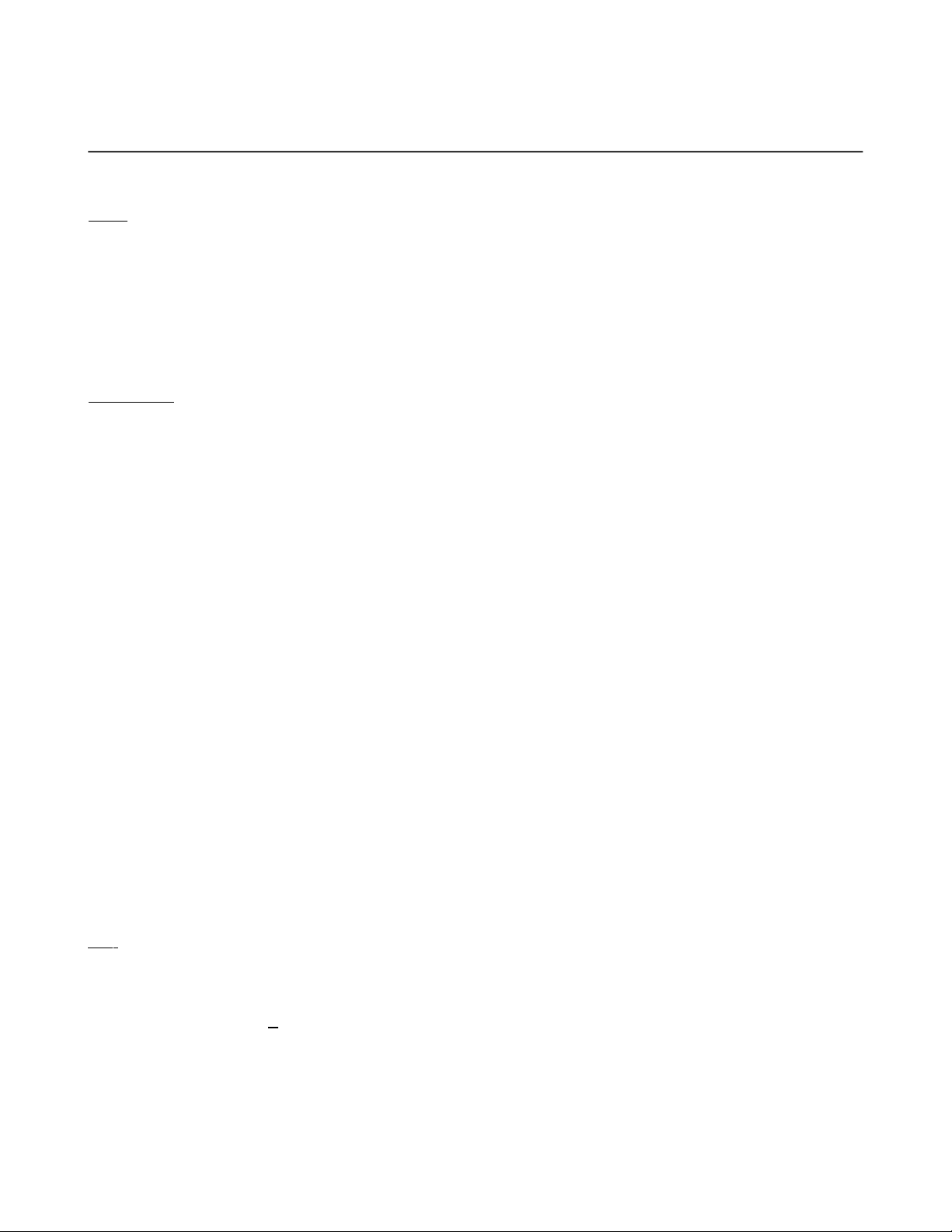
прослушивания, по своему вкусу.
Настройки Multiplex/Mono
Multiplex
Input Channel
Main: Звучит основной канал (по умолчанию).
Sub: Звучит вспомогательный канал.
Main / Sub: На выход подаются и основной, и вспомогательный каналы.
Эта настройка определяет, какой канал стереофонического мультиплексного источника
подается на выход. Используйте ее для выбора аудио каналов или языков вместе с
мультиплексными источниками, многоязыковыми телестанциями и т.п.
Mono
Input Channel
Left+Right
Left
Right
Эта настройка определяет, какой канал звучит, когда режим прослушивания Mono используется
вместе с стереофоническим цифровым источником, таким как Dolby Digital, или 2-канальный
аналоговый/PCM источник в режиме прослушивания Mono.
Output Speaker
Center: Монофонический звук исходит только из центрального акустической системы (по
умолчанию).
Left / Right: Монофонический звук исходит из фронтальных левой и правой акустических
систем.
Эта настройка определяет, какой акустическая система выдает монофонический звук, когда
выбран режим прослушивания Mono.
Примечание:
Если для центральной АС “Center” установлено “None” (стр. 55), то этот параметр не может
быть выбран.
Установки Dolby
PL II Music (вход 2 ch)
Эти настройки применимы только для воспроизведения 2-канальных стерео источников. Если
вы не используете задние тыловые АС, тогда эти установки применимы к Dolby Pro Logic II,
вместо Dolby Pro Logic IIx.
Panorama
On: Функция Panorama включена.
Off : Функция Panorama выключена (по умолчанию).
При помощи этой настройки вы можете расширить фронтальную стереокартину, когда вы
применяете режим прослушивания Dolby Pro Logic IIx Music.
Dimension от -3 до 0 и до +3
При помощи этой настройки, вы можете двигать аудио поле вперед или назад, когда
применяете режим прослушивания Pro Logic IIx Music. Более высокие настройки продвигают
аудио поле вперед. Более низкие – назад. Если стереокартина слишком широкая, или
существует слишком много окружающего звука, передвиньте аудио поле вперед, чтобы
улучшить баланс. Напротив, если стереокартина кажется вам похожей на моно, или не хватает
74
Page 75

аудио окружения, передвиньте аудио поле назад.
Стр. 59
Center Width от 0 до 3 и до 7
При помощи этой настройки, вы можете регулировать ширину звукового поля от центральной
акустической системы, когда применяете режимы прослушивания Pro Logic IIx Music. Обычно,
если вы используете центральный акустическая система, звук центрального канала
воспроизводится только центральным громкоговорителем. (Если вы не используете
центральный акустическая система, звук центрального канала будет распределен на левый и
правый акустические системы, чтобы создать кажущийся центр.) Эта регулировка подстраивает
смесь фронтального левого, правого и центрального каналов, позволяя вам регулировать
вклад звука центрального канала.
PLIIz Height Gain – усиление в верхнем канале
Low:
Mid:
High:
Регулировка Height Gain Control в Dolby Pro Logic IIz позволяет слушателю выбрать усиление
сигналов в верхних фронтальных каналах. Имеется три установки, “Low”, “Mid” и “High”, и
верхние фронтальные колонки акцентруются в этом порядке. В то время как “Mid” является
настройкой по умолчанию, слушатели могут регулировать Height Gain Control в соответсвиис
персональными предпочтениями.
Примечание:
• Если установка “Front High” находится в положении “None” (стр. 52), эта настройка не
может быть выбрана.
• Если установка «Powered Zone 2» в положении «Yes» и Zone 2 – активирована, эта
настройка не может быть выбрана.
Dolby EX
Auto: Если источник сигнала содержит флаг Dolby EX, используются
режимы прослушивания Dolby Digital EX или THX Surround EX.
Manual: Вы можете выбирать любой доступный режим прослушивания.
Эта настройка определяет, как обрабатываются сигналы Dolby Digital EX. Она не доступна,
если не подключены задние тыловые акустические системы аудио окружения. Эта настройка
эффективна только с Dolby Digital, Dolby Digital Plus и Dolby TrueHD.
Примечание:
• Если установка “Surr Back” находится в положении “None” (стр. 55), эта настройка не может
быть выбрана.
• Если установки “Front High” активирована (стр. 48), эта настройка зафиксирована на
“Manual”.
• Если установка «Powered Zone 2/3» в положении «Yes» и Zone 2/3 – активирована, эта
настройка не может быть выбрана..
TrueHD Loudness Management – Управление тонкомпенсацией в Dolby TrueHD
Off
On
75
Page 76
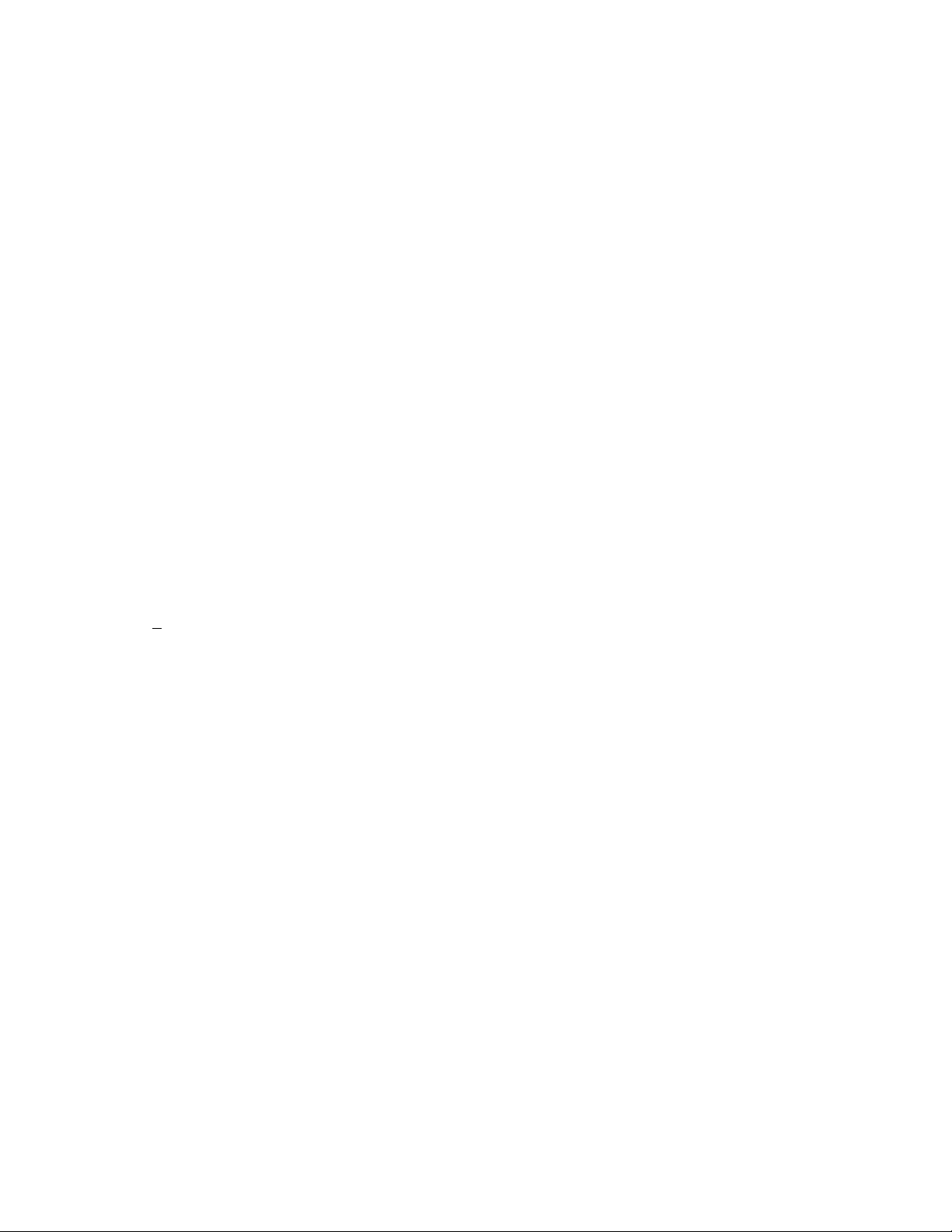
Эта установка определяет, применять ли обработку Late Night к источнику формата Dolby
TrueHD.
Примечание:
• Когда эта установка находится в положении “Off”, функция Late Night для источников Dolby
TrueHD автоматически фиксируется в состоянии “Off”.
• Когда эта установка находится в положении “Off”, информация по нормализации диалогов Dialogue Normalization недоступна для Dolby TrueHD источников.
Нормализация диалогов
Нормализация диалогов - Dialogue Normalization (Dialog Norm) это функция Dolby Digital,
которая используется для поддержания на одном среднем уровне громкости различных
программ, так чтобы пользователю не приходилось крутить ручку громоксти при переходе от
Dolby Digital, к программа в Dolby Digital Plus и Dolby TrueHD. При воспроизведении
материалов, закодированных в Dolby Digital, Dolby Digital Plus и Dolby TrueHD, иногда можно
увидеть на дисплее передней панели короткое сообщение “Dialog Norm X dB” (где X числовая
величина). На дисплее показывается, как соотносится уровень громкости материала с
калибровочным уровнем THX. Если же вы захотите слушать запись на калибровочном
театральном уровне, вам потребуется отрегулировать громкость. Например, если вы видите
сообщение: “Dialog Norm + 4 dB” на дисплее передней панели, то для того, чтобы поддержать
общий выход на калибровочном уровне THX, просто поверните ручку регулятора громкости
вниз на 4 dB. Однако, в отличие от большого кинотеатра, где уровень громкости заранее задан,
здесь вы сами можете выбрать такую громкость, которая вам больше нравится.
DTS
NEO:6 Music
Center Image – Центральный звуковой образ
от 0 до 2 и до 5.
Режим прослушивания DTS Neo:6 Music создает 6-канальный окружающий звук из 2-канальных
(стерео) источников. При помощи этой настройки, вы можете устанавливать степень
ослабления левого и правого фронтальных каналов с целью создания центрального канала.
При установке 0, левый и правый фронтальные каналы ослаблены на половину (-6 дБ), давая
впечатление, что звук расположен посередине. Эта настройка работает хорошо, когда
местоположение слушателя значительно смещено от центра. При установке 5, левый и правый
фронтальный каналы не ослабляются, сохраняя первоначальный баланс в стерео.
Настраивайте по вашему вкусу.
Audyssey DSX™.
Soundstage – Звуковая сцена
–3dB, Reference и до +3dB
Регулирует ширину звуковой сцены при использовании системы Audyssey Dynamic Surround
Expansion™.
Примечание:
Эта настройка может быть выбрана только когда удовлетворены следующие условия:
- Центральная АС подсоединена
- Фронтальные верхние АС подсоединены.
- Настройка Powered Zone 2 не используется.
Стр. 60
Настройка режима Theater-Dimensional
Listening Angle - угол прослушивания
Wide: если угол прослушивания больше, чем 30 градусов.
76
Page 77
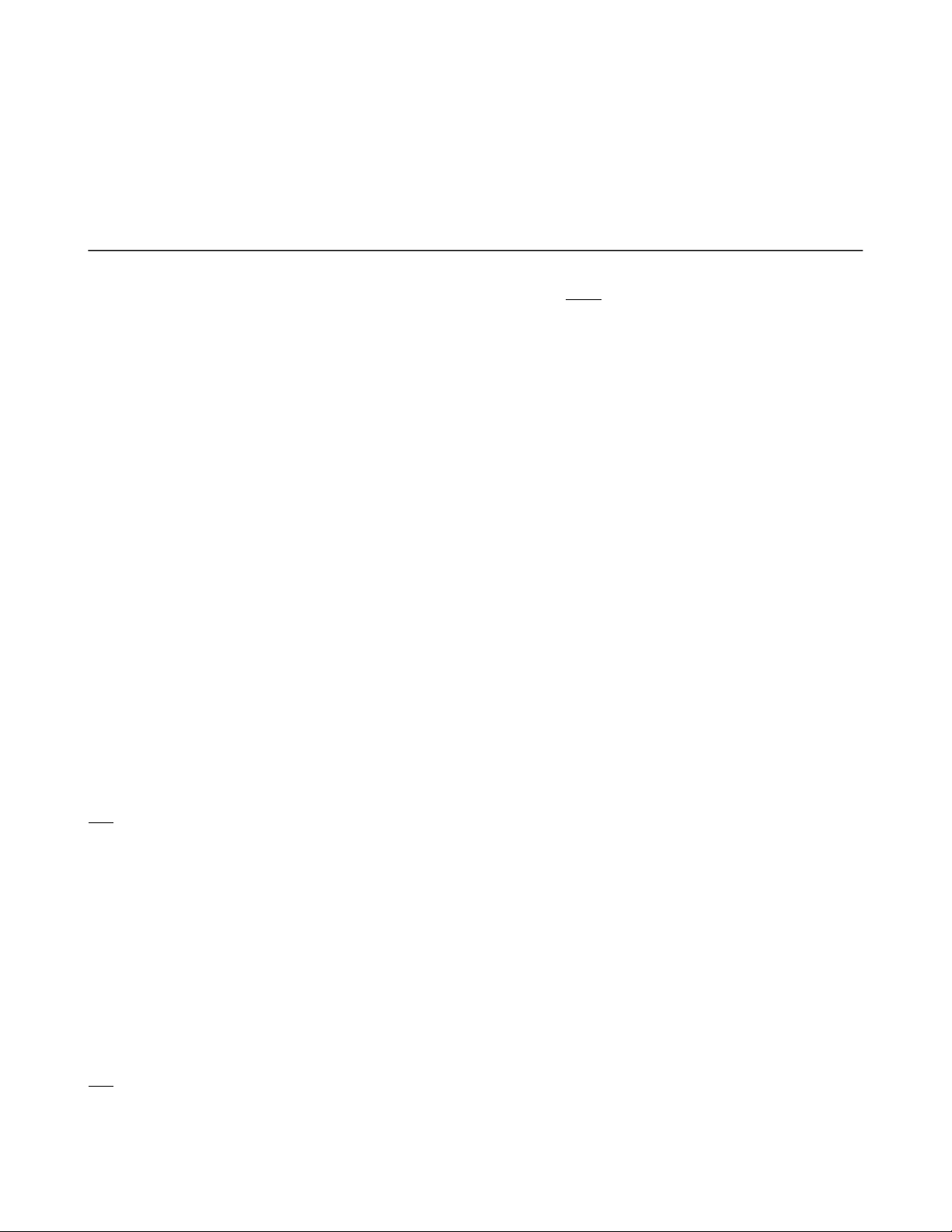
Narrow: если угол прослушивания менее 30 градусов.
С помощью этой настройки, вы можете оптимизировать звучание в режиме TheaterDimensional, задавая угол, под которым правая и левая фронтальные АС размещены по
отношению к зоне прослушивания.
(рисунок)
Настройки уровня LFE
Dolby Digital*1, DTS*2, Multich PCM, Dolby TrueHD, DTS-HD Master Audio, DSD*
3
Это уровень может быть установлен -∞, -20 дБ, -10 дБ или 0 дБ.
При помощи этой настройки, вы можете установить уровень канала LFE (низкочастотных
эффектов) индивидуально для Dolby Digital, DTS, многоканальных источников PCM, Dolby
TrueHD, DTS HD Master Audio и DSD источников.
Если вы находите, что низкочастотные эффекты слишком громкие для какой-нибудь из этих
настроек, установите уровень -20 дБ или -∞.
*1 Устанавливает уровень канала LFE для источников Dolby Digital и Dolby Digital Plus.
*2 Устанавливает уровень канала LFE для источников DTS и DTS-HD.
*3 Устанавливает уровень канала LFE для источников DSD (SACD).
Настройка источников
Подготовка
Нажмите на кнопку входного селектора для выбора входного источника
Audyssey
Тембр каждой АС устанавливается автоматически процедурой Audyssey 2EQ Room Correction
and Speaker Setup. Для того, чтобы активировать приведенные ниже настройки, вы должны
сначала провести процедуру коррекции акустики помещения и установки параметров колонок
Room Correction and Speaker Setup (стр. 35).
• Эти технологии не могут быть использованы, когда:
– подсоединены наушники, или
– выбран режим прослушивания Pure Audio или Direct.
Audyssey
Off
Movie:
Выберите эту установку для материалов кинофильмов.
Загорится индикатор Audyssey.
Music:
Выберите эту установку для музыкальных материалов.
Загорится индикатор Audyssey.
Примечание:
• Когда для измерений используется ускоренная процедура “Audyssey Quick Start”,
установки “Audyssey” не могут быть выбраны.
• Эквализация Audyssey не работает для DSD источников.
Dynamic EQ
Off:.
On:
Audyssey Dynamic EQ включена.
77
Page 78
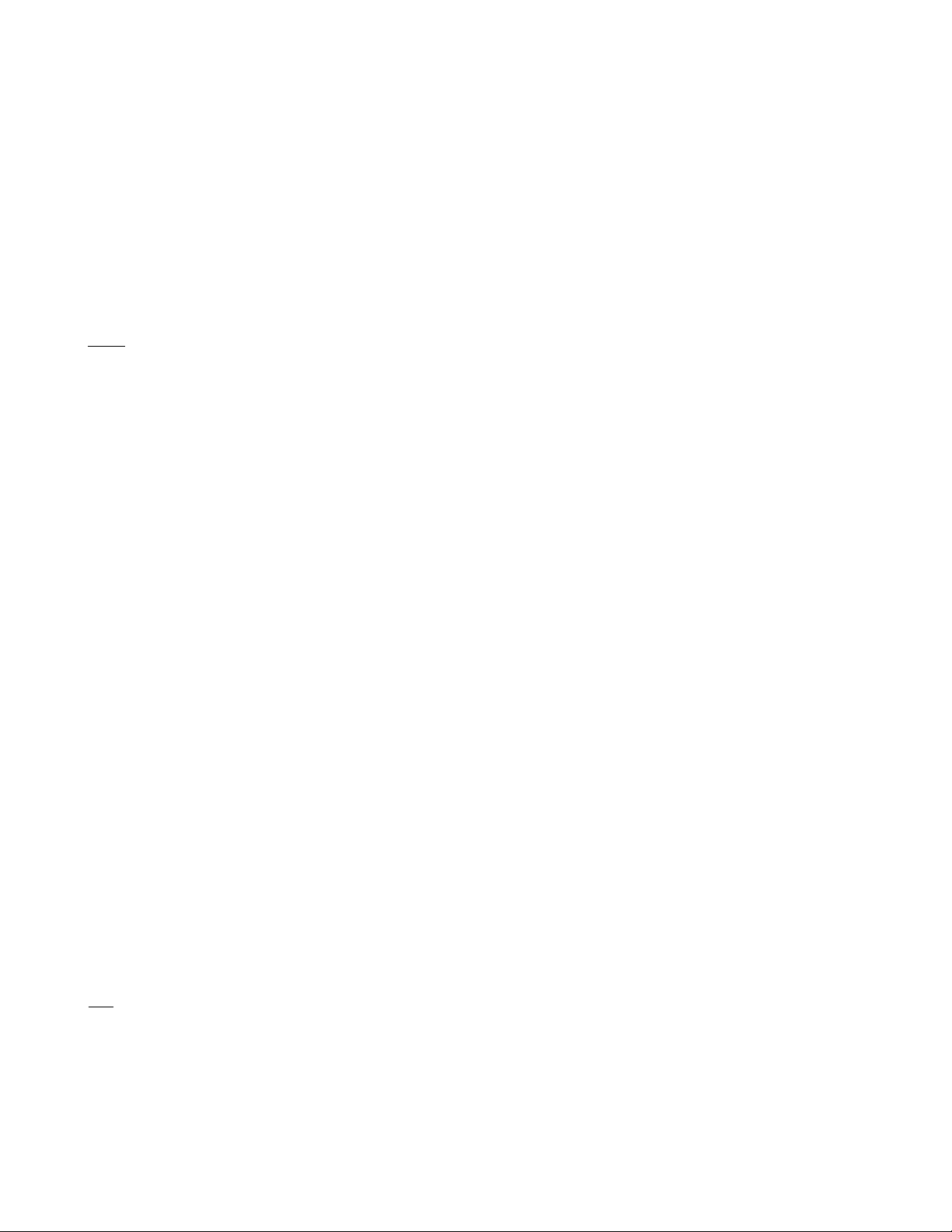
Индикатор Dynamic EQ загорится.
Благодаря системе Audyssey Dynamic EQ, вы сможете наслаждаться великолепным качеством
звук даже на малой громкости. Audyssey Dynamic EQ решает проблему ухудшения качества
звука при снижении громкости, за счет учета особенностей человеческого восприятия и
акустики помещения. Она делает это подбирая правильную частотную характеристику и уровни
окружающего звука в каждый момент времени, так чтобы записи звучали так, как было
задумано при любом уровне громкости – не только при референсном.
Reference Level
Audyssey Dynamic EQ Reference Level Offset – Смещение референсного уровня для
системы регулировки динамического диапазона.
0 dB : Эту установку следует использовать для просмотра фильмов.
5 dB: Выберите эту установку для записей, которые имеют очень широкий динамический
диапазон, например, классическая музыка.
10 dB: Выберите эту установку для джаза и других музыкальных жанров, имеющих более
широкий динамический диапазон. Эту установку следует также использовать для TV передач,
т.к. они обычно микшируются на 10 дБ ниже референсного уровня кинофильмов.
15 dB: Выберите эту установку для поп/рок музыки или другого программного материала,
который смикширован при очень высоких уровнях громкости и имеет сжатый динамический
диапазон.
Стр. 61
Кинофильмы микшируются в помещениях, откалиброванных как референсные для
кинотеатров. Для того, чтобы обеспечить тот же референсный уровень в домашнем театре,
уровень каждой АС должен быть выставлен так, чтобы розовый шум с ограниченной полосой
(500 Гц - 2000 Гц) и уровнем –30 dBFS создавал в месте прослушивания звуковое давление 75
дБ. Системы домашнего театра, автоматически откалиброванные системой Audyssey 2EQ,
будут выдавать референсный уровень, когда главный регулятор громкости будет установлен в
положение 0 дБ.
При таком уровне вы слышите запись так, как она звучала во время микширования в студии.
Для Audyssey Dynamic EQ референсным является стандартный уровень, при котором
микшируются звуковые дорожки фильмов. По мере понижения громкости от 0 дБ система
делает подстройку, чтобы поддержать референсный отклик и эффект окружения. Однако
референсный уровень кинофильмов не всегда используется в музыкальных записях или
другом контенте, не связанном с кино. Настройка Dynamic EQ Reference Level Offset
обеспечивает три градации смещения относительно референсного уровня кинофильмов
(5 дБ, 10 дБ и 15 дБ), которые можно выбрать в случае, если уровень микса в записи не
соответствует стандартному.
Примечание:
Если “Dynamic EQ” установлена в положение “Off”, эта настройка не может быть выбрана.
Dynamic Volume
Off.
Light: Включено небольшое сжатие динамического диапазона - Light Compression Mode.
Medium: Включено среднее сжатие динамического диапазона - Medium Compression Mode
becomes active.
Heavy: Включено сильное сжатие динамического диапазона - Heavy Compression Mode. Эта
настройка влияет на громкость сильнее всего, делая все звуки приблизительно одинаковой
громкости.
78
Page 79

Примечания:
• Если вы хотите использовать Audyssey Dynamic EQ или Audyssey Dynamic Volume® с
режимами прослушивания THX, установите “Loudness Plus” в положение “Off” и “Preserve THX
Settings” в положение “No” (стр. 57).
• Когда система “Dynamic Volume” активна, установка “Dynamic EQ” устанавливается в “On”.
Индикатор “Dynamic Vol” загорается.
• Когда система “Dynamic EQ” в положении “Off”, “Dynamic Volume” также становится в
положение “Off” автоматически.
О динамическом эквалайзере Audyssey Dynamic EQ
Функция Audyssey Dynamic EQ решает проблему деградации качества звучания при
уменьшении громкости, с учетом восприятия человеком и акустики комнаты. Dynamic EQ
выбирает правильный частотный диапазон и моментальные уровни звукового окружения при
любой выбранной пользователем громкости. Результатом является басовый диапазон,
тональный баланс и впечатление от звукового окружения, которые остаются постоянными,
несмотря на изменения громкости. Dynamic EQ сочетает информацию от входящих уровней
источника с реальными уровнями выходного звука в комнате,- необходимое условие для
выдачи решения о коррекции громкости. Audyssey Dynamic EQ работает в паре с Audyssey 2EQ
для обеспечения хорошо сбалансированного звука для каждого слушателя при любом уровне
громкости.
О функции динамической громкости Audyssey Dynamic Volume
Audyssey Dynamic Volume снимает проблему больших изменений уровня громкости между
телепрограммами, рекламой и между тихими и громкими пассажами кинофильмов. Функция
динамической громкости считывает предпочтительную установку громкости, сделанную
пользователем, и затем отслеживает громкость программного материала, воспринимаемого
слушателями в реальном времени, чтобы решить, требуется или нет подстройка. При
необходимости, Dynamic Volume выполняет быстрые или постепенные регулировки, чтобы
установить желаемый уровень громкости воспроизведения в процессе оптимизации
динамического диапазона. Audyssey Dynamic EQ интегрирована в Dynamic Volume с тем чтобы,
когда громкость воспроизведения подстраивается автоматически, воспринимаемый диапазон
баса, тональный баланс, впечатление от звукового окружения и четкость диалога оставались
одинаковым при просмотре кинофильмов, переключении телевизионных каналов или
изменении содержимого от стерео к звуковому окружению.
IntelliVolume
От -12 дБ до 0 дБ и до +12 дБ с шагом 1 дБ
При помощи IntelliVolume, вы можете устанавливать уровень входа для каждого входного
селектора отдельно. Это полезно, если один из ваших компонентов – источников громче или
тише, чем другие.
Используйте кнопки ◄/► для изменения уровня.
Если компонент заметно громче, чем другие, используйте кнопку ◄ для ослабления его
входного уровня. Если он заметно тише, используйте кнопку Right ► для увеличения его
входного уровня.
Примечание:
• IntelliVolume не работает для Зон 2/3.
A/V Sync
от 0 msec до 800 миллисекунд с шагом 5 мс.
При использовании прогрессивной развертки на вашем проигрывателе DVD, вы можете
заметить, что изображение и звук не совпадают. При помощи настройки "A/V Sync", вы сможете
исправить это, применив задержку для аудио сигнала.
79
Page 80

Чтобы просматривать телевизионное изображение во время настройки задержки, нажмите
ENTER.
Для возврата в предыдущее меню нажмите кнопку RETURN.
Диапазон настройки задержек зависит от того, поддерживает ли ваш TV или дисплей функцию
HDMI Lip Sync и установлена ли “Lip Sync” в положение “On” или нет (стр. 67).
Примечание:
• Функция A/V Sync отключается, когда выбран режим прослушивания Pure Audio или когда
используется режим прослушивания Direct вместе с аналоговым входным источником.
• Эта установка не может быть использована вместе с входным селектором NET.
Стр. 62
Редактирование названий - Name Edit
Вы можете вводить пользовательское название для каждого отдельно входного селектора и
предварительной настройки на радиостанцию (пресета) для удобства опознавания. Будучи
введенным, пользовательское название будет отображаться на дисплее. Пользовательское
название редактируют при помощи экрана ввода знаков.
1. Используйте кнопки ▲/▼/◄/► для выбора знака, и затем нажмите ENTER.
Повторите этот шаг для ввода максимально 10 знаков.
2. Когда вы закончили, чтобы сохранить название, обязательно выберите при помощи
кнопок - стрелок ▲/▼/◄/► "OK" и затем нажмите ENTER.
В противном случае оно не будет сохранено.
Область ввода названия
(рисунок)
Space
Вводит символ пробела
1
Shift*
Переключает выведенный символ между строчными и заглавными символами
←(влево)/→(вправо)
Выбирает символ, когда курсор перемещается в пределах области ввода названия NAME.
Back Space*2
Back Space:– «забой» стирает один символ налево от курсора.
ОК:
Подтверждение вашего ввода.
Совет:
1
*
Все это можно сделать и с пульта, используя кнопку +10.
2
*
Нажимая кнопку CLR на пульте, можно стереть все введенные символы
Чтобы исправить знак:
1. Используйте кнопки стрелок ▲/▼/◄/► для выбора ←(влево) или → (вправо), и затем
нажмите ENTER.
2. Нажмите ENTER несколько раз для выбора неправильного знака (курсор
перемещается на один знак при каждом нажатии ENTER).
3. Используйте кнопки стрелок ▲/▼/◄/► для исправления знака, и затем нажмите
ENTER.
Совет:
80
Page 81

• Для именования пресета радиостанции, используйте кнопку TUNER для выбора AM или FM,
и затем выберите пресет (см. стр.32).
• Для восстановления названия по умолчанию, сотрите пользовательское название, введя
пустые белые пробелы для каждой буквы.
Примечание:
• “ NAME Edit” не работает, когда селектор входов установлен в положение NET или USB.
Настройка изображения
Используя меню «Picture Adjust», вы сможете настроить качество изображения и подавить
шумы, появляющиеся на экране, а также запомнить эти настройки.
Для просмотра TV изображения в ходе настройки, нажмите кнопку ENTER. Для возврата к
предыдущему меню нажмите кнопку RETURN.
Wide Mode*1*
2
Эта настройка определяет соотношение сторон экрана.
4:3: (рисунок), Full: (по умолчанию): (рисунок), Zoom: (рисунок), WideZoom:
(рисунок)
Auto:
В соответствии с входными сигналами и установками монитора, AV ресивер автоматически
выбирает режимы 4:3, Full, Zoom или WideZoom. По установкам выхода на монитор см.
раздел “Monitor Out” на стр. 53.
Стр. 63
Режим изображения - Picture Mode*
1*3
Custom:
В этом режиме вы можете вручную установить значения, какие хотите.
Cinema:
Выберите, когда источник изображения – кинопленка и т.п..
Game:
Выберите, когда источник изображения – игровая консоль.
Through:
В этом режиме сквозного пропуска качество изображения не меняется (меняется разрешение).
Direct:
В этом режиме качество изображения не меняется (не меняется и разрешение).
Когда видео выдается на выход HDMI OUT, оно обрабатывается так же как в режиме сквозного
пропуска “Through”.
С помощью Picture Mode, вы можете одним движением изменить следующие установки так,
чтобы они подходили для кино или для игр: “Game Mode”, “Film Mode”, “Edge Enhancement”,
“Noise Reduction”, “Brightness”, “Contrast”, “Hue”, “Saturation”, “Color Temperature”.
Game Mode
*4*5*6
Off
On
Если задержка видео сигнала происходит при воспроизведении на видео компоненте
(например, на игровой консоли), выберите соответствующий входной источник и установите
режим “Game Mode” в положение “On”.
Задержка уменьшится, но качество изображения при этом станет хуже.
81
Page 82

Film Mode*
4*6
Video: «Film Mode» не выявляется и входной сигнал обрабатывается как обычный видео
источник.
Auto: Тип содержимого определяется как фильм или видео. Если это фильм, он
обрабатывается соответственно.
AV ресивер подстраивается под источник изображения, автоматически преобразуя сигнал с
источника в соответствующий сигнал с прогрессивной разверткой и позволяет получить все
качество исходного изображения.
Улучшение контуров - Edge Enhancement*
4*6*7
Off
Low
Mid
High
При помощи Edge Enhancement, вы можете сделать изображение более резким.
Noise Reduction*
4*6*7
Off
Low
Mid
High
При помощи шумоподавления, вы можете убрать шум, который иногда появляется на
изображении. Выберите желаемый уровень.
Brightness: *1*
4*6
от -50 до +50 (по умолчанию, 0)
При помощи этой настройки вы можете подстраивать яркость изображения «-50» является
самой темной. «+50» является самой яркой.
Contrast: *1*
4*6
от -50 до +50 (по умолчанию, 0)
При помощи этой настройки вы можете регулировать контрастность в красном.
«-50» является наименьшей. «+50» является наибольшей.
Hue*1*
4*6
- Цветовой оттенок
от -50 до +50 (по умолчанию, 0)
С помощью этой установки вы можете отрегулировать баланс красного/зеленого цветов
изображения.
“–50” – самый сильный сдвиг в зеленые цвета. “+50” – самый сильный сдвиг в красные цвета.
Saturation*1*
4*6
- Насыщенность
от -50 до +50 (по умолчанию, 0)
С помощью этой установки вы можете отрегулировать насыщенность изображения.
“–50” – это самая слабая насыщенность. “+50” – это самая сильная насыщенность.
Color Temperature*
4*6
Warm
Normal
Cool
С помощью этой установки вы можете отрегулировать цветовую температуру.
82
Page 83

Примечания:
• “Picture Adjust” не работает, когда:
- селектор входов установлен в положение “NET”.
– “Monitor Out” установлен в положение “Sub”.(стр. 53)
*1 Эту процедуру можно также провести с пульта ДУ, используя меню Quick Setup (стр. 48).
*2 Когда на вход подан сигнал с источника 3D видео, параметр “Wide Mode” фиксируется в
положении “Full”.
*3 Когда функция “Metadata Compatible” активирована, “Picture Mode” фиксируется в
положении “Direct” (стр. 57).
*4 Когда “Picture Mode” установлена в любое положение, кроме “Custom”, эта установка не
может быть использована.
*5 Если установка разрешения “Resolution” переведена в положение “4K Upscaling” (стр. 53),
эта установка зафиксирована в положении “Off”.
*6 Нажмите CLR если вы хотите сделать сброс к настройкам по умолчанию.
*7 Если установка “Game Mode” переведена в положение “On”, эта установка зафиксирована в
положении “Off”.
Стр. 64
Селектор аудио выходов - Audio Selector
Audio Selector
ARC:
Аудио сигнал с вашего TV тюнера может быть послан на разъем HDMI OUT MAIN вашего AV
ресивера.*
1
При таком выборе звуковое сопровождение телевизора может автоматически получать
приоритет над всеми другими назначениями.
HDMI:
Этот вариант может быть выбран, когда HDMI IN назначен как входной источник. Если
назначены одновременно и HDMI (HDMI IN) и цифровой аудио вход (COAXIAL IN или OPTICAL
IN), HDMI вход автоматически получает более высокий приоритет.
COAXIAL:
Этот вариант может быть выбран, когда COAXIAL IN назначен как входной источник. Если
назначены одновременно и и коаксиальный и оптический входы, коаксиальный автоматически
получает более высокий приоритет.
OPTICAL:
Этот вариант может быть выбран, когда OPTICAL IN назначен как входной источник. Если
назначены одновременно и и коаксиальный и оптический входы, оптический автоматически
получает более высокий приоритет
Analog: AV ресивер всегда выдает аналоговые сигналы.
Примечания:
• Эта установка может быть сделана лишь тогда, когда входной источник назначен на HDMI
IN, COAXIAL IN или OPTICAL IN.
• Установка Audio Selector не может быть использована с входными селекторами NET и USB
(при подключенных компонентах).
*1 Вы можете выбрать “ARC”, если вы выбрали входной селектор TV/CD. Но если вы выбрали
“Off” в установках “Audio Return Channel” (стр. 67), то вы не можете выбрать “ARC”.
83
Page 84

Установка форматов входного цифрового сигнала (Fixed Mode)
Fixed Mode
Off:
Формат определяется автоматически. Если цифровой входной сигнал отсутствует,
используется соответствующий аналоговый вход.
PCM:
Выводятся только 2-канальные входные сигналы в формате PCM, и загорается индикатор
PCM. Индикатор вспыхивает и может быть слышен шум, если входной сигнал не PCM.
DTS:
Выводятся только входные сигналы в формате DTS (но не DTS HD), и загорается индикатор
DTS. Если входной сигнал не DTS, индикатор вспыхивает и звук не выдается.
Когда в в меню “Audio Selector” выбрано “HDMI”, “COAXIAL” или “OPTICAL”, вы можете задать
входной сигнал в фиксированном режиме - Fixed Mode.
Как правило, AV ресивер определяет формат сигналов на цифровом входе автоматически.
Однако если вы замечаете ниже перечисленные проблемы во время воспроизведения
источников DTS или PCM (ИКМ), вы можете указать формат сигнала вручную:
• Если начала дорожек источника PCM обрезаются, попробуйте настройку формата PCM.
• Если появляется шум при ускоренном воспроизведении вперед или назад компакт-дисков
DTS, попробуйте настройку DTS.
Примечания:
• Эта установка будет сброшена в Off, когда вы поменяете установки в меню “Audio
Selector”.
Назначение режимов прослушивания на входные источники
Вы можете назначить режим прослушивания по умолчанию для каждого из форматов,
поддерживаемых каждой из кнопок селектора входов, который будет выбираться
автоматически в соответствии с входным источником. Например, вы можете назначить режим
прослушивания по умолчанию для входных сигналов Dolby Digital.
Вы можете выбрать и другие режимы прослушивания во время воспроизведения, но режим,
заданный здесь, будет возобновлен, как только AV-ресивер будет включен из ждущего режима
Standby.
1 С помощью кнопок ▲/▼ выберите входной источник, для которого хотите сделать
установку, затем нажмите ENTER.
Появляется следующее меню.
Стр. 65
2 Используйте кнопки ▲/▼ для выбора формата сигнала, который вы хотите
установить, а затем используйте кнопки ◄/► для выбора режима прослушивания.
Могут быть выбраны только режимы прослушивания, которые могут быть использованы с
каждым форматом входного сигнала (см. стр. 38-44).
Вариант Last Valid означает последний из использованных режимов.
Вариант “Straight Decode” означает, что выбран режим прослушивания с прямым
декодированием (Dolby Digital, DTS, и т.п..).
Примечания:
• Для входного селектора “TUNER” будет доступен только режим “Analog”.
• Для входного селектора NET или USB, будет доступен только режим “Digital” .
84
Page 85

Analog/PCM/ Digital
При помощи этой настройки вы можете задать режим прослушивания по умолчанию для
проигрывания аналогового аудио сигнала (CD, TV, LD, VHS, MD, проигрыватель грампластинок,
радио, кассетный магнитофон, кабельное/спутниковое ТВ и т.п.), или цифрового PCM-сигнала
(CD, DVD и т.п.).
Примечание:
• Для входного селектора AUX будет доступен только режим «PCM».
MonoMuliplex Source
При помощи этой настройки, вы можете задать режим прослушивания по умолчанию для
воспроизведения монофонических цифровых аудио сигналов (DVD и т.п.).
2ch Source
При помощи данной настройки, вы можете задать режим прослушивания по умолчанию для
воспроизведения 2-канальных (2/0) цифровых аудио сигналов (Dolby Digital, DTS), с дисков
DVD и т.п.
Dolby Digital / Dolby D Plus/Dolby TrueHD
При помощи этой настройки, вы можете задать режим прослушивания по умолчанию для
воспроизведения сигналов в формате Dolby Digital или Dolby Digital Plus (DVD и т.п.). Задает
также режим прослушивания по умолчанию для источников Dolby TrueHD, таких как Blu-ray или
HD DVD (через вход HDMI).
DTS/ DTS ES / DTS-HD
При помощи этой настройки, вы можете задать режим прослушивания по умолчанию для
воспроизведения сигналов в формате DTS DTS-HD High Resolution (DVD, LD, CD и т.п.). Задает
также режим прослушивания по умолчанию для источников DTS-HD Master Audio, таких как
Blu-ray или HD DVD (через вход HDMI).
Прочие многоканальные источники - MultiCH Source
Задает режим прослушивания по умолчанию для многоканальных PCM-источников,
подключенного к входу HDMI IN входу, таких как DVD-Audio и многоканальных источников DSD
потока, таких как SACD.
Меню «Прочих настроек» - Miscellaneous
Volume Setup
Volume Display - Отображение уровня громкости
Absolute: (абсолютный): диапазон отображения от MIN, 1-99, MAX.
Relative: (относительный, THX): Диапазон отображения от -∞ дБ, от -81 дБ до +18 дБ.
При помощи данной настройки, вы можете выбрать, как отображается уровень громкости.
Абсолютное значение 82 эквивалентно относительному значению 0 дБ.
Примечание:
• Если абсолютное значение установлено в 82, то символ “82Ref” появится на дисплее, и
индикатор THX загорится.
Muting Level
-∞ дБ (полное приглушение), либо между –50 дБ и –10 дБ с шагом 10 дБ
Эта настройка определяет, насколько приглушается выходной сигнал, когда используется
функция Muting (см. стр. 47).
85
Page 86

Maximum Volume
Off, от 50 до 99, (абсолютный)
Off, –32dB до +17dB (относительный - Relative display)
При помощи этой настройки, вы можете ограничить максимальный уровень громкости. Чтобы
не указывать макс. громкость, выберите “Off”.
Стр. 66
Power On Volume
Lаst, Min, от 1 до 99 или Max. (Absolut Display).
Lаst, от -∞ дБ, -81 дБ, до +18 дБ. (Relative Display).
При помощи этой настройки, вы можете определить уровень громкости, который используется
при включении AV ресивера.
Чтобы использовать тот же самый уровень громкости, при котором ресивер был выключен,
выберите “Last”.
Примечание: Настройка “Power On Volume” не может быть установлена выше, чем “Maximum
Volume”.
Headphone Level
от –12 дБ до 0 дБ и до +12 дБ
При помощи этого предпочтения, вы можете задать разницу в громкости наушников
относительно основной громкости. Это полезно, если есть разница в обычной громкости ваших
колонок и ваших наушников.
Настройка отображения экранных меню - OSD Setup
On Screen Display
On:.
Off: Не отображаются.
Эта настройка определяет, отображаются ли на экране подробности работы именно в тот
момент, когда подстраивается функция ресивера.
Даже когда выбран параметр «On», подробности функционирования не отображаются, если
входной источник подсоединен ко входу HDMI IN.
Language – язык
(Модели для Северной Америки)
Вы можете выбрать: English, Deutsch, Français, Español, Italiano, Nederlands, Svenska.
(Европейская, австралийская, тайваньская и азиатские модели)
Вы можете выбрать: English, Deutsch, Français, Español, Italiano, Nederlands, Svenska или
китайский.
Эта установка определяет язык экранных меню.
Screen Saver – Хранитель экрана
3min, 5min, 10min
Off
При помощи этой настройки, вы можете определить время, через которое запускается скринсейвер. Если с ресивером проделать какие-нибудь действия, экран вернется к нормальному
состоянию.
86
Page 87

Меню Hardware Setup
Tuner
Для правильной настройки в FM/АМ диапазоне вы должны задать шаг настройки в вашем
регионе
Шаг настройки в FM/АМ диапазоне (североамериканские и тайваньские модели)
10 kHz /200 kHz :
9kHz/50kHz:
Выберите тот шаг, который используется в вашем регионе.
Шаг настройки в АМ диапазоне (европейские, австралийские и азиатские модели)
10kHz:
9 kHz :
Выберите тот шаг, который используется в вашем регионе.
Примечание:
Имейте в виду, что при смене шага настройки будут стерты и все настройки на радиостанции
(пресеты).
Стр. 67
Подменю HDMI
HDMI Control (RIHD)
On:
Off:
Данная функция позволяет оборудованию, совместимому со стандартом RIHD и
подключенному к HDMI, управляться вместе с ресивером (см. стр. 93).
Примечания:
• При установке “On” и закрытии меню на дисплее AV ресивера появляется название
компонента, подсоединенного по RIHD и надпись “RIHD On” .“Search…” → “(name)” →
“RIHD On”. Когда AV ресивер не может получить имя компонента, он показывает его как
“Player*” или “Recorder*”, и т.п. (“*” означает номер если компонентов два и более).
• Когда RIHD-совместимый компонент подсоединен к AV ресиверу по HDMI кабелю,
наименование подсоединенного компонента выводится на дисплей AV ресивера.
Например, когда вы смотрите телепередачу, если вы дадите команду на Blu-ray Disc/DVD
плеер (включенный) с помощью пульта AV ресивера, наименование Blu-ray Disc/DVD
плеера появится на дисплее AV ресивера.
• Установите в Off, когда часть подсоединенного оборудования несовместима, или
совместимость не ясна.
• Если при установке On работа ненадежна, выберите Off.
• Подробности см. в руководствах по эксплуатации на подключенные компоненты.
• Когда установка “HDMI Control (RIHD)” в положении “On”, потребление в режиме standby
слегка возрастает. (В зависимости от статуса TV, AV ресивер может как обычно перейти в
режим standby).
• Управление по RIHD не поддерживает выход HDMI OUT SUB. Используйте вместо него
HDMI OUT MAIN.
• Когда источник подсоединен с помощью шины RI, он может работать неправильно, если if
“HDMI Control (RIHD)” установлено в “On”.
Настройка свозного пропуска - HDMI Through
Off
87
Page 88

BD/DVD, VCR/DVR, CBL/SAT, STB/DVR, GAME, AUX, TV/CD, PHONO:
Выбирает входной источник для которого функция HDMI Through разрешена.
Last:
Функция HDMI Through активируется для входного источника, выбранного в момент перевода
AV ресивера в режим Standby.
При активации функции HDMI Through, вне зависимости от того, находился AV ресивер в
состоянии On или Standby, как аудио, так и видео поток с HDMI входа будет выдаваться на
телевизор и другие компоненты через HDMI соединение. При этом загорятся индикаторы HDMI
THRU и HDMI. (HDMI будет слегка подсвечен). Обратите внимание на то, что при некоторых
условиях индикатор может не загореться (стр. 52).
Эта установка переходит в положение “Auto” автоматически, когда указанный выше параметр
“HDMI Control (RIHD)” установлен в “On”.
Примечания:
• Только входные источники, назначенные на HDMI IN в меню “HDMI Input” будут пропускаться
насквозь (стр. 53).
• Потребление в режиме standby слегка возрастает в режиме сквозного пропуска HDMI through;
однако в некоторых случаях энергию можно сэкономить:
– Когда TV в режиме standby.
– Когда вы смотрите TV передачу.
• За разъяснениями обращайтесь к инструкциям на подсоединенные компоненты.
• В зависимости от подсоединенных компонентов, правильный входной источник может быть
не выбран в режиме “Auto”.
• Эта установка автоматически сбрасывается в “Off” когда “HDMI Control (RIHD)”
устанавливается в “Off”.
Audio TV OUT
Off:
On:
Это предпочтение определяет, выводится ли аудио сигнал, принимаемый на вход HDMI IN, на
выход HDMI OUT. Вы можете пожелать включить эту настройку, если ваш телевизор
подключен к выходу HDMI OUT, и вы хотите прослушивать звук от компонента, который
подсоединен к HDMI IN, через акустические системы вашего телевизора. Обычно, эту
настройку следует устанавливать «Off».
Примечания:
• Если выбрана настройка «On», и сигнал может быть выведен на телевизор, ресивер не
будет выдавать звук через свои акустические системы. В этом случае при нажатии на
кнопку DISPLAY появится надпись «TV Speaker».
• Когда включено управление “HDMI Control (RIHD)”- «On», эта настройка зафиксирована на
«Auto».
• С некоторыми телевизорами и входными сигналами, звук может не выводиться, даже если
это предпочтение установлено «On».
• Когда настройка «Audio TV OUT» установлена в положение «On», или включено «HDMI
Control (RIHD)» – в «On», чтобы прослушивать звук через акустические системы вашего
телевизора (см. стр. 16), если вы повернете регулятор громкости ресивера, то звук пойдет
через акустические системы ресивера, а динамики ТВ будут приглушены. Для отмены этого,
измените настройки ресивера, измените настройки вашего телевизора или уменьшите до
нуля громкость ресивера.
• Режим прослушивания не может быть изменен, когда эта установка в положении “On”, а
входной источник – не HDMI.
88
Page 89
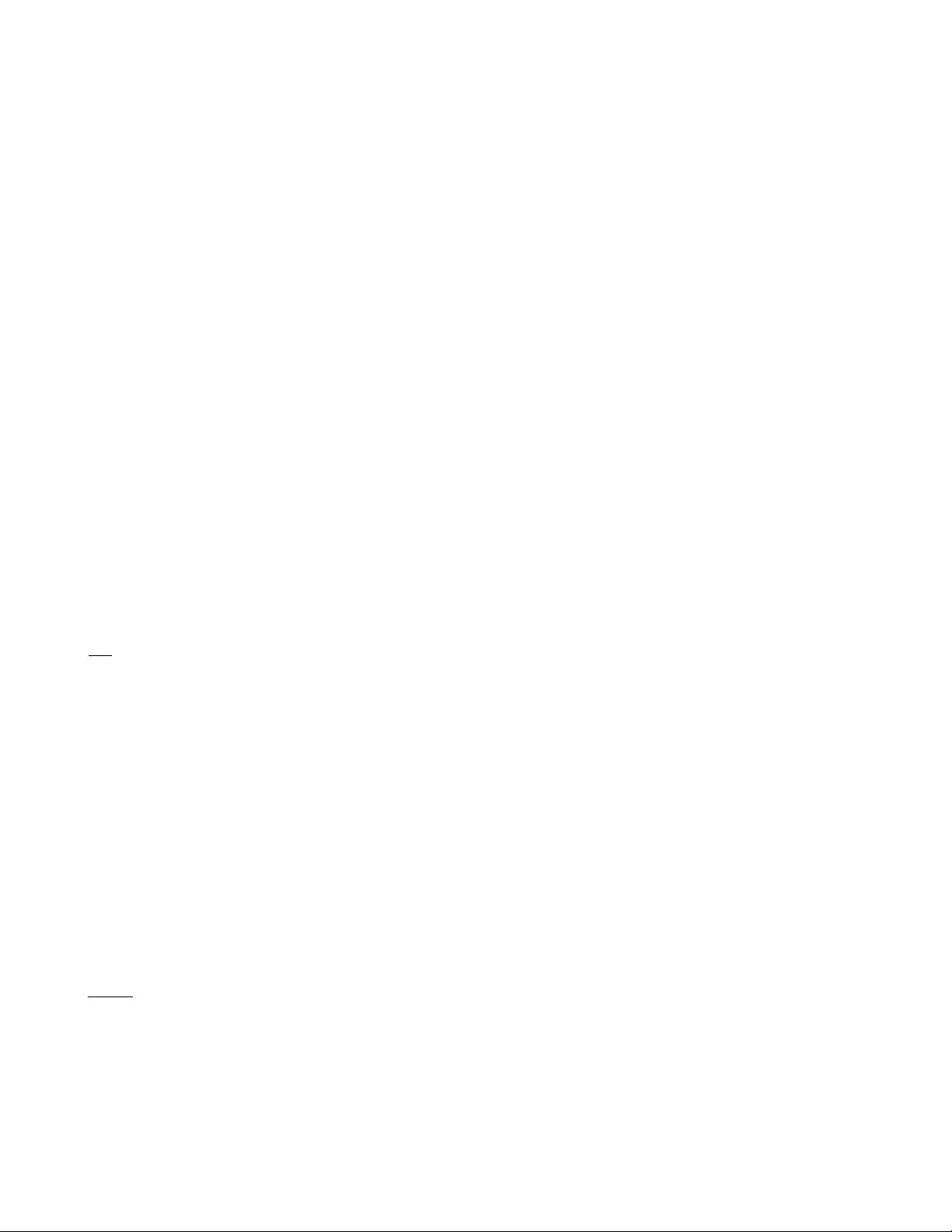
Audio Return Channel - ARC
Off:
Auto:
Аудио сигнал от вашего TV тюнера может быть послан через разъем HDMI OUT MAIN обратно
на AV ресивер.
Канал возврата аудио сигнала (ARC) позволяет совместимому с ARC телевизору посылать
аудио потоки на выход HDMI OUT MAIN AV ресивера. Для использования этой функции вы
должны выбрать селектор входа TV/CD, а ваш TV должен поддерживать функцию ARC.
Индикатор ARC загорится, когда будет обнаружен аудио сигнал. Установка по умолчанию: “- - -
-”
Стр. 68
Примечания:
• Эта установка зафиксирована в положении “- - - -” когда “HDMI Control(RIHD)” установлена в
“Off”.
• Эта установка переключается автоматически в положение “Auto” когда “HDMI Control(RIHD)”
устанавливается в “On” первый раз.
• Если вы установили “Audio Return Channel” в положение “Auto”, то установки “Audio
Selector” на входном селекторе TV/CD автоматически переключатся в положение “ARC” (см.
стр. 64).
После смены установок “HDMI Control(RIHD)”, “HDMI Through” или “Audio Return Channel”,
выключите питание всех подсединенных устройств и затем включите его вновь. Обращайтесь к
инструкциям на подсединенные устройства.
Lip Sync
Off
On.
Функция Lip Sync может быть установлена для автоматической синхронизации звука и видео по
HDMI, основанной на информации, получаемой от подсоединенного монитора. При помощи
HDMI Lip Sync, задержка звука, необходимая для синхронизации звука и изображения,
вычисляется и автоматически добавляется ресивером.
Примечания:
• Данная функция работает только при условии, что ваш совместимый с HDMI телевизор
поддерживает HDMI Lip Sync.
После изменения установок “HDMI Control (RIHD)”, “HDMI Through” или “Audio Return Ch”,
выключите питание всех подсоединенных к ресиверу устройств и затем включите его вновь.
Обращайтесь к инструкциям на подсоединенное к ресиверу оборудование.
InstaPrevue
Эти установки относятся к режиму предпросмотра “InstaPrevue” в меню Home (стр. 45) и
задают изображение на дисплее в виде превью видео потоков на HDMI входах.
Sub Window
Multi :
Отображает все превью (маленькие картинки) одновременно.
Single:
Отображает все превью (маленькие картинки) одну за другой по очереди.
В этом режиме можно задать колчество отображаемых картинок.
Position
(при “Sub Window” в положении “Multi”)
Top, Bottom, Left, Right – Сверху, снизу, слева, справа
89
Page 90

(при “Sub Window” в положении “Single” – одиночное превью)
Upper Left, Upper Right, Lower Left, Lower Right – сверху слева, сверху справа, снизу
слева, снизу справа
С помощью этих установок можно задать расположение превью (маленьких картинок) на
экране телевизора.
Автоматический переход в режим ожидания - Auto Standby
Auto Standby
Off
On
Если “Auto Standby” установлена в положение “On”, AV ресивер автоматически перейдет в
режим standby при отстутствии активности в течение 30 минут – когда нет ни аудио, ни видео
сигналов на входах.
Надпись “Auto Standby” появится на дисплее и в меню OSD за 30 секунд до срабатывания
функции Auto Standby.
Установки по умолчанию: On (европейские, австралийские и азиатские модели), Off
(североамериканские и тайваньские модели)
Примечание: ote
• Будучи установленной в положение “On”, для некоторых источников, функция Auto Standby
может сработать в процессе воспроизведения.
• Функция Auto Standby не работает, когда включена Зона 2/3.
Сетевые настройки
После модификации сетевых настроек, необходимо подтвердить изменения, выполнив
сохранение «Save».
Этот раздел поясняет, как сконфигурировать сетевые настройки ресивера вручную.
Если включен DHCP сервер вашего маршрутизатора, вам не требуется изменять никаких
настроек, поскольку ресивер установлен для применения DHCP, чтобы конфигурировать себя
автоматически по умолчанию (т.е. настройка DHCP установлена в положение Enable). Если,
однако, DHCP на вашем маршрутизаторы отключен, например, вы используете статический
адрес IP, вам потребуется сконфигурировать эти настройки самостоятельно, в таком случае,
знание сетевой технологии Ethernet является важным.
Что такое DHCP?
DHCP (протокол динамической конфигурации компьютера) используется маршрутизаторами,
компьютерами, ресивером и другими устройствами для автоматической самоконфигурации в
сети.
Что такое DNS?
DNS (система доменных имен) транслирует названия доменов в адреса IP. Например, когда вы
вводите название домена, такое как www.onkyousa.com в вашем веб-броузере, перед тем, как
подключиться к сайту, ваш броузер использует DNS для перевода названия в адрес IP, в
данном случае, 63.148.251.142.
МАС-адрес
Представляет собой адрес доступа к среде передачи для ресивера. Этот адрес нельзя
изменить.
DHCP
Enable: DHCP включен.
90
Page 91
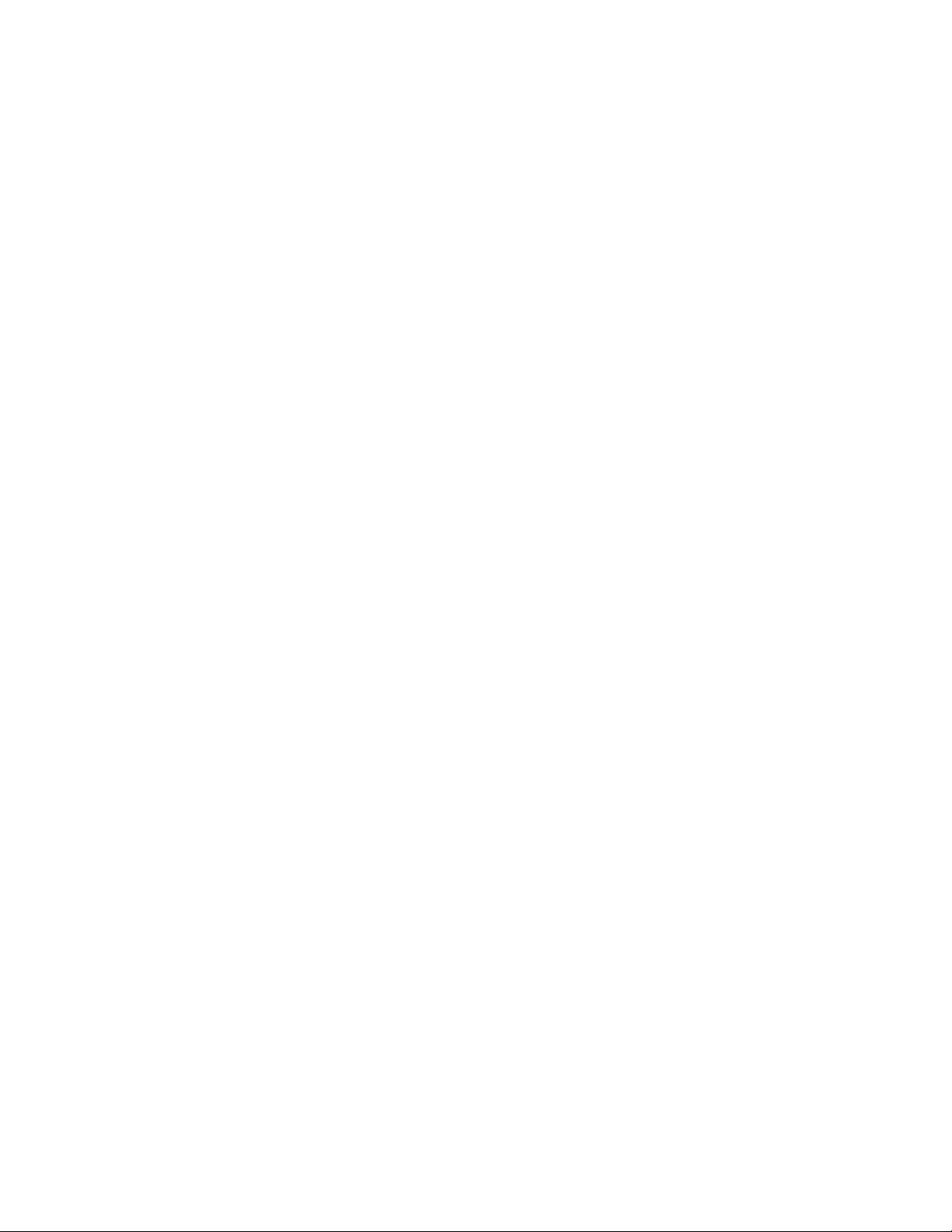
Disable: DHCP выключен.
Эта настройка определяет, использует ли ресивер DHCP для автоматической конфигурации
своего адреса IP, маски подсети, шлюза и сервера DNS.
Примечание:
Если вы выбираете "Disable", вы должны сконфигурировать "IP Address", "Subnet Mask",
"Gateway" и "DNS Server" самостоятельно.
Стр. 69
IP Address
Если вы устанавливаете настройку "DHCP" в положение "Disable", вы должны указать адрес IP.
Введите статический адрес IP, выданный вашим провайдером.
Адрес IP должен находиться в пределах следующих диапазонов.
Class A: 10.0.0.0 до 10.255.255.255
Class B: 172.16.0.0 до 172.31.255.255
Class C: 192.168.0.0 до 192.168.255.255
Большинство маршрутизаторов используют IP адреса класса С.
Subnet Mask
Если вы устанавливаете настройку "DHCP" в положение "Disable", вы должны указать адрес
маски подсети.
Введите адрес маски подсети, выданный вашим провайдером (обычно: 255.255.255.0).
Gateway
Если вы устанавливаете настройку "DHCP" в положение "Disable", вы должны указать адрес
шлюза.
Введите адрес шлюза, выданный вашим провайдером.
DNS Server
Если вы устанавливаете настройку "DHCP" в положение "Disable", вы должны указать адрес
сервера DNS.
Введите адрес сервера DNS, выданный вашим провайдером.
Proxy URL
Чтобы использовать веб-прокси, введите здесь его адрес.
Proxy Port
Если вы используете веб-прокси, введите здесь номер порта прокси-сервера.
Network Standby – Сетевой режим ожидания
On:
Off:
Эта настройка включает и выключает управление сетью.
При установке On индикатор NET слегка светится, пока AV ресивер находится в режиме
standby. Имейте в виду, что при некоторых условиях этот индикатор может и не светиться (стр.
52).
Примечание:
При установке On потребление в режиме ожидания standby слегка увеличивается.
■Update Notice – Оповещение об обновлении ПО
�Enable
�Disable
91
Page 92

При установке Enable, вы будете получать сообщения о том, что имеется новая версия
прошивки ПО для апгрейда.
Примечание
• При выборе варианта “Never Remind me” (никогда не напоминать) в окне оповещения
установка перейдет в положение “Disable” (стр. 20).
• Более подробную информацию о проведении апгрейдов можно узнать в разделе “If the
“Update New F/W” window appears.” – «Если всплыло окно с пригашением обновить ПО» (стр.
20).
Initial Setup – Первоначальная настройка
Если вы пропустили «Помощника» (wizard) в первоначальной настройке, например при первом
запуске, вы можете вызвать его отсюда.
См. раздел “Initial Setup” (стр. 21).
Настройка пульта дистанционного управления – Remote Control Setup
Подменю REMOTE ID
Идентификатор пульта дистанционного управления – REMOTE ID
1, 2, 3
Когда несколько компонентов Onkyo используются в одной и той же комнате, их коды
идентификаторов (ID) дистанционного управления могут совпадать. Чтобы отличать ресивер от
других компонентов, вы можете изменить его ID с 1 (значения по умолчанию), на 2 или 3.
Примечание:
Если вы изменяете ID ресивера, убедитесь, что на пульте ДУ установлен тот же самый ID (см.
ниже), в противном случае вы не сможете управлять ресивером при помощи пульта ДУ.
Изменение номера идентификатора ID пульта ДУ
1 Удерживая кнопку RECEIVER, нажмите и удержите кнопку SETUP пока кнопка RECEIVER
не загорится (около 3 секунд).
2 Используйте цифровые кнопки для ввода идентификатора дистанционного
управления ID 1, 2 или 3.
Кнопка RECEIVER вспыхнет два раза.
Remote Mode Setup – Настройка режимов пульта
См. раздел “Looking up for Remote Control Codes” – «Поиск кодов для пульта ДУ»
(стр. 74).
Установка «родительского замка» - Lock Setup
При помощи установки «Locked», вы можете защитить ваши настройки, заблокировав
экранные меню настроек.
Setup
Locked:
Unlocked
Когда выбрана установка «Locked», меню настроек заблокировано, и никакие установки
изменить нельзя.
Стр. 70
Мультизонные режимы - Multi Zone
92
Page 93

Кроме вашей основной комнаты для прослушивания, вы также можете наслаждаться
воспроизведением в другой комнате, или как мы ее называем, Multi Zone. Вы можете выбрать
различные источники для каждой комнаты.
Подключение Multi Zone
Существует два способа подключения ваших акустических систем в Зонах:
1) Подсоедините их непосредственно к AV ресиверу.
2) Подсоедините их к дополнительному усилителю в Зоне.
Подключение ваших акустических систем в Зонах непосредственно к AV ресиверу
При помощи такого подключения, вы можете выбрать разные источники в основной комнате и в
Зоне 2/3. Это называется мощной Зоной, поскольку акустические системы Зоны 2/3 приводятся
в действие ресивером.
Вы должны активировать настройку «Powered Zone 2/3” для использования такого
подключения (см. стр.55).
Примечания:
• При таком подключении, громкость в Зоне 2/3 регулируется AV ресивером.
• При подключении колонок в Zone 2 непосредственно к AV ресиверу воспроизведение в
главной комнате ограничено 5.1 каналами.
• При подключении колонок в Zone 3 непосредственно к AV ресиверу воспроизведение в
главной комнате ограничено 3.1 каналами
Подключение акустических систем в Зоне к дополнительному усилителю
При помощи такого подключения, вы можете организовать 7.1-канальное воспроизведение в
основной комнате и 2-канальное стереофоническое воспроизведение в Зоне 2/3.
Стр. 71
Примечание:
• Громкость в Зоне 2/3 должна быть установлена на усилителе в Зоне 2/3.
Пусковой 12-вольтовый (триггерный) выход в ZONE 2
Когда Зона 2 включена, сигнал на выходе ZONE 2 12V TRIGGER OUT переходит в высокое
состояние (12 вольт, 150 миллиампер макс. для Зоны 2). Подсоединение этого разъема к 12вольтовому запускающему входу на компоненте в Зоне 2 будет включать и выключать этот
компонент, когда Зона 2 включается и выключается на AV-ресивере.
Управление компонентами Зоны 2/3
Управление Зонами с AV-ресивера
1 Для включения Зоны 2/3 и выбора входного источника, нажмите кнопку ZONE 2 или
ZONE 3 и сразу (в течение 8 секунд) кнопку селектора входа.
Включается Зона 2/3 и загорается индикатор Z2 или Z3 на дисплее.
Совет: выходной триггерный сигнал 12V TRIGGER OUT переходит в высокое состояние (+12
вольт).
Чтобы выбрать тот же источник, что и в основной комнате, нажмите кнопку ZONE 2 или ZONE 3
дважды. На дисплее появится сообщение "Z2 Selector: Source" или "Z3 Selector: Source".
2 Чтобы выключить Зону 2/3, нажмите кнопку ZONE 2 или ZONE 3 и затем (в течение 8
секунд) кнопку ON/STANDBY. Зона будет выключена.
93
Page 94

Зона 2 выключается.
Совет: Когда Зона выключена, выходной триггерный сигнал 12V TRIGGER OUT переходит в
низкое состояние (+0 вольт).
Управление Зонами с пульта ДУ
Для управления Зоной 2/3 вы должны сначала нажать на пульте кнопку Zone2 или Zone3.
1 Нажмите кнопку Zone2 или Zone3, затем направьте пульт на AV-ресивер и нажмите
кнопку STANDBY/ON ресивера.
Включится Зона 2/3, и загорится индикатор Z2 или Z3 на передней панели.
Совет: выходной триггерный сигнал 12V TRIGGER OUT переходит в высокое состояние (+12
вольт).
2 Для выбора входного источника для Zone 2/3, нажмите кнопку Zone2 или Zone3, затем
кнопку селектор входов INPUT SELECTOR.
3 Для отключения Зоны 2/3, нажмите кнопку ZONE 2 или Zone3, затем кнопку
STANDBY/ON ресивера.
Зоны будут выключены.
Совет: Когда Зона выключена, выходной триггерный сигнал 12V TRIGGER OUT
переходит в низкое состояние (+0 вольт).
Регулировка громкости в Zone 2
■ Регулировка с пульта ДУ
1 Нажмите кнопку ZONE2 или Zone3.
2 Используйте кнопки VOL ▲/▼ для регулировки громкости .
Регулировка с панели AV ресивера
1 Нажмите кнопку ZONE 2 или Zone3 (индикатор Z2/ Z3 на дисплее AV ресивера будет
мигать).
2 Используйте ручку MASTER VOLUME в течение 8 секунд.
Если ваши колонки в Zone 2/3 подсоединены к ресиверу или интегрированному усилителю в
Zone 2/3, используйте их органы управления для регулировки громкости.
Стр. 72
Приглушение звука в Зоне2
На пульте ДУ
1 Нажмите на пульте кнопку Zone2 или Zone3, затем кнопку MUTING.
Совет: Для снятия приглушения, еще раз нажмите на кнопку Zone2 или Zone3, а затем кнопку
MUTING.
Примечания:
• Только аналоговые входные источники выводятся на разъемы ZONE2/ ZONE3 LINE OUT,
FRONT WIDE/ZONE 2 L/R и FRONT HIGH/ZONE 3 L/R. Цифровые входные источники не
выводятся. Если звук отсутствует, когда выбран входной источник, проверьте, что он
подсоединен к аналоговому входу.
• Невозможно одновременно прослушивать разные радиостанции в основной комнате и в
Зоне 2/3. Например, если вы слушаете радиостанцию FM в основной комнате, она также
будет использована в Зоне 2/3.
• Если вы выбрали как входной селектор NET или USB, тот же самый источник будет и в
94
Page 95

главной комнате и в Zone 2/3.
• При выборе входного селектора для Zone 2/3, потребление в режиме standby слегка
возрастает.
• Пока включена Зона 2/3, функции RI не будут работать.
• При переключении AV ресивера в режим standby пока активна Zone 2/3, индикатор Z2 и Z3
будет слегка светиться.
• При включении Zone 2, если в главной комнате был режим прослушивания Pure Audio, он
автоматически переключится на Direct.
• “AUX” не может быть выбран как входной источник для Zone 2/3.
• Когда “AUX” является входным источником для главной комнаты, и для Zone 2/3 задано
разделение одного и того же источника, никакого звука в Zone 2/3 не будет.
Использование пульта ДУ в Зонах и наборы для мультирумного управления
Для управления ресивером при помощи пульта ДУ, пока вы находитесь в комнате Зоны 2/3,
вам потребуется покупной набор мультирумного дистанционного управления.
• Мультирумные наборы изготавливают компании Niles и Xantech.
Эти наборы также могут быть использованы там, где не существует прямой видимости на
датчик дистанционного управления ресивера, например, когда он установлен внутри стойки.
Использование мультирумного набора вместе с Зоной
В такой конфигурации, ИК-приемник в Зоне считывает ИК-сигналы пульта ДУ и передает их на
AV ресивер в основной комнате через соединительный блок.
(рисунок)
ИК вход
Соединительный блок
ИК-приемник
Пульт дистанционного управления
Основная комната
Маршрут сигнала
Кабель «миниджек» от соединительного блока должен быть присоединен к гнезду ресивера IR
IN, как показано ниже.
(рисунок)
От соединительного блока
Кабель «миниджек»
Использование мультирумного набора в шкафу
В таком случае, ИК-приемник считывает ИК-сигналы пульта ДУ и передает их на ресивер,
расположенный в шкафу, через соединительный блок.
(рисунок)
Использование мультирумного набора с другими компонентами
В этой конфигурации, ИК-излучатель подсоединен к гнезду ресивера IR OUT и расположен
перед датчиком дистанционного управления другого компонента. ИК-сигналы, принимаемые
гнездом ресивера IR IN, передаются на другой компонент посредством ИК-излучателя.
Сигналы, принимаемые датчиком дистанционного управления ресивера, не выводятся на
выход.
(рисунок)
ИК-выход ИК-излучатель Другой компонент
ИК-излучатель должен быть подсоединен к гнезду IR OUT ресивера, как показано ниже.
(рисунок)
95
Page 96

Кабель «миниджек» Другой компонент Датчик дистанционного управления
Излучатель «Миниджек» ИК-излучатель
Стр. 73
Воспроизведение записей с iPod/iPhone через док-станцию Onkyo
Использование док-станции Onkyo для плееров iPod/iPhone
Док-станция продается отдельно. Модели продаются разные, в зависимости от региона.
Для получения самой последней информации о док-станции посетите сайт Onkyo:
www.onkyo.com
Перед использованием док-станции, обновите ПО вашего iPod/iPhone до самой новой
версии, доступной на сайте Apple Web site: www.apple.com
Для получения информации о том, какие плееры iPod/iPhone поддерживаются докстанцией, обращайтесь к инструкции на док-станции Onkyo.
Док-станция RI Dock
С помощью док-станции RI Dock, вы можете легко проигрывать музыку, записанную на ваш
Apple iPod/iPhone через AV ресивер, причем с гораздо более высоким качеством, а также
просматривать фото слайд-шоу или видео на экране вашего телевизора. Кроме того, экранное
меню (OSD) позволяет просматривать, осуществлять навигацию и выбирать файлы с
iPod/iPhone на вашем TV, а с помощью прилагаемого пульта вы можете управлять вашим
iPod/iPhone с дивана. Вы можете также использовать пульт ДУ AV ресивера для управления
вашим iPod/iPhone.
Примечание
• Введите соответствующие коды пульта прежде чем использовать пульт ДУ AV ресивера для
управления вашим iPod/iPhone первый раз (стр. 76).
• Подсоедините док-станцию RI Dock к AV ресиверу кабелем RI (стр. 18).
• Установите переключатель режимов RI MODE на док-станции RI Dock в положение “HDD” или
“HDD/DOCK”.
• Установите отображение входов на AV ресивере (Input Display) в положение “DOCK” (стр.
46).
Системные функции
• Системное включение - System On
Когда вы включаете AV ресивер, RI Dock и iPod/iPhone включаются также автоматически.
Кроме того, когда RI Dock и iPod/iPhone включены, AV ресивер можно включить, нажав на
кнопку питания SOURCE.
• Функция авто включения - Auto Power On
Если вы запускаете воспроизведение на iPod/iPhone, когда AV ресивер находится в положении
Standby, AV ресивер автоматически включится и выберет ваш iPod/iPhone в качестве входного
источника.
• Функция прямой смены - Direct Change
Если вы запускаете воспроизведение на iPod/iPhone, когда прослушиваете другой источник, AV
ресивер автоматически выберет ваш iPod/iPhone в качестве входного источника.
• Использование пульта AV ресивера
Вы можете использовать пульт ДУ AV ресивера для управления основными функциями
iPod/iPhone. Доступные функции зависят от ресивера.
96
Page 97

■ Использование будильника вашего iPod/iPhone
Вы можете использовать функцию будильника вашего iPod/iPhone для автоматического
включения вашего iPod/iPhone и AV ресивера в заданное время. Входной источник AV
ресивера автоматически установится в положение iPod/iPhone.
Примечания:
• Связанные операции не работают при воспроизведении видео или когда будильник настроен
на включение музыки.
• Если к вашему iPod/iPhone подключены какие-либо другие аксессуары, AV ресивер может не
суметь выбрать входной источник правильно.
Примечания по работе:
• Используйте органы управления AV ресивера для регулировки громкости.
• Пока ваш iPod/iPhone вставлен в док-станцию RI Dock, его регулировки громкости не
работают.
• Если вы выставили громкость, когда ваш iPod/iPhone был вставлен в док-станцию RI Dock,
проверьте, не слишком ли она высокая, прежде чем подключать наушники.
Стр. 74
Управление плеерами iPod/iPhone
При нажатии кнопки REMOTE MODE, которая была запрограммирована кодами для вашей докстанции, вы сможете управлять плеером iPod/iPhone вставленным в док-станцию.
За информацией, как ввести коды дистанционного управления, см. «Ввод управляющих кодов в
пульт» - “Entering Remote Control Codes” (см. стр. 76).
За более подробной информацией обращайтесь к инструкции на вашу док-станцию
Док-станция RI Dock
• Установите переключатель режимов RI MODE на док-станции RI Dock в положение “HDD” или
“HDD/DOCK”.
• Кнопка ON/STANDBY SOURCE может не работать, если введен не тот код в пульт (без RI). В
таком случае проложите RI соединение и введите новый код - 81993 (с RI).
С использованием шины RI Control
В этом случае проложите RI соединение и введите новый код - 81993 (с RI).
• Установите режим отображения Input Display на AV ресивере в положение “DOCK” (стр. 46).
Без использования шины RI Control
Вы должны сначала ввести код 82990 в пульт ДУ (стр. 77).
Сначала нажмите соответствующую кнопку REMOTE MODE
Доступные кнопки
(1) TOP MENU*
1
(2) ▲/▼, ◄/►, ENTER
(3) PLAYLIST ◄/►
(3) Fast Forward, Next,
Rewind, Pause
(4) REPEAT
(4) RANDOM
(5) SOURCE*
(6) DISPLAY*
2
3
97
Page 98

(7) MUTING
(8) ALBUM +/(9) VOL ▲/▼
(10) MENU
(11) MODE*
4
Примечания:
• Для некоторых моделей и поколений iPod/iPhone , а также для RI Dock, некоторые кнопки
могут не работать так как ожидается.
• За более подробной информацией об iPod/iPhone обращайтесь к инструкции на RI Dock.
*1 Кнопка TOP MENU работает как кнопка режимов Mode при использовании вместе с RI докстанцией DS-A2.
*2 Эта кнопка не включает и не выключает Onkyo DS-A2 или DS-A2X RI Dock. Ваш iPod/iPhone
может не отвечать при первом нажатии этой кнопки, и в таком случае вы должны нажать ее
еще раз. Это происходит потому, что пульт передает команды On и Standby попеременно, так
что если ваш iPod/iPhone уже включен, он останется включенным и при передаче пультом
команды On. Аналогично, если ваш iPod/iPhone уже выключен, он останется выключенным и
при передаче пультом команды Off.
*3 Кнопка DISPLAY включает подсветку на 30 секунд.
*4 Resume mode
С помощью функции Resume можно возобновить воспроизведение песни, которое шло в
момент, когда вы сняли iPod/iPhone с док-станции RI Dock.
Стр. 75
УПРАВЛЕНИЕ ДРУГИМИ КОМПОНЕНТАМИ
Вы можете использовать пульт ДУ AV-ресивера для управления другими AV компонентами,
включая компоненты других производителей. Данный раздел поясняет, как ввести
необходимый код дистанционного управления для компонента, которым вы хотите управлять
(значение по умолчанию будет подчеркнуто) например, проигрывателем DVD, CD, и т.п.).
ЗАРАНЕЕ ЗАПРОГРАММИРОВАННЫЕ КОДЫ ДИСТАНЦИОННОГО УПРАВЛЕНИЯ
Следующие кнопки пульта REMOTE MODE заранее запрограммированы кодами для
управления компонентами из приведенного ниже списка. Для них вам не надо вводить никаких
кодов. Подробности управления этими компонентами смотрите на страницах, обозначенных:
BD/DVD - Onkyo DVD/BD-плеер (стр. 78)
TV/CD - Onkyo CD-плеер (стр. 77)
STB/DVR Apple TV
ПОИСК КОДОВ ДИСТАНЦИОННОГО УПРАВЛЕНИЯ
Вы можете найти подходящие коды дистанционного управления через экранное меню
установки.
Необходимо подсоединить ваш TV к HDMI выходу (HDMI OUT MAIN) чтобы сделать
следующие установки в экранном меню.
1 Нажмите кнопку RECEIVER, затем кнопку HOME.
На экране появляется основное экранное меню.
2 Используйте кнопки / для выбора “Setup ”, и затем нажмите ENTER.
98
Page 99

3 Используйте кнопки Up и Down / для выбора “Remote Controller Setup ”, и затем
нажмите ENTER.
4 Используйте кнопки Up и Down / для выбора “Remote Mode Setup ”, и затем
нажмите ENTER.
5 Используйте кнопки Up и Down / для выбора режима пульта, и затем нажмите
ENTER.
Появится меню выбора категорий.
6 Используйте кнопки Up и Down / для выбора категорий, и затем нажмите
ENTER.
Появится панель выбора названий фирм-производителей (брендов).
7 Используйте кнопки / и / для выбора символа, и затем нажмите ENTER.
Повторяйте этот шаг для 1 - 3-й буквы названия фирмы.
После ввода 3-й буквы нажмите кнопку “Search” и затем нажмите ENTER.
После поиска появится список названий фирм-производителей (брендов), начинающихся с этих
трех букв.
Если название бренда не найдено, используйте кнопку для выбора “Not Listed”, и затем
нажмите ENTER.
Появится окно для ввода названия бренда.
8 Используйте кнопки Up и Down / для выбора бренда, а затем нажмите
ENTER.
На дисплее появится код пульта вместе с инструкциями. Следуйте указанной процедуре.
9 Если у вас получается управлять компонентом, используйте кнопки / для выбора
“ОК”, и затем нажмите ENTER.
Экранное меню вернется к окну “Remote Mode Setup”.
Если у вас не получается управлять компонентом, используйте кнопки / для выбора
“Try next code” (попробуйте следующий код)” и затем нажмите [ENTER].
Появится следующий код.
Стр. 76
ВВОД КОДОВ ДИСТАНЦИОННОГО УПРАВЛЕНИЯ
Вам понадобится ввести код для каждого компонента, которым вы хотите управлять.
1 Найдите соответствующий код дистанционного управления компонента в отдельном
списке Remote Control Codes.
Все коды организованы по категориям (т.е., проигрыватели DVD, телевизоры и т.п.).
2 Удерживая кнопку REMOTE MODE, которую хотите установить, в нажатом положении,
нажмите кнопку DISPLAY на 3 секунды.
Индикатор REMOTE загорится.
Примечания:
• Код ДУ не может быть введен для кнопки RECEIVER и кнопки мультизоны.
• Только коды пульта для TV можно ввести для кнопки TV
• За исключением кнопок RECEIVER, TV, и мультизонных, коды для любой категории
устройств могут быть введены для кнопок REMOTE MODE. Однако, эти кнопки работают
также как кнопки селектора входов (стр. 23), так что выбирайте кнопку REMOTE MODE,
которая соответствует входу, на который вы хотите подключить свой компонент. Например,
если вы подсоединили ваш CD-плеер к входу CD, выбирайте кнопку TV/CD при вводе кодов
для пульта.
3 В течение 30 секунд с помощью цифровых кнопок введите 5-разрядный код
дистанционного управления.
Индикатор REMOTE вспыхнет два раза.
99
Page 100

Если коды не ввелись в пульт, индикатор на нем медленно вспыхнет только один раз.
Примечание:
• В таблице приведены только те коды, которые были известны на момент печати данной
Инструкции, и они могут измениться.
Переназначение цветных кнопок
Можно изменить конфигурацию цветных кнопок, которая задана для кнопок REMOTE MODE по
умолчанию.
1 Удерживая нажатой кнопку REMOTE MODE, которую вы хотите перепрограммировать,
Нажмите и удержите кнопку A (красную) до тех пор пока индикатор пульта не загорится
(около 3 секунд).
Вы можете изменить конфигурацию цветных кнопок только для тех компонентов, чьи коды
принадлежат к категориям из списка Remote Control Codes (BD/DVD плееры, TV, кабельные
приставки и т.п.).
2 В течение 30 секунд нажимайте цветные кнопки в том порядке, в котором вы хотите их
переназначить.
Нажатая кнопка назначается на очередную из кнопок слева - направо. Индикатор пульта мигнет
дважды, подтверждая, что последовательность команд была успешно назначена. Если эта
операция не увенчалась успехом, индикатор пульта медленно мигнет один раз.
Совет
• Чтобы сбросить кнопки REMOTE MODE к их значениям по умолчанию, см. раздел “Resetting
the REMOTE MODE Buttons” (стр. 77).
Примечание
• Если нажать любую другую кнопку (не цветную), операция будет отменена.
• Эта операция не может быть проделана, если AV ресивер находится в режиме Receiver или
когда ZONE 2/3 активна.
Стр. 77
Коды дистанционного управления для компонентов ONKYO, подключенных по RI
Компонентами ONKYO, подключенными по интерфейсу RI, можно управлять, направив пульт
на AV-ресивер. Это позволяет вам управлять компонентами, которые находятся вне прямой
видимости. Например, за дверцами шкафа.
1 Удостоверьтесь в том, что компонент ONKYO подключен кабелем RI и аналоговым
аудио кабелем (RCA). См. «Подсоединение RI компонентов ONKYO» (стр.18).
2 Введите соответствующий код для кнопки REMOTE MODE.
42517: Onkyo кассетная дека с RI
81993: Onkyo Dock с RI
3 Нажмите кнопку REMOTE MODE, направьте пульт на ресивер и командуйте
компонентом.
Управление компонентами ONKYO без RI
Если же вы хотите управлять компонентом ONKYO, направив пульт непосредственно на него,
или же если вы желаете управлять компонентом ONKYO, не подключенным посредством RI,
введите следующие коды:
30627: Onkyo DVD-проигрыватель без RI
71817: Onkyo CD-проигрыватель без RI
100
